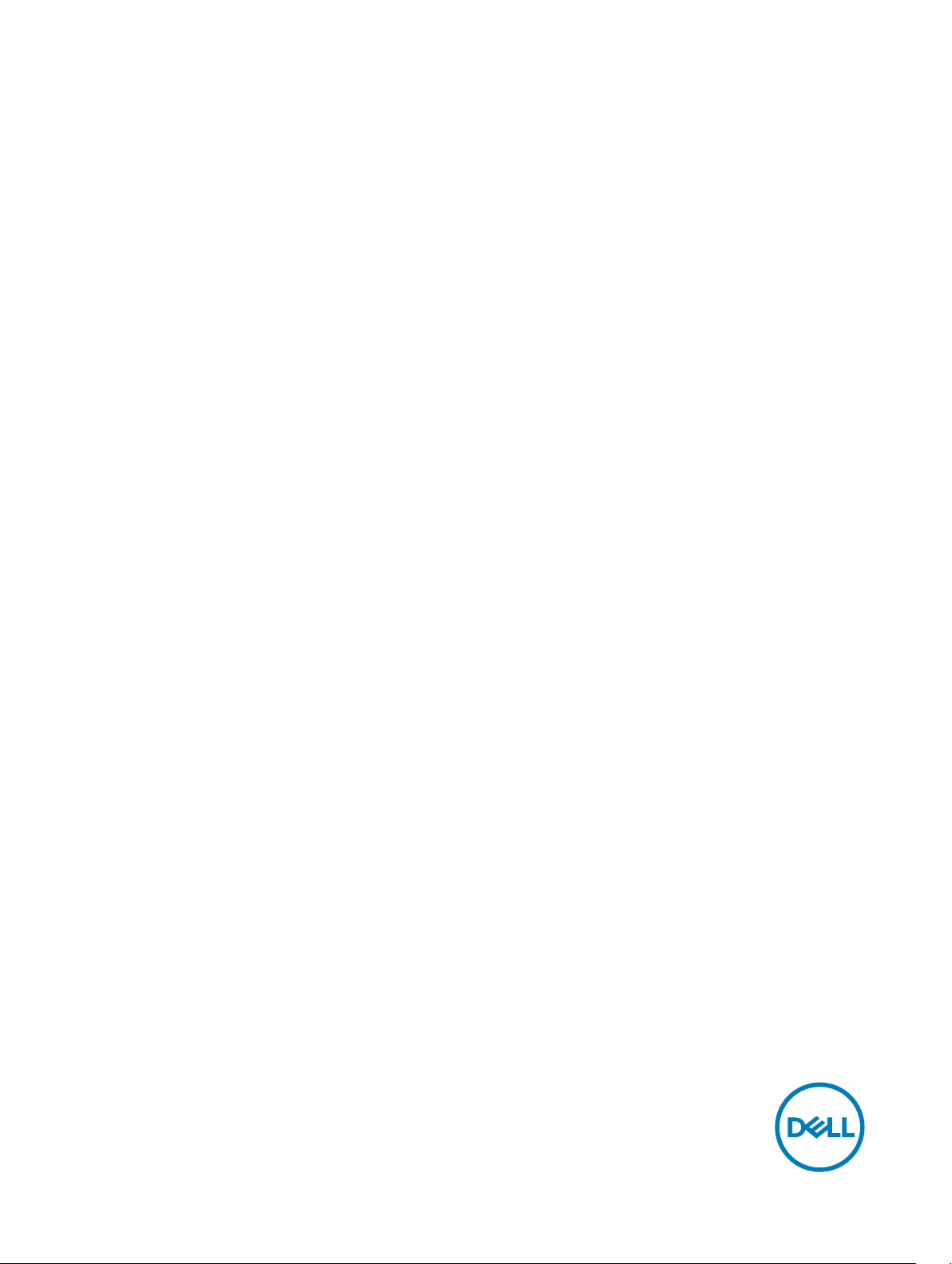
Dell Edge Gateway
5000-sarja
Asennus- ja käyttöopas
Tietokonemalli: Dell Edge Gateway 5000\5100
Säädösten mukainen malli: N01G\N02G
Säädösten mukainen tyyppi: N01G001\N02G001
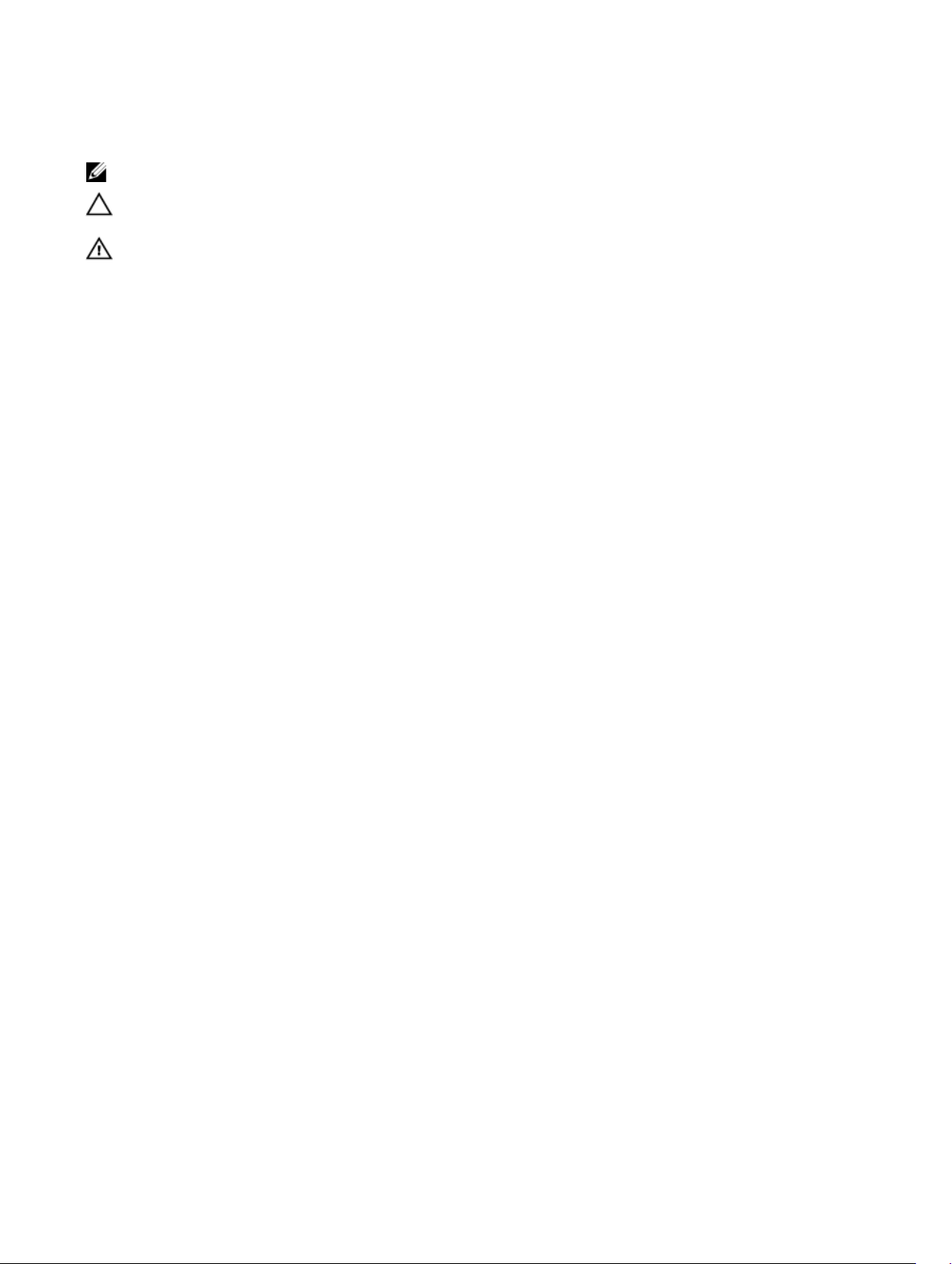
Huomautukset, varoitukset ja vaarat
HUOMAUTUS: HUOMAUTUKSET ovat tärkeitä tietoja, joiden avulla voit käyttää tuotetta entistä paremmin.
VAROITUS: VAROITUKSET kertovat tilanteista, joissa laitteisto voi vahingoittua tai joissa tietoja voidaan menettää.
Niissä kerrotaan myös, miten nämä tilanteet voidaan välttää.
VAARA: VAARAILMOITUKSET kertovat tilanteista, joihin saattaa liittyä omaisuusvahinkojen, loukkaantumisen tai
kuoleman vaara.
© 2016–2018 Dell Inc. tai sen tytäryritykset. Kaikki oikeudet pidätetään. Dell, EMC ja muut tavaramerkit ovat Dell Inc:in tai sen tytäryritysten
tavaramerkkejä. Muut tavaramerkit voivat olla omistajiensa tavaramerkkejä.
2018 - 01
Tark. A03
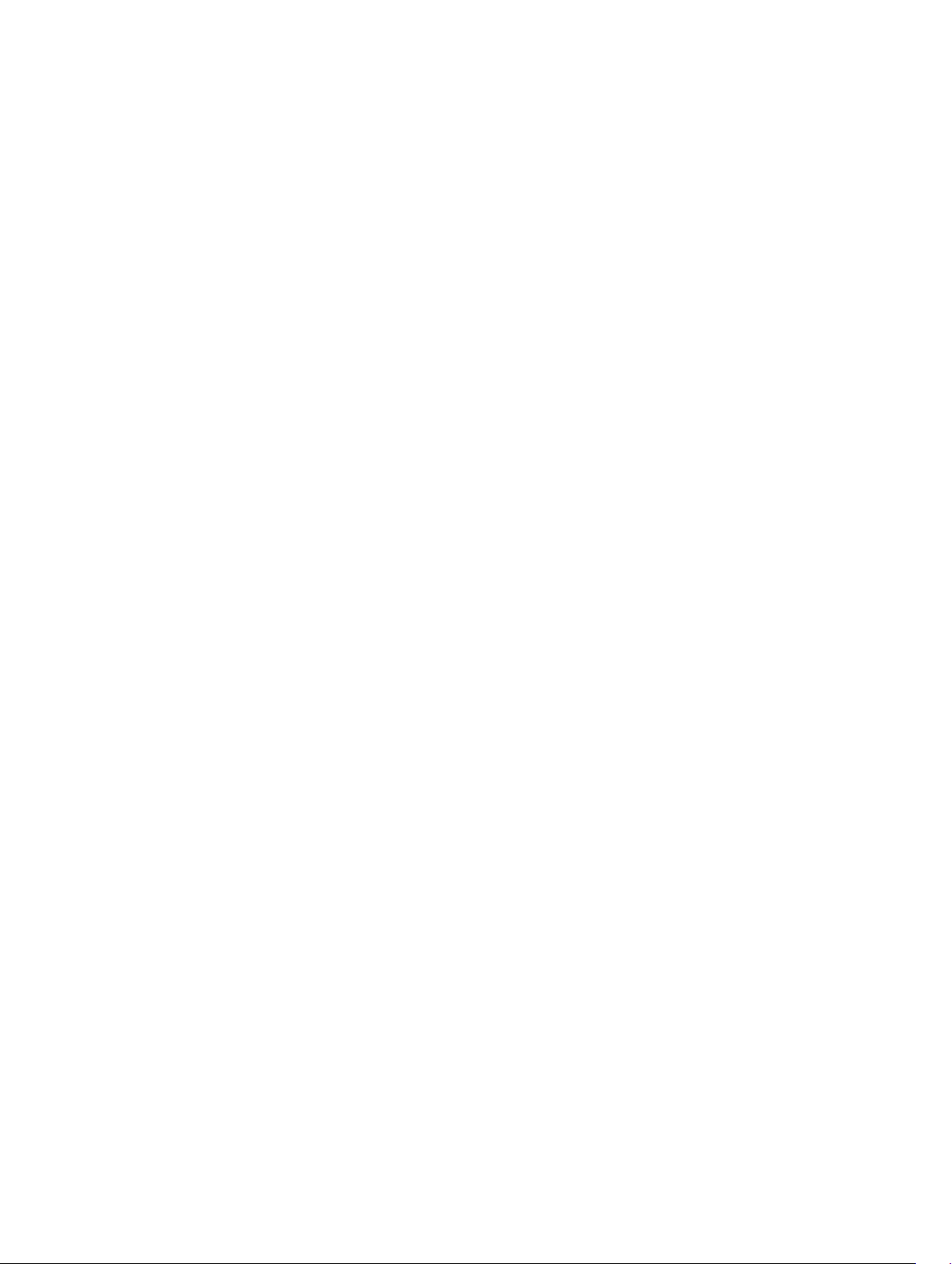
Sisällysluettelo
1 Yhteenveto...................................................................................................................... 6
2 Järjestelmä-näkymät.......................................................................................................7
Järjestelmän etuosa............................................................................................................................................................7
Järjestelmän etuosa (LED-merkkivalot)..............................................................................................................................8
Järjestelmä – alta............................................................................................................................................................... 8
Sarjaportin (RS232) liitännän kartoitus.........................................................................................................................9
CANbus-portin liitännän kartoitus.................................................................................................................................9
RS485-liitännän kartoitus............................................................................................................................................10
RS422/485-liitännän kartoitus.................................................................................................................................... 10
Järjestelmän pohja (vaihtokytkimet)..................................................................................................................................10
Järjestelmä – päältä...........................................................................................................................................................11
Tunkeutumisen havaitsemisen liitännän kartoitus.........................................................................................................12
HDMI-liitännän kartoitus..............................................................................................................................................12
Järjestelmä – Vasen..........................................................................................................................................................13
24 V:n AC/DC-virtaportti............................................................................................................................................13
19,5 V DC -verkkolaiteportti.........................................................................................................................................14
Järjestelmä – Oikea...........................................................................................................................................................15
3 Dell Edge Gatewayn käyttöönotto..................................................................................16
Ammattiasennusohjeet......................................................................................................................................................16
Instructions d'installation professionnelles......................................................................................................................... 17
Federal Communication Commissionin lausunto häiriöistä................................................................................................. 17
Industry Canadan lausunto................................................................................................................................................18
Edge Gatewayn käyttöönotto............................................................................................................................................19
Virran syöttäminen Edge Gatewayhin..........................................................................................................................19
Edge Gatewayn asentaminen seinään.........................................................................................................................22
Edge Gatewayn asentaminen DIN-kiskoon................................................................................................................. 24
Mikro-SIM-kortin asentaminen ja mobiililaajakaistan aktivoiminen...............................................................................26
4 Käyttöjärjestelmän asentaminen....................................................................................30
Windows 10 IoT Enterprise LTSB......................................................................................................................................30
Yhteenveto.................................................................................................................................................................30
Käynnistäminen ja kirjautuminen sisään...................................................................................................................... 30
Windows 10 IoT Enterprise LTSB:n palauttaminen......................................................................................................30
Windows 10 IoT Enterprise LTSB -perustoiminnot......................................................................................................30
Yleiset porttikartoitukset............................................................................................................................................. 31
Snappy Ubuntu Core 15 ja 16............................................................................................................................................32
Yhteenveto.................................................................................................................................................................32
Käynnistäminen ja kirjautuminen sisään.......................................................................................................................32
Ubuntu Snappyn palauttaminen..................................................................................................................................33
Käyttöjärjestelmän ja sovellusten päivittäminen.......................................................................................................... 33
3
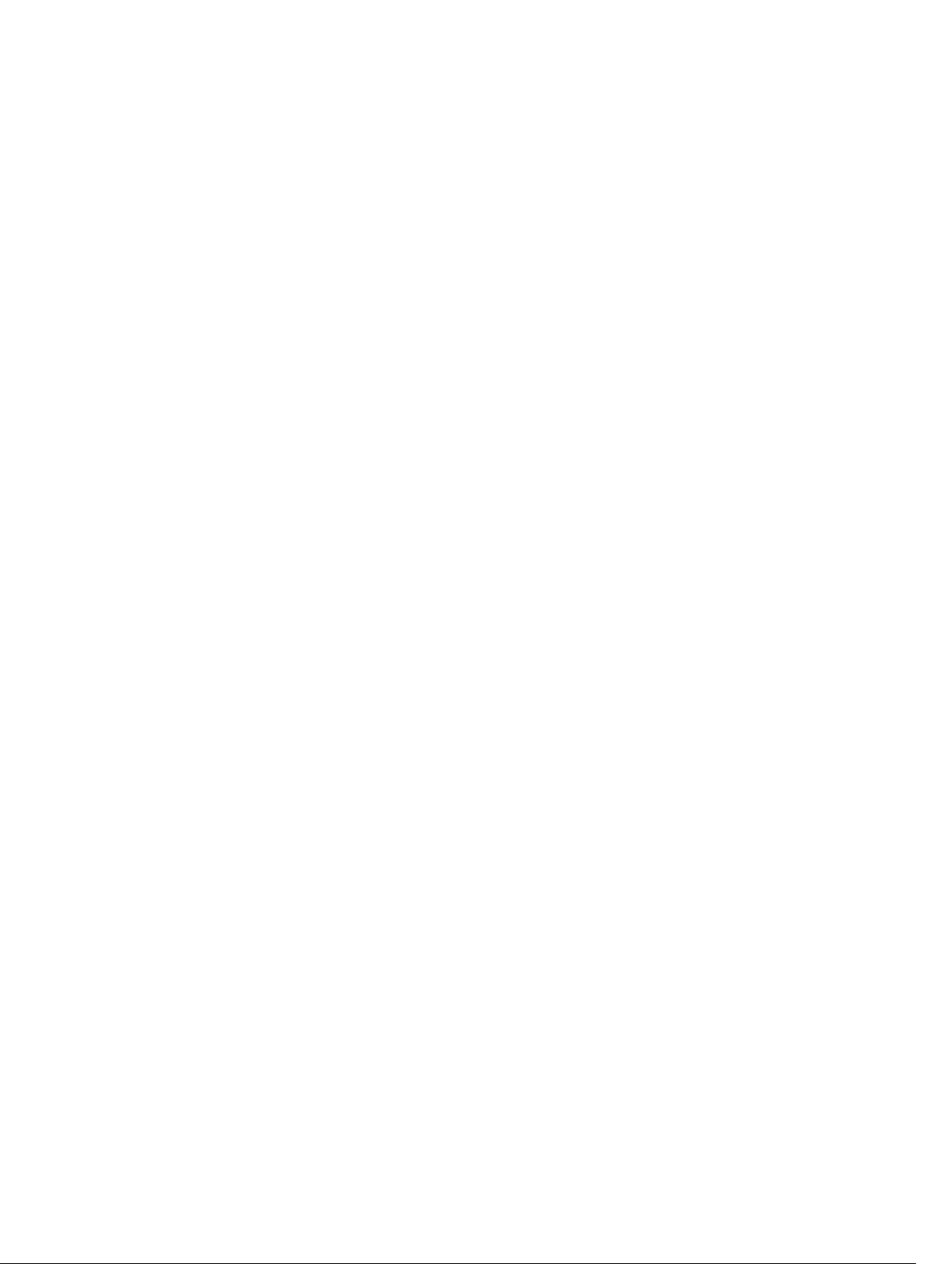
Ubuntu Core -käyttöjärjestelmän perustoiminnot........................................................................................................34
UEFI-kapselin päivitys................................................................................................................................................ 36
Watchdog Timer.........................................................................................................................................................36
Suoja.......................................................................................................................................................................... 37
Snappy Storen / Snapwebin käyttö............................................................................................................................37
Cloud LED käytössä / pois käytöstä........................................................................................................................... 38
Serial Port.................................................................................................................................................................. 39
Minicom..................................................................................................................................................................... 39
I/O-laajennusmoduuli .................................................................................................................................................40
ZigBee........................................................................................................................................................................40
Controller Area Network (CAN)................................................................................................................................. 40
Network Manager – Ubuntu Core 15..........................................................................................................................41
Network Manager – Ubuntu Core 16..........................................................................................................................42
Käyttöjärjestelmän uuden näköistiedoston päivittäminen............................................................................................44
BIOS:in ash-päivitys................................................................................................................................................. 45
Wind River Linux.............................................................................................................................................................. 45
Yhteenveto.................................................................................................................................................................45
Käynnistys ja sisäänkirjaus.......................................................................................................................................... 45
Wind River Linuxin asetusten palauttaminen...............................................................................................................46
Wind River Linuxin perustoiminnot..............................................................................................................................47
5 Järjestelmätiedot.......................................................................................................... 62
Komponenttityypit............................................................................................................................................................62
Käyttöjärjestelmät.............................................................................................................................................................62
Suoritin.............................................................................................................................................................................62
Muisti............................................................................................................................................................................... 63
Asemat ja siirrettävät tallennuslaitteet..............................................................................................................................63
Tietoliikenne — WLAN-antenni........................................................................................................................................63
Viestintä – WWAN-antenni.............................................................................................................................................. 65
Näytönohjain.................................................................................................................................................................... 69
Ulkoiset portit ja liittimet...................................................................................................................................................69
Mitat ja paino....................................................................................................................................................................70
Tuotteen mitat ja paino...............................................................................................................................................70
Pakkauksen mitat ja paino........................................................................................................................................... 71
Asennusmitat.............................................................................................................................................................. 71
Ympäristö- ja käyttöolosuhteet..........................................................................................................................................71
Ympäristöolosuhteet – järjestelmä...............................................................................................................................71
Ympäristöolosuhteet – IO Module...............................................................................................................................72
Ympäristöolosuhteet – virtamoduuli............................................................................................................................73
Ympäristöolosuhteet – kotelo..................................................................................................................................... 74
Käyttöolosuhteet........................................................................................................................................................ 75
Virta................................................................................................................................................................................. 75
Verkkolaite (valinnainen).............................................................................................................................................75
GPIO-jännitetasot.......................................................................................................................................................76
3,0 V:n CMOS-nappiparisto........................................................................................................................................76
Security............................................................................................................................................................................76
4
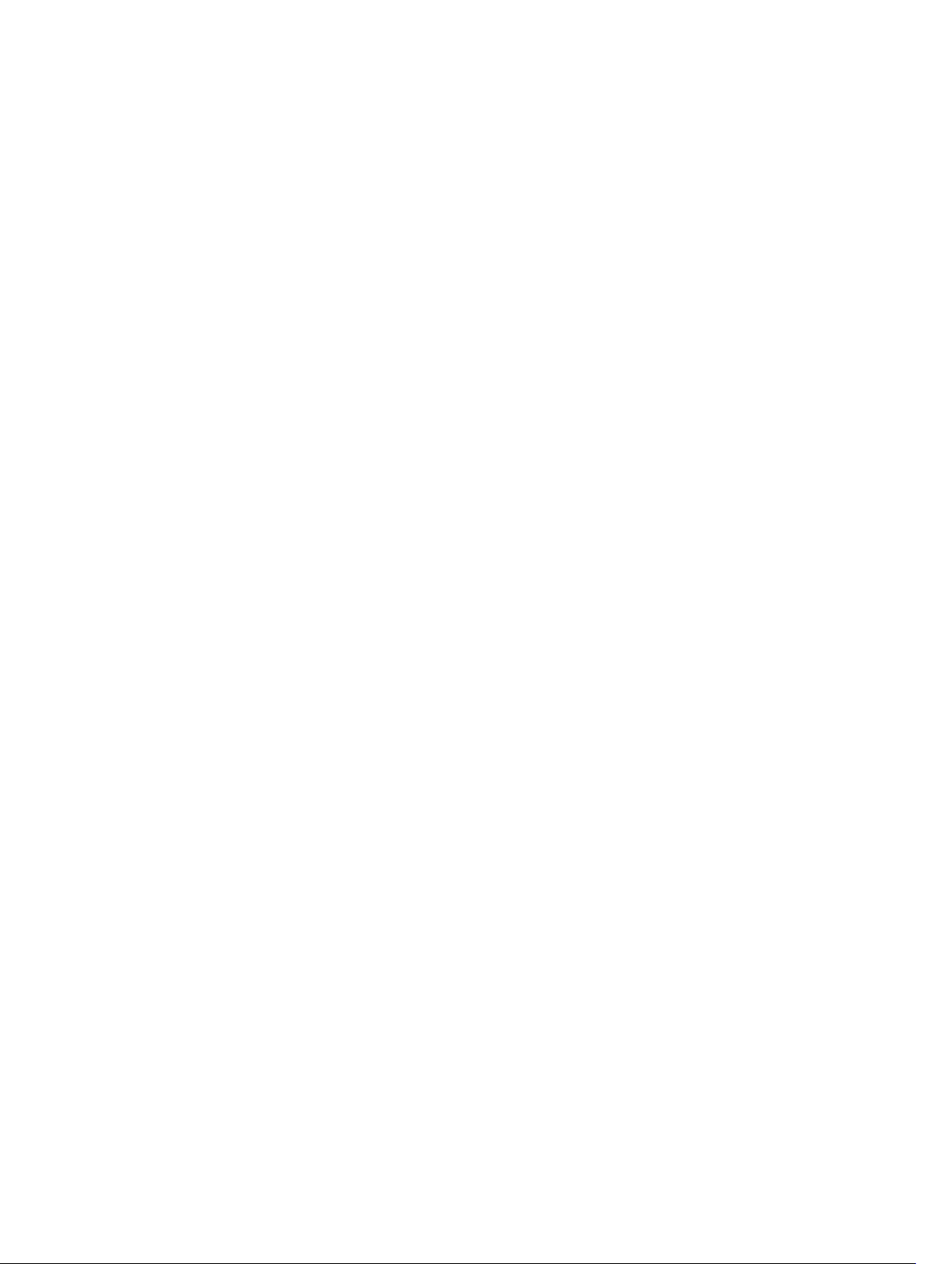
Ohjelma............................................................................................................................................................................ 77
Käyttöympäristö................................................................................................................................................................77
Huolto- ja tukipalvelut.......................................................................................................................................................77
6 I/O-moduulin yleiskatsaus.............................................................................................78
I/O-moduulin (valinnainen) näkymät.................................................................................................................................78
IO-moduulin etuosa.................................................................................................................................................... 78
IO-moduuli – Yläosa....................................................................................................................................................79
IO-moduulin alaosa.....................................................................................................................................................80
I/O-moduulin asentaminen...............................................................................................................................................80
PCIe-kortin asentaminen I/O-moduuliin......................................................................................................................83
7 Virtamoduulin yleiskatsaus............................................................................................ 86
Virtamoduuli (valinnainen) -näkymät.................................................................................................................................86
Virtamoduulin etuosa..................................................................................................................................................87
Virtamoduuli – Alaosa.................................................................................................................................................88
Virtamoduuli – Yläosa.................................................................................................................................................90
Virtamoduuli – Oikea...................................................................................................................................................91
Virtamoduulin asentaminen............................................................................................................................................... 91
Virransyöttömoduulin tekniset tiedot................................................................................................................................94
8 Kotelon yleiskatsaus......................................................................................................96
Kotelo (valinnainen) -näkymä........................................................................................................................................... 96
Kotelo – Sivu..............................................................................................................................................................96
Kotelon asentaminen........................................................................................................................................................ 97
9 ZigBee-käyttöavaimen asentaminen ............................................................................102
10 BIOS-oletusarvot....................................................................................................... 103
Yleistä............................................................................................................................................................................. 103
Järjestelmän kokoonpano................................................................................................................................................103
Tietoturva.......................................................................................................................................................................103
Suojattu käynnistys.........................................................................................................................................................104
Suorituskyky................................................................................................................................................................... 104
Virranhallinta...................................................................................................................................................................104
POST-toiminta................................................................................................................................................................ 105
Huolto.............................................................................................................................................................................105
11 Muut mahdollisesti tarvittavat asiakirjat......................................................................106
12 Dellin yhteystiedot......................................................................................................107
Sääntely- ja ympäristövaatimusten noudattaminen..........................................................................................................107
5
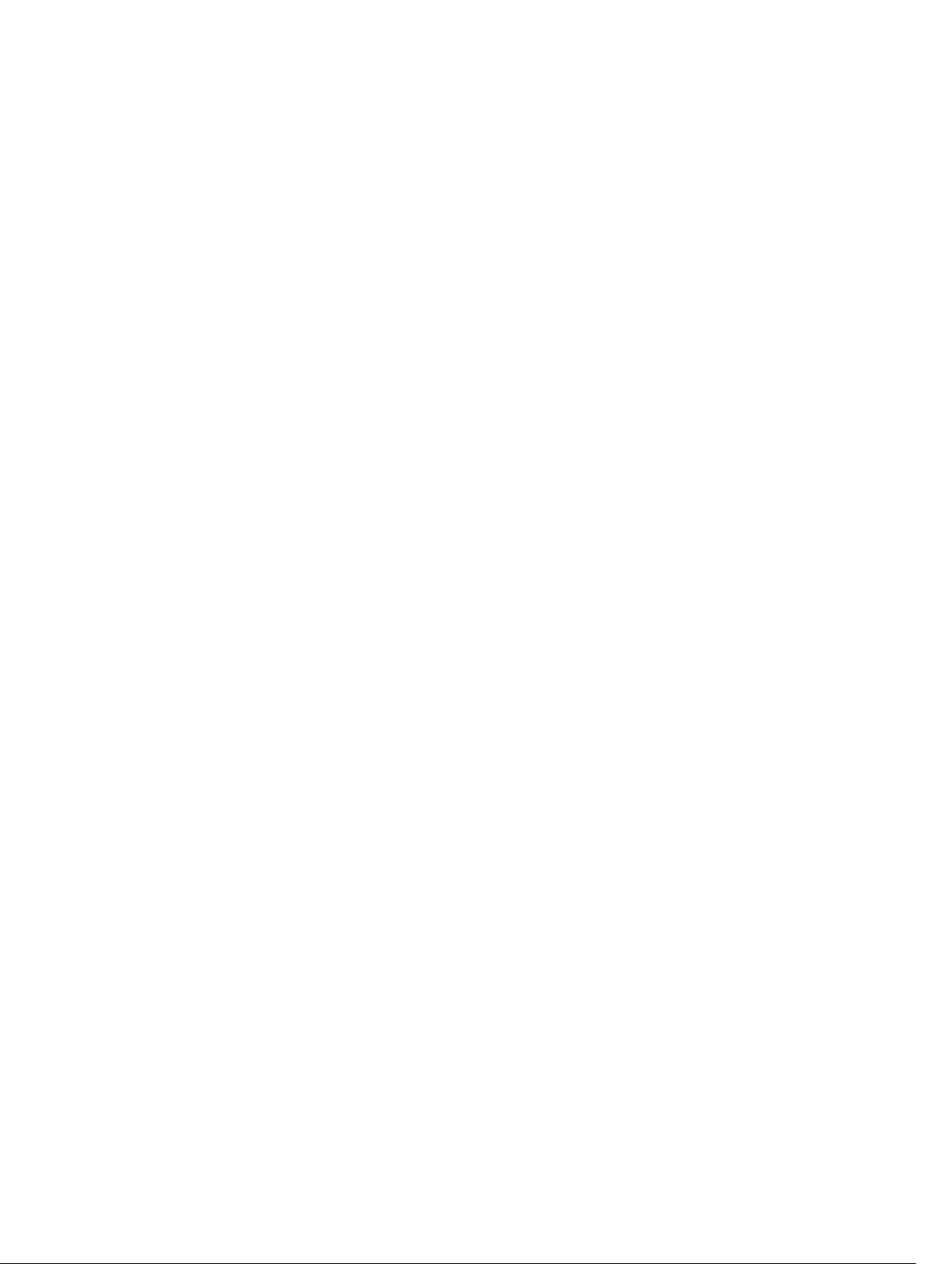
1
Yhteenveto
Dell Edge Gateway 5000/5100 -sarjan ansiosta voit muodostaa langallisen tai langattoman yhteyden verkkolaitteisiin ja etähallinnoida
niitä olemassa olevan verkon kautta. Järjestelmä voidaan myös asentaa seinälle Dellin hyväksymällä seinätelineellä tai olemassa
olevaan telineeseen DIN-kiskokiinnikkeellä. Järjestelmä toimii Windows 10 Enterprise-, Ubuntu Snappy- tai Wind River Linux käyttöjärjestelmällä. Osana täydellistä rakennusautomaation yhteistoimintajärjestelmää Edge Gateway tarjoaa tarkan seurannan ja
yhdistettyjen pisteiden hallinnan. I/O-laajennusmoduuli tuo Edge Gatewayhin lisää tuloja ja lähtömoduulin. Virran laajennusmoduuli tuo
Edge Gatewayhin virran vikasietoisuusvaihtoehtoja mahdollistamalla samanaikaisen kytkemisen 24 V:n AC/DC:hen, 19,5 V:n DC:hen ja
akkuvarmistukseen.
Jos Edge Gateway on määritetty verkkopalvelimena, se on määritettävissä verkkoselaimen kautta. Voit määrittää I/O:t ja objektit
sekä seurata nykyarvoja selaimessa.
6
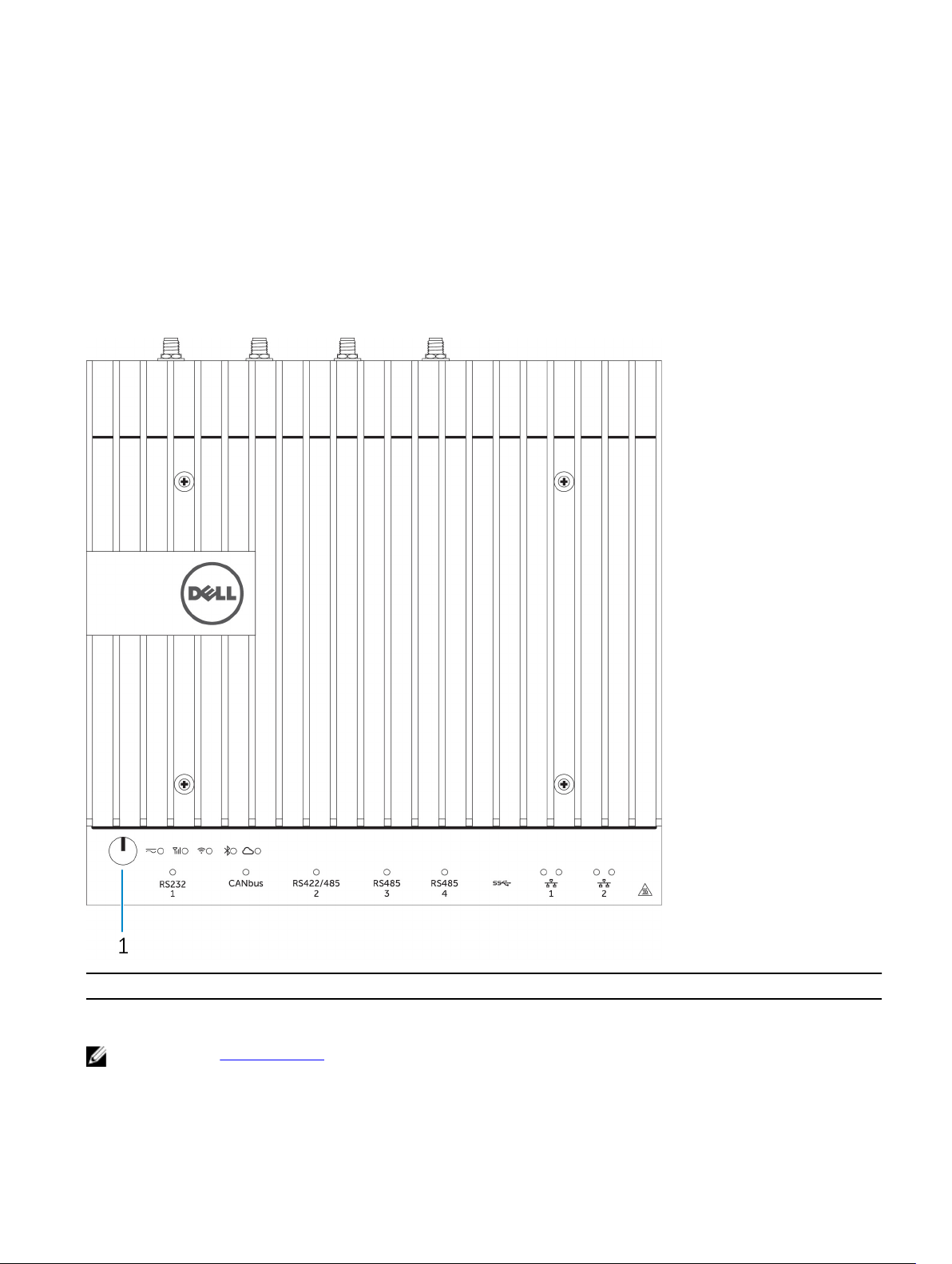
Järjestelmä-näkymät
Järjestelmän etuosa
2
Ominaisuudet
1 Virtapainike Jos järjestelmästä on katkaistu virta, pidä painettuna 2 sekuntia.
HUOMAUTUS: LED-merkkivalot-kohdassa on lisätietoja järjestelmän etuosan LED-merkkivaloista.
7
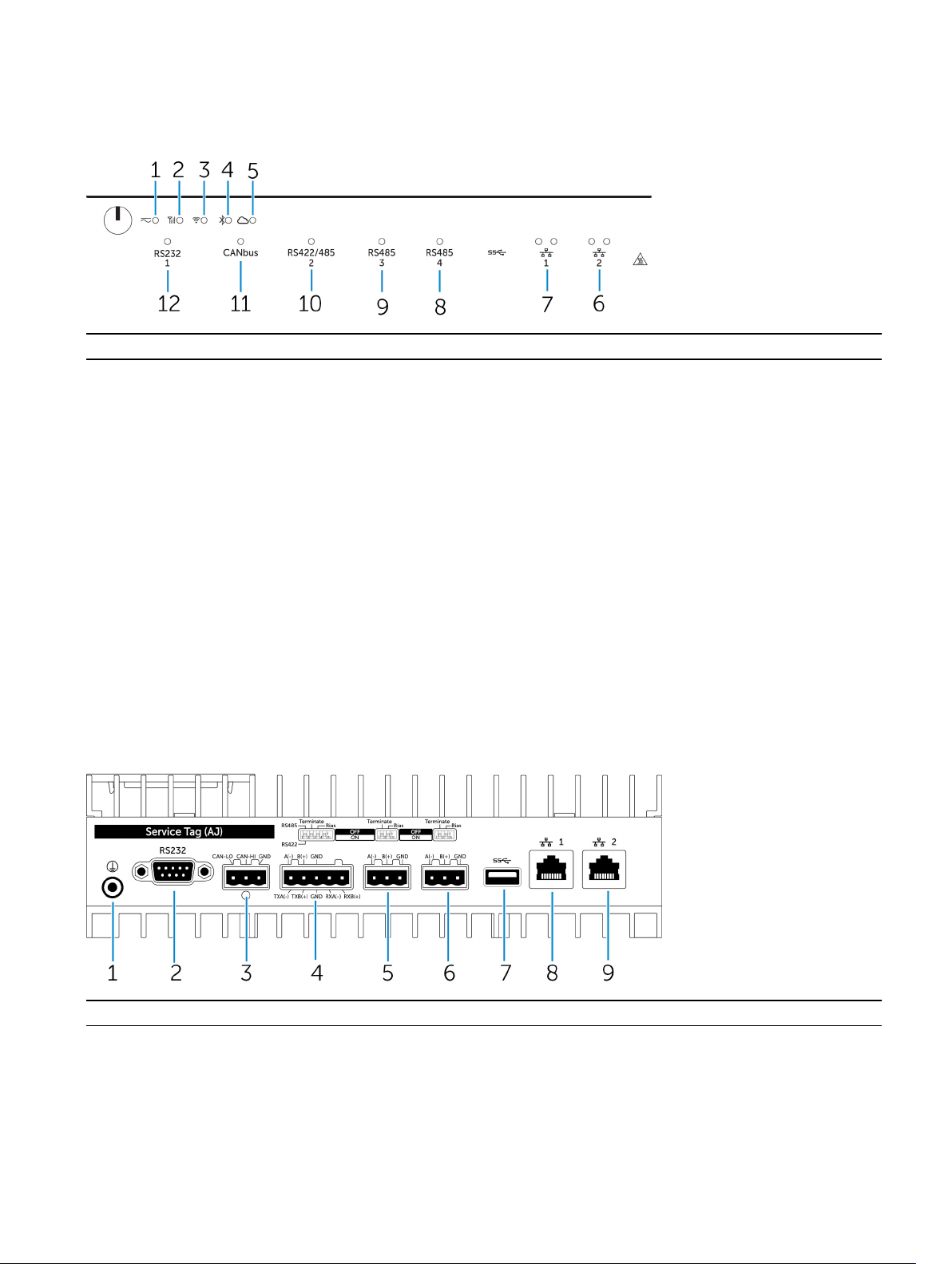
Järjestelmän etuosa (LED-merkkivalot)
Ominaisuudet
1 Virran tilan LED-merkkivalo Ilmoittaa järjestelmän virtatilan.
2 Mobiililaajakaistan LED-merkkivalo Ilmaisee mobiililaajakaistan tilan ja toiminnan verkossa.
3 Langattoman yhteyden tilan LED-merkkivalo Ilmaisee langattoman yhteyden tilan ja toiminnan verkossa.
4 Bluetooth-tilan LED-merkkivalo Ilmaisee Bluetooth-yhteyden tilan ja toiminnan.
5 Pilvipalveluyhteyden LED-tilamerkkivalo Ilmaisee pilvipalveluyhteyden tilan.
6 Verkon LED-tilamerkkivalo Ilmaisee yhteyden tilan ja toiminnan verkossa.
7 Verkon LED-tilamerkkivalo Ilmaisee yhteyden tilan ja toiminnan verkossa.
8 RS485-portin LED-tilamerkkivalo Ilmaisee RS485-portin yhteyksien tilan.
9 RS485-portin LED-tilamerkkivalo Ilmaisee RS485-portin yhteyksien tilan.
10 RS422/485-portin LED-tilamerkkivalo Ilmaisee RS422/485-portin yhteyksien tilan.
11 CANbus-portin LED-tilamerkkivalo Ilmaisee CANbus-portin yhteyksien tilan.
12 Sarjaportin LED-tilamerkkivalo Ilmaisee sarjaportin yhteyksien tilan.
Järjestelmä – alta
Ominaisuudet
1 Maadoitusliitäntä Kytke maadoituskaapeli järjestelmään.
2 Sarjaportti Kytke sarjaporttilaite, esimerkiksi tulostin.
3 CANbus-portti Kytke CANbus-portilla varustettuun laitteeseen tai
käyttöavaimeen.
8
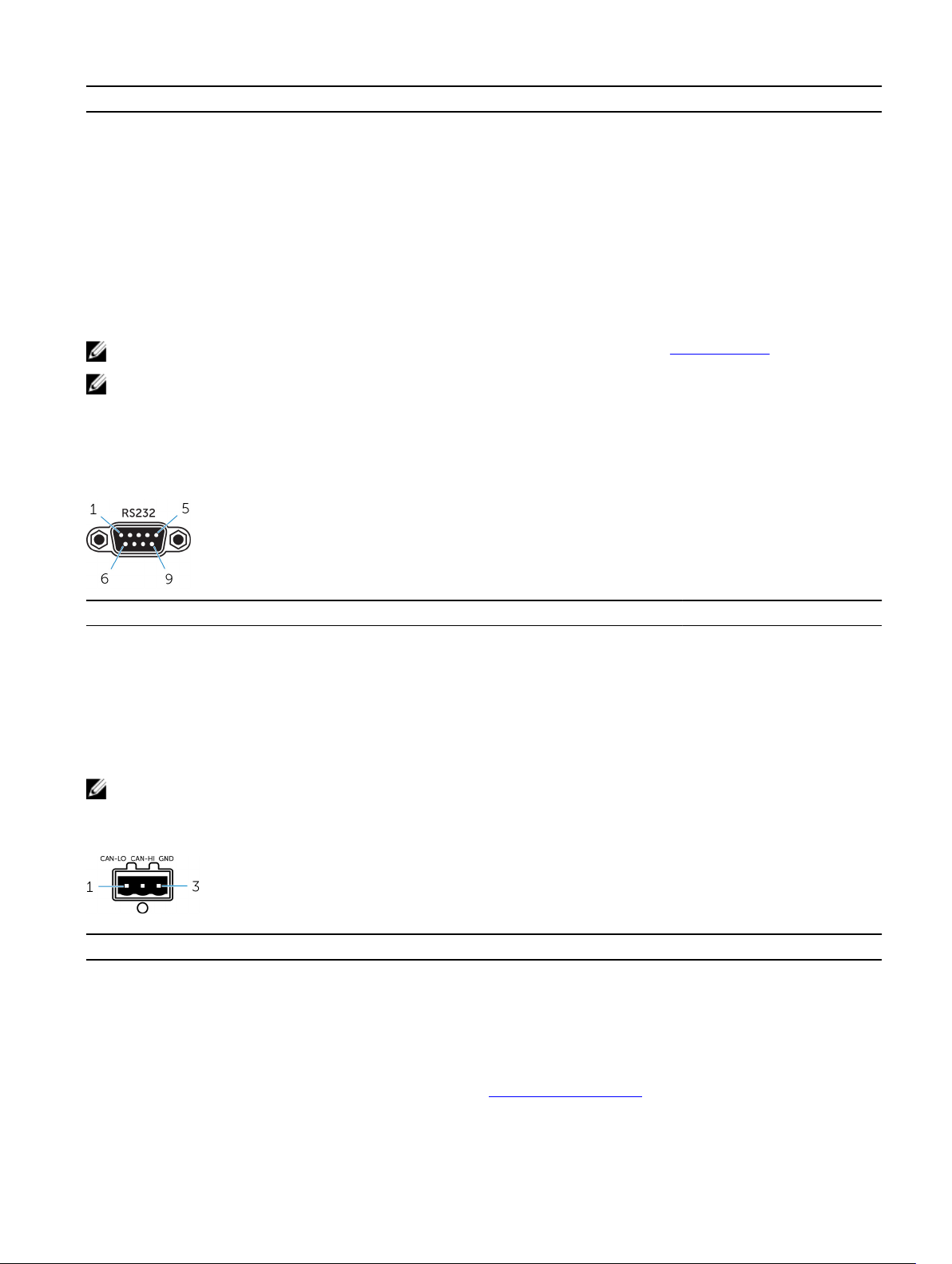
Ominaisuudet
4 RS422/485-portti Kytke RS422/485-laite.
5 RS485-portti Kytke RS485-laite.
6 RS485-portti Kytke RS485-laite.
7 USB 3.0 -portti Kytke USB 3.0 -laite.
8 Verkkoportti Kytke Ethernet (RJ45) -kaapeli reitittimeltä tai
laajakaistamodeemilta päästäksesi verkkoon tai Internetiin.
9 Verkkoportti Kytke Ethernet (RJ45) -kaapeli reitittimeltä tai
laajakaistamodeemilta päästäksesi verkkoon tai Internetiin.
HUOMAUTUS: Lisätietoja järjestelmän pohjassa olevista DIP-katkaisimista on kohdassa DIP-katkaisimet.
HUOMAUTUS: RS422 ja RS485:
• Lopetus on 120 ohmia dierentiaaliparin jäsenten välillä, kun ominaisuus on käytössä.
• Esijännite on 4 700 nosto (5 V) / lasku (GND), kun ominaisuus on käytössä.
Sarjaportin (RS232) liitännän kartoitus
Nasta Signaali Nasta Signaali
1 DCD 6 DSR
2 RXD 7 RTS
3 TXD 8 CTS
4 DTR 9 RI
5 GND
HUOMAUTUS: Tämä on sarjaportin vakioliitäntä.
CANbus-portin liitännän kartoitus
NASTA
1 CAN-LO
2 CAN-HI
3 GND
Valmistajan osanumero Molex 39530-5503
Signaali
https://www.molex.com/
9
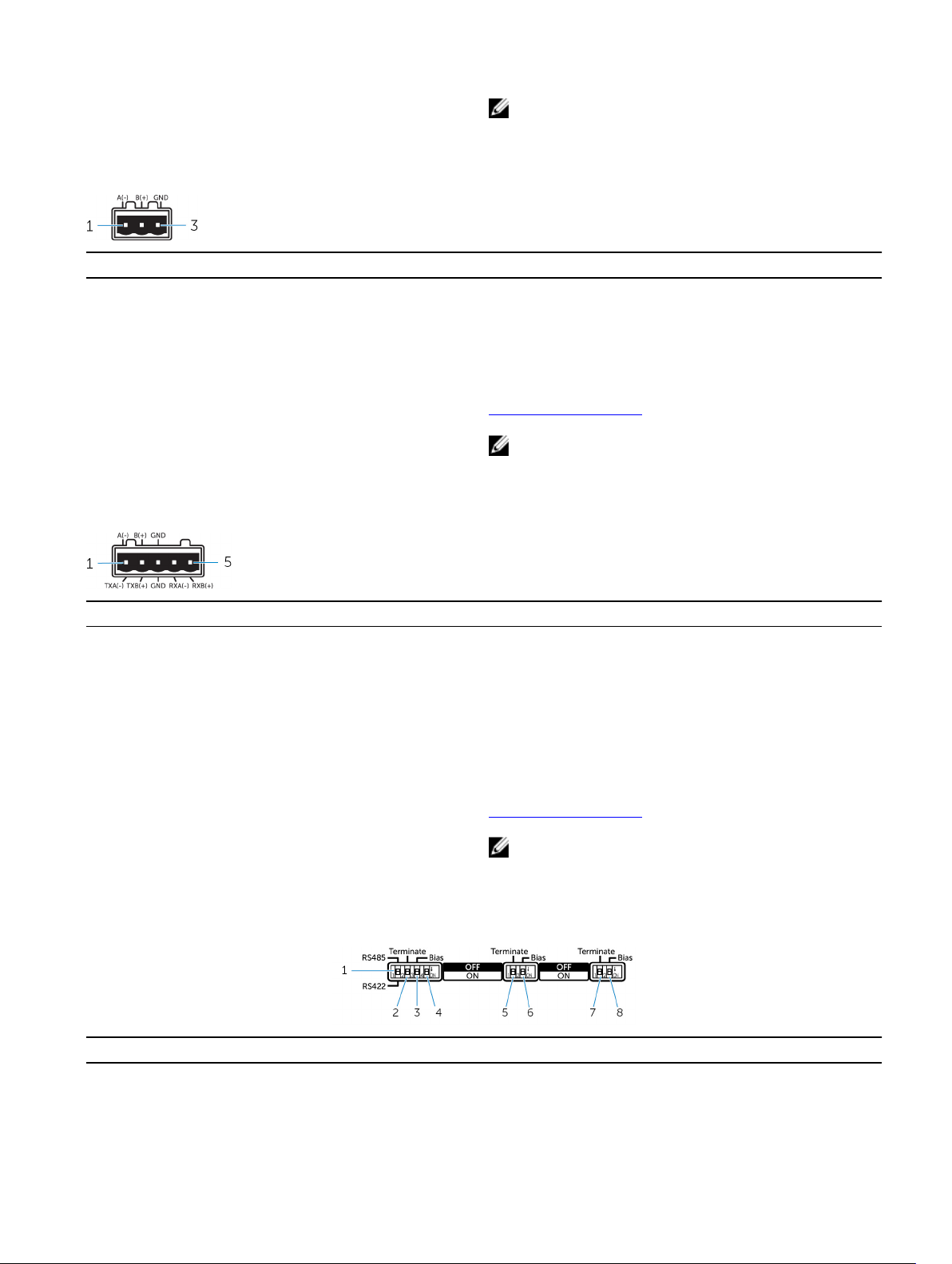
HUOMAUTUS: Tämä osanumero on annettu vain
viitteeksi, ja se voi muuttua.
RS485-liitännän kartoitus
Nasta Signaali
1 A(-)
2 B(+)
3 GND
Valmistajan osanumero Molex 359530-5503
https://www.molex.com/
HUOMAUTUS: Tämä osanumero on annettu vain
viitteeksi, ja se voi muuttua.
RS422/485-liitännän kartoitus
Nasta
1 TXA(-) / A(-)
2 TXB(+) / B(+)
3 GND
4 RXA(-)
5 RXB(+)
Valmistajan osanumero Molex 359530-5505
Signaali
https://www.molex.com/
HUOMAUTUS: Tämä osanumero on annettu vain
viitteeksi, ja se voi muuttua.
Järjestelmän pohja (vaihtokytkimet)
Ominaisuus
1 RS422/RS485-portin vaihtokytkin Vaihtaa RS422- ja RS485-standardien välillä.
2 RS422/RS485-portin vastuskytkin Ota käyttöön/poista käytöstä dierentiaalipäätevastus.
3 RS422/RS485-portin bias-vastuskytkin Ota käyttöön/poista käytöstä RS422/RS485-portin bias-vastus.
10

Ominaisuus
4 ePSA-diagnostiikkakytkin Kun kytkimen sijainti vaihdetaan, järjestelmä käynnistyy seuraavalla
kerralla ePSA-tilassa (Enhanced Preboot System Assessment).
5 RS485-portin vastuskytkin Ota käyttöön/poista käytöstä RS485-portin
dierentiaalipäätevastus.
6 RS485-portin bias-vastuskytkin Ota käyttöön/poista käytöstä RS485-portin bias-vastus.
7 RS485-portin vastuskytkin Ota käyttöön/poista käytöstä RS485-portin
dierentiaalipäätevastus.
8 RS485-portin bias-vastuskytkin Ota käyttöön/poista käytöstä RS485-portin bias-vastus.
Järjestelmä – päältä
Ominaisuudet
1 Mobiililaajakaista-antennin portti (portti yksi) Kytke antenni parantaaksesi mobiililaajakaistasignaalien
kantavuutta ja vahvistaaksesi niitä.
2 micro-SIM-korttipaikka Asenna micro-SIM-kortti muodostaaksesi yhteyden
mobiililaajakaistaverkkoon.
3 Mobiililaajakaista-antennin portti (portti kaksi) Kytke antenni parantaaksesi mobiililaajakaistasignaalien
kantavuutta ja vahvistaaksesi niitä.
4 Wi-Fi-antennin portti (portti kolme) Kytke antenni parantaaksesi kantavuutta ja vahvistaaksesi Wi-Fi-
signaaleja.
5 Tunkeutumistunnistusliitäntä Tunnista valinnaisen kestävän kotelon mahdolliset tunkeutumiset
kytkemällä tunkeutumistunnistuskytkin.
6 Wi-Fi-antennin portti (portti neljä) Kytke antenni parantaaksesi kantavuutta ja vahvistaaksesi Wi-Fi-
signaaleja.
7 HDMI-portti Kytke näyttö tai muu HDMI-laite. Tarjoaa video- ja audiolähdön.
Kytkemistä käytön aikana tuetaan vain Windows 10:ssä ja
Ubuntussa.
8 USB 2.0 -portti Kytke USB 2.0 -laite.
9 USB 2.0 -portti Kytke USB 2.0 -laite.
HUOMAUTUS: Antenni toimitetaan erillisessä lisävarustelaatikossa Edge Gatewayn mukana.
11
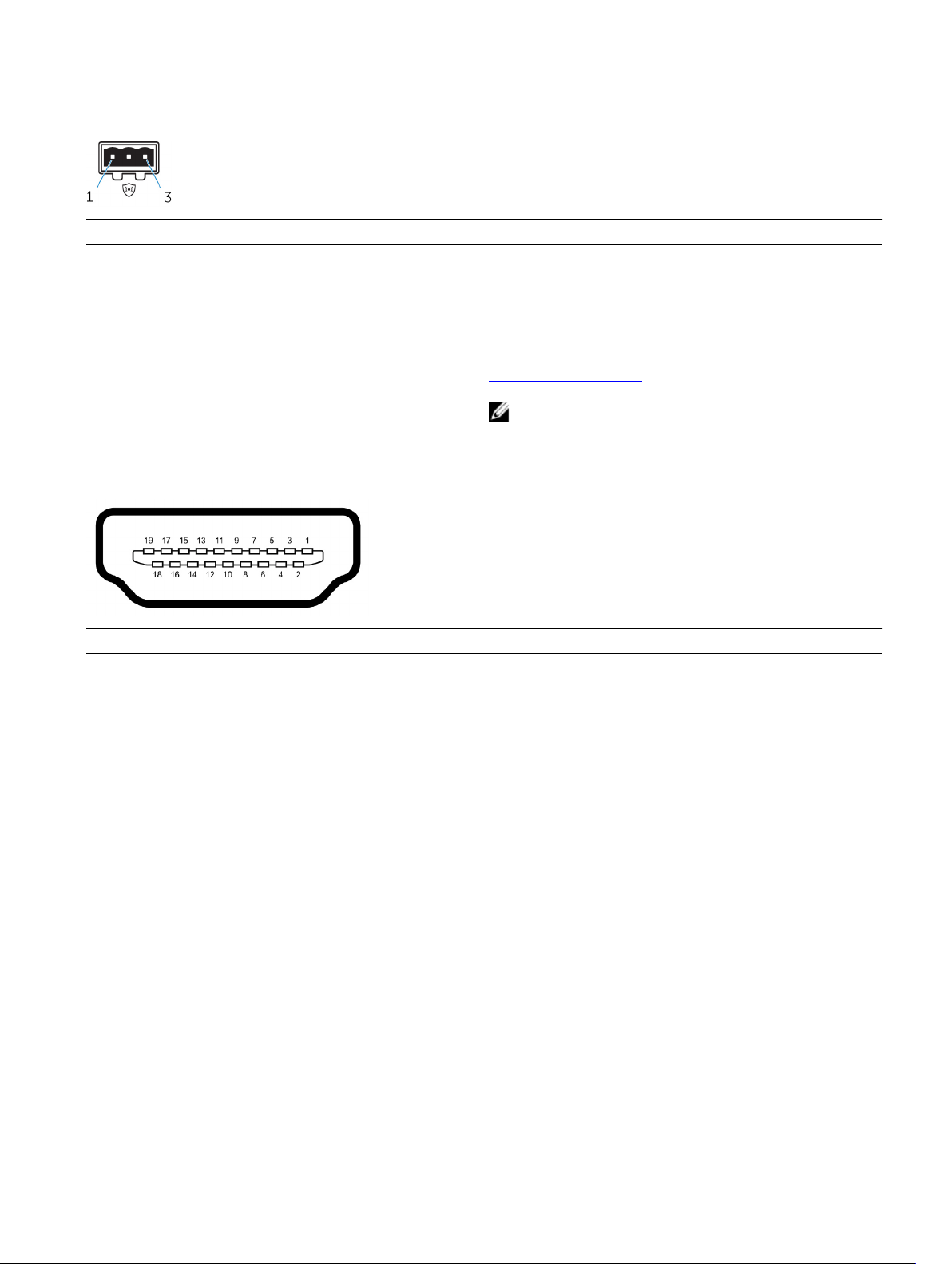
Tunkeutumisen havaitsemisen liitännän kartoitus
Nasta Signaali
1 GND
2 Tunkeutumistunnistus
3 Kaapelitunnistus
Valmistajan osanumero Molex 39530-5503
https://www.molex.com/
HUOMAUTUS: Tämä osanumero on annettu vain
viitteeksi, ja se voi muuttua.
HDMI-liitännän kartoitus
Nasta Signaali
1 TMDS Data 2+
2 TMDS Data 2 Shield
3 TMDS Data2−
4 TMDS Data 1+
5 TMDS Data 1 Shield
6 TMDS Data1−
7 TMDS Data0+
8 TMDS Data 0 Shield
9 TMDS Data0−
10 TMDS Clock+
11 TMDS Clock Shield
12 TMDS Clock−
13 Varaus
14 Varaus
15 SCL
16 SDA
17 Maa
18 +5 V
12
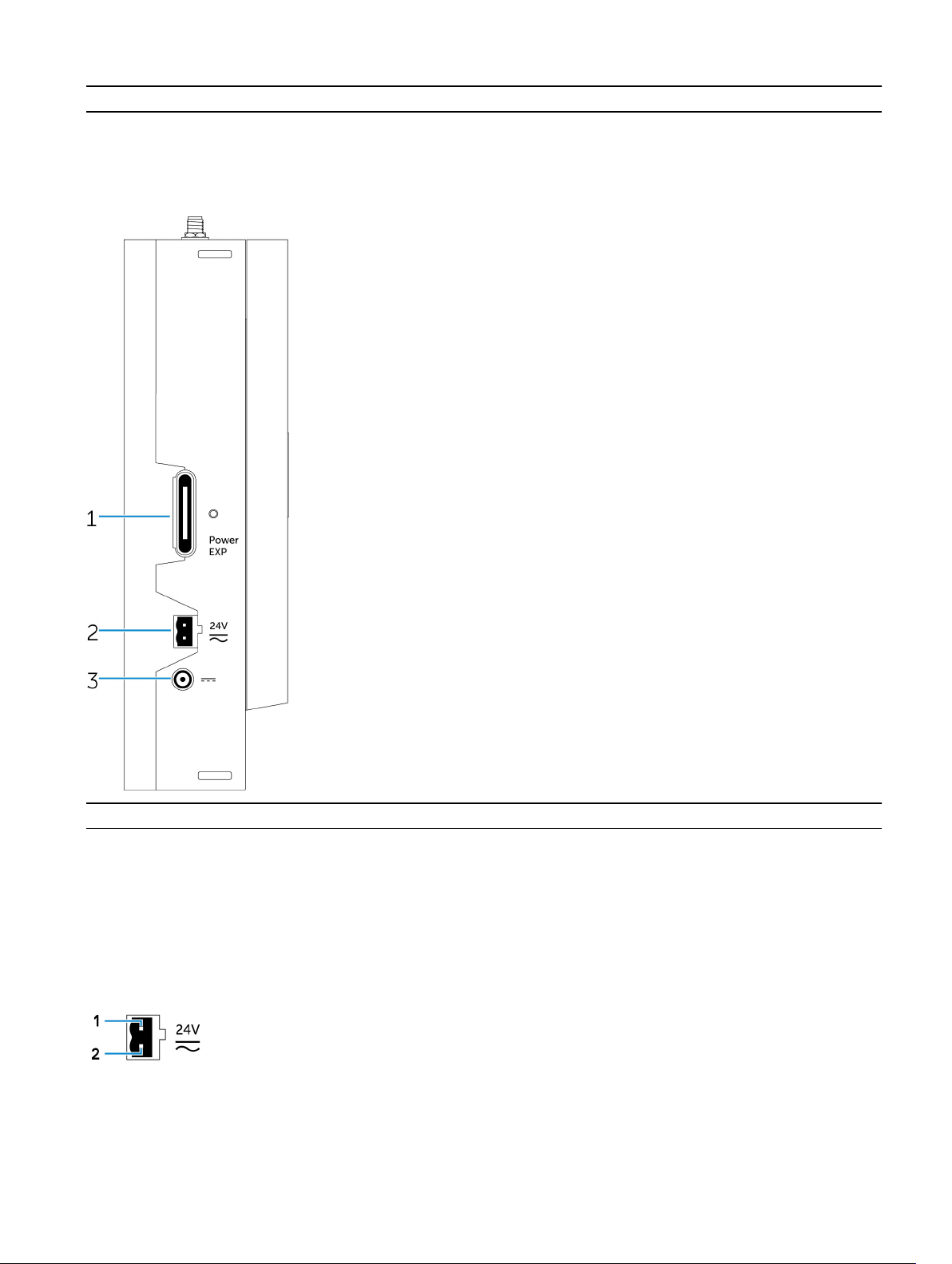
Nasta Signaali
19 Hot Plug Detect
Järjestelmä – Vasen
Ominaisuudet
1 Virtamoduulin laajennusportti Kytke ulkoinen virtamoduuli, jotta saat lisää virtavaihtoehtoja.
2 24 V:n Phoenix AC/DC -virtaliitäntä Kytke 24 V:n AC/DC-virtaliitäntä virran syöttämiseksi
järjestelmään.
3 19,5 V:n DC-verkkolaiteportti Kytke 19,5 V:n DC-verkkolaiteliitin virran syöttämiseksi
järjestelmään.
24 V:n AC/DC-virtaportti
13
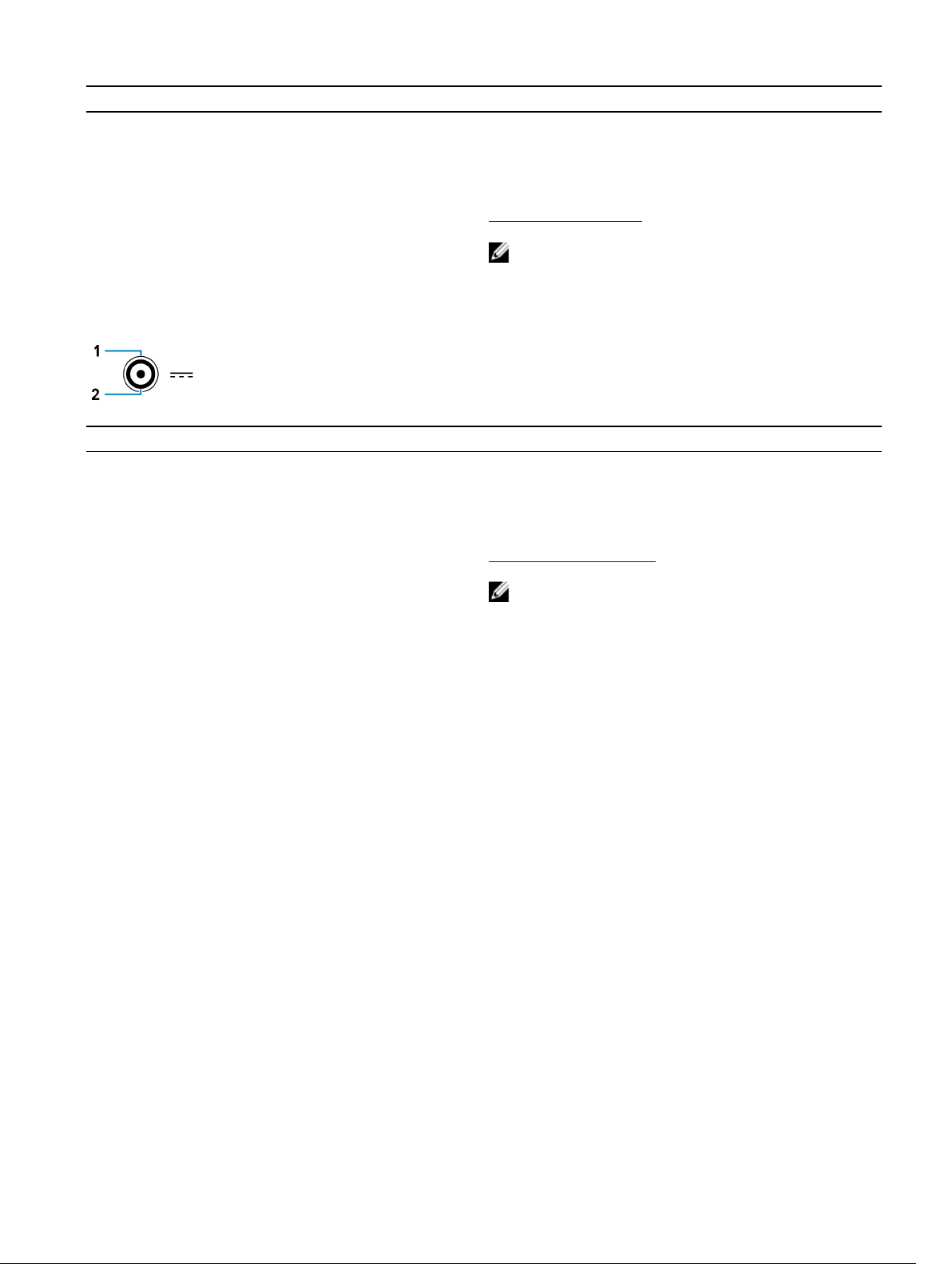
Nasta Napaisuus
1 AC/DC-tulo
2 Positiivinen/negatiivinen
Valmistajan osanumero Molex 39530-0502
https://www.molex.com/
HUOMAUTUS: Tämä osanumero on annettu vain
viitteeksi, ja se voi muuttua.
19,5 V DC -verkkolaiteportti
Nasta Napaisuus
1 DC-negatiivinen
2 DC-positiivinen
Valmistajan osanumero SINGATRON 2DC-S060-029F
http://www.singatron.com/
HUOMAUTUS: Tämä osanumero on annettu vain
viitteeksi, ja se voi muuttua.
14
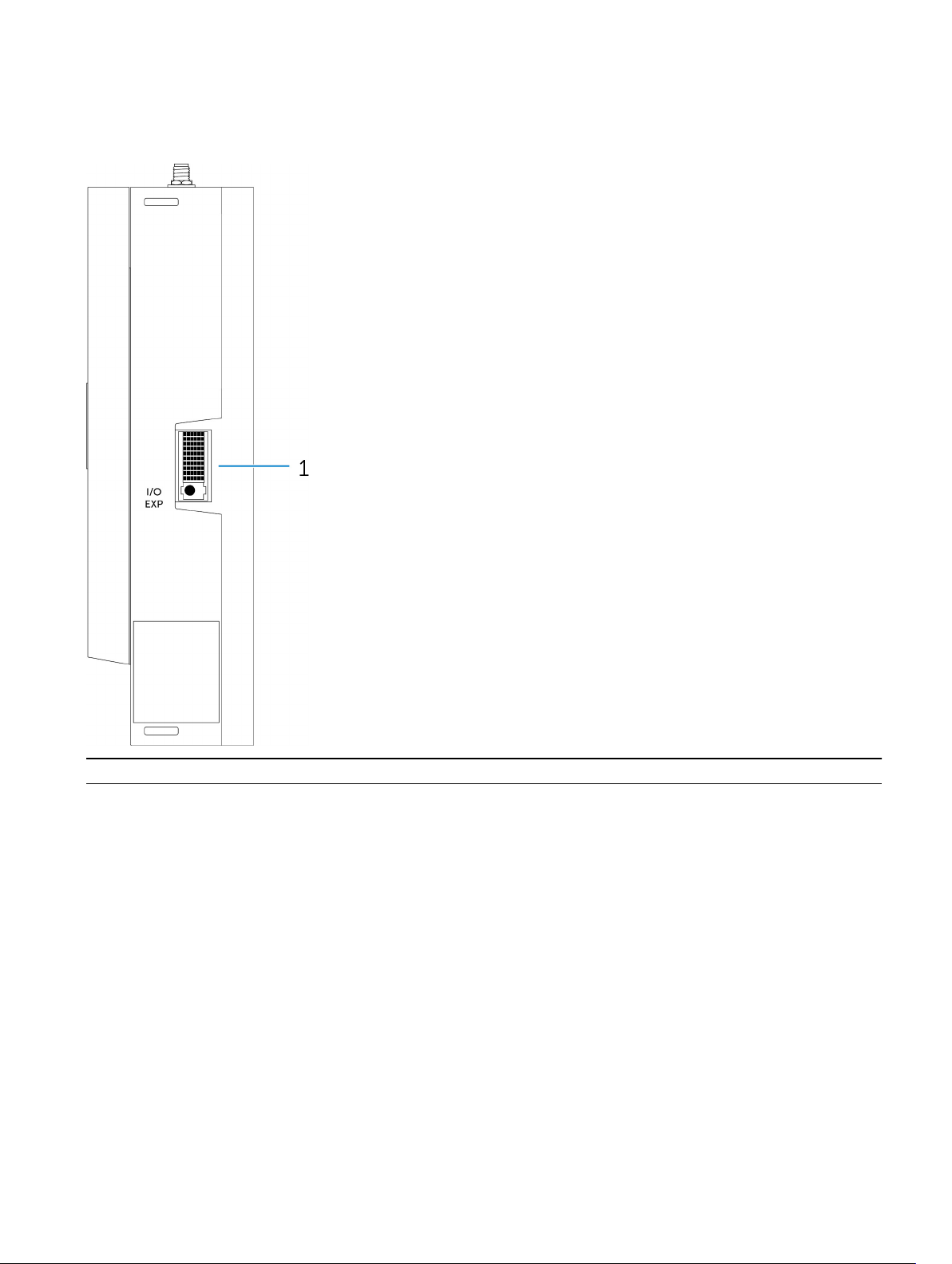
Järjestelmä – Oikea
Ominaisuudet
1 IO-laajennusportti Kytke ulkoinen laajennusmoduuli IO-porttien lisäämiseksi.
15
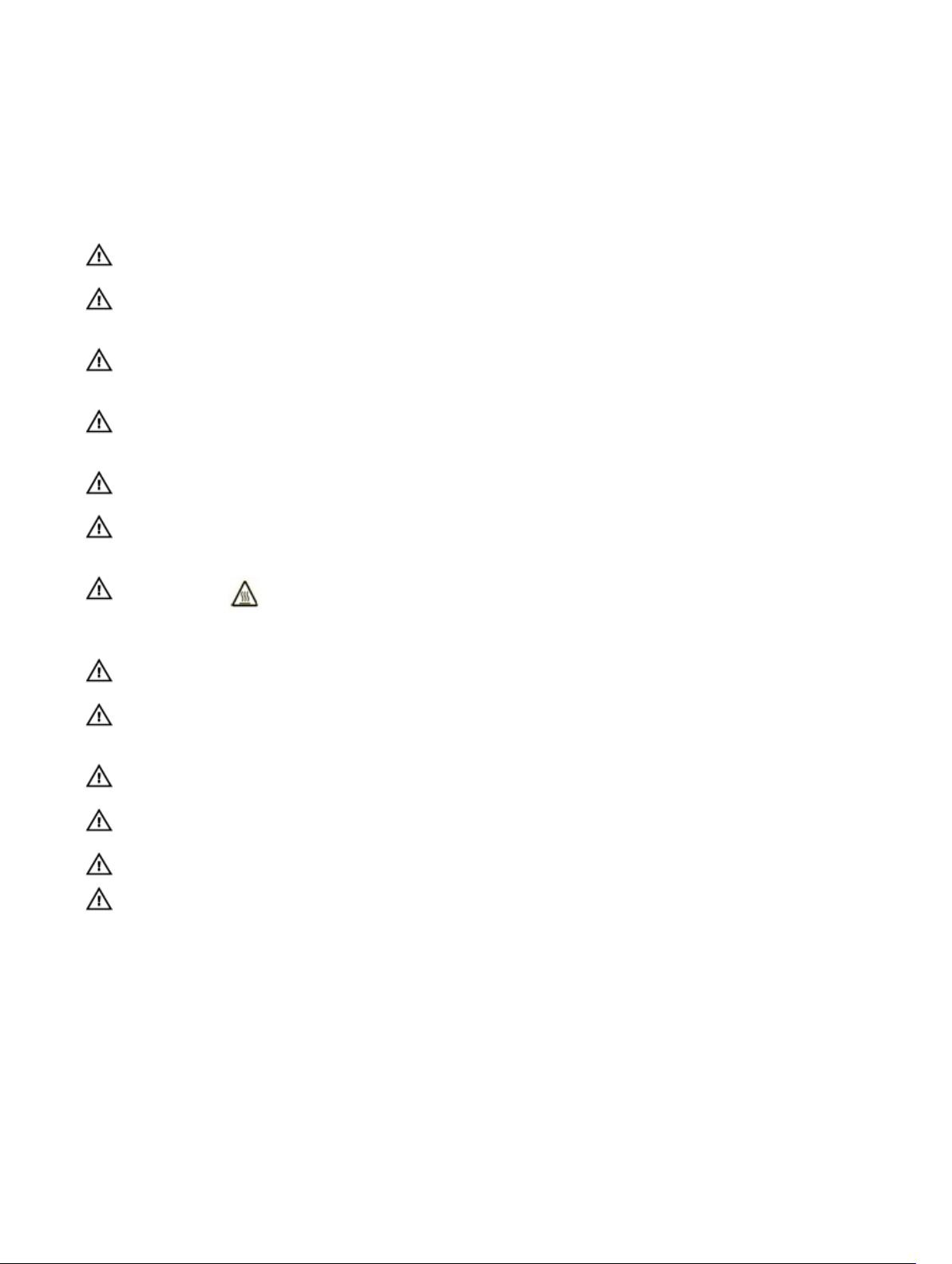
Dell Edge Gatewayn käyttöönotto
VAARA: Ennen kuin teet mitään tässä luvussa mainittuja toimia, lue järjestelmän mukana toimitetut turvallisuusohjeet.
Lisätietoja parhaista käytännöistä on osoitteessa www.dell.com/regulatory_compliance.
VAARA: Kun Gatewaytä asennetaan, vastuullisen tahon tai integroijan on käytettävä Dell Edge Gatewayn mukana
toimitettua verkkolaitetta tai kytkettävä se 24 voltin vaihto- tai tasavirtalähteeseen, joka on jo käytössä osana asiakkaan
asennusta.
VAARA: Dellin verkkomuuntaja (täysaaltokorjattu, ei sisäänrakennettua erotusmuuntajaa) on hyväksytty käytettäväksi
enintään 40 °C:n lämpötilassa, ja se on luokan 2 rajoitettu SELV-virtalähde. Jos asennusympäristön lämpötila on yli
40 °C, käytä 24 voltin vaihto- tai tasavirtaa, joka on saatavilla osana asennusta.
VAARA: Varmista aina, että käytettävissä oleva virtalähde vastaa Dell Edge Gatewayn vaatimaa syöttötehoa, ja tarkista
virransyöttömerkinnät virtaliittimen vieressä ennen liittämistä. 24 V:n virtalähteen on oltava yhteensopiva paikallisten
sähkölakien ja määräysten kanssa.
VAARA: Jotta voit olla varma, että Dell Edge Gatewayn suojaus ei vahingoitu, älä käytä tai asenna järjestelmää muulla kuin
tässä käyttöoppaassa kuvatulla tavalla.
VAARA: Kun asennat Gatewaytä, käytä kuormavirroille sopivaa kaapelia: vähintään 3-ytiminen kaapeli, joka on hyväksytty
5 ampeeriin 90 °C:ssa (194 °F:ssa) ja joka täyttää joko IEC 60227:n tai IEC 60245:n vaatimukset. Järjestelmään sopivat
0,8–2,5 mm:n kaapelit (18–14 AWG).
VAARA: Symboli ilmaisee kuuman pinnan tai vierekkäisen kuuman pinnan, joka voi normaalin käytön aikana
kuumentua niin, että se voi aiheuttaa palovamman. Kun käsittelet laitetta, anna sen jäähtyä tai käytä suojakäsineitä
palovammavaaran vähentämiseksi.
VAARA: Jos järjestelmään/verkkoon sisältyy akku, se täytyy asentaa sopivaan koteloon noudattaen paikallisia palo- ja
sähkölakeja ja määräyksiä.
VAARA: Kun asennat virtamoduulia, käytä kuormavirroille sopivaa kaapelia: vähintään 3-ytiminen kaapeli, joka on
hyväksytty 15 ampeeriin 90 °C:ssa (194 °F:ssa) ja joka täyttää joko IEC60227:n tai IEC 60245:n vaatimukset. Gatewayhin
sopivat vähintään 14 AWG -kaapelit.
VAARA: Varmista ennen asennusta, että virtamoduulin kaikki kolme sähköliitäntää (pääterasia/virtaliitäntä/akun syöttö)
on suojattu 20 A:n sulakkeilla tai suojakytkimillä (ylivirtasuojalaite) ennen tätä järjestelmää.
VAARA: Järjestelmä on tarkoitettu asennettavaksi sopivaan teollisuuskoteloon (suojaa sähkö- ja tulipalovaurioilta sekä
mekaanisilta vaurioilta).
VAARA: Ydinmoduulia voidaan käyttää vain seinään asennettuna (ilman lisäkoteloa)
3
VAARA: Vain suljettua lyijyakkua (SLA) 50 Ah:n nimellisvirralla (tai pienemmällä) saa käyttää
Ammattiasennusohjeet
Asennushenkilöstö
Tämä tuote on suunniteltu tiettyihin sovelluksiin, ja sen voi asentaa vain valtuutettu henkilöstö, jolla on tarvittava tietämys
radiotaajuuksista ja sääntelystä. Yleisen käyttäjän ei tule yrittää asentaa laitetta tai vaihtaa sen sijaintia.
Asennuspaikka
16
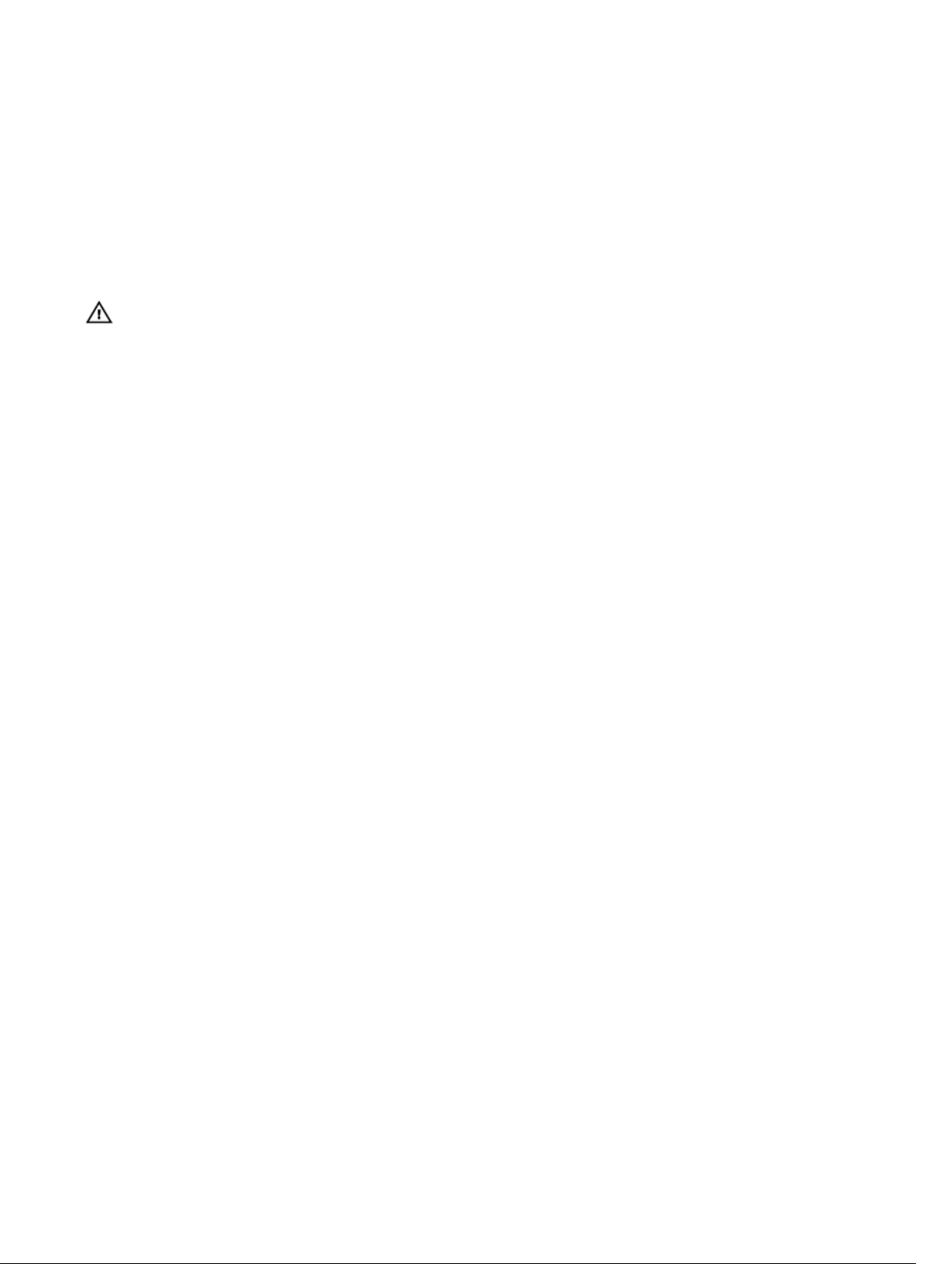
Tuote on asennettava paikkaan, jossa säteilevä antenni on aina vähintään 20 cm:n päässä ihmisistä normaalikäytössä, jotta RFaltistumisvaatimukset täyttyvät.
Ulkoinen antenni
Käytä ainoastaan toimeksiantajan hyväksymiä antenneja. Muut kuin hyväksytyt antennit voivat aiheuttaa ei-toivottua satunnaista tai
liiallista RF-lähetystehoa, mikä on FCC/IC-rajoitusten vastaista ja kiellettyä.
Asennustoimenpiteet
Katso tarkat ohjeet käyttöohjeesta.
VAARA: Valitse asennuspaikka tarkasti ja varmista, että lopullinen lähtöteho ei ylitä asianmukaisissa säännöissä
määritettyjä rajoja. Sääntöjen rikkominen voi johtaa vakaviin rangaistuksiin.
Instructions d'installation professionnelles
Le personnel d'installation
Ce produit est conçu pour des applications spéciques et doit être installé par un personnel qualié avec RF et connaissances
connexes réglementaire. L'utilisateur ne doit pas tenter générale d'installer ou de modier le réglage.
Lieu d'installation
Le produit doit être installé à un endroit où l'antenne de rayonnement est maintenue à 20 cm de personnes à proximité dans son état
de fonctionnement normal, an de répondre aux exigences réglementaires d'exposition aux radiofréquences.
Antenne externe
Utilisez uniquement l'antenne(s) qui ont été approuvés par le demandeur. Antenne (s) peuvent produire de l'énergie RF parasite
indésirable ou excessive transmission qui peut conduire à une violation des normes de la FCC / IC est interdite et non-approuvé.
Procédure d'installation
ATTENTION: S'il vous plaît choisir avec soin la position d'installation et assurez-vous que la puissance de sortie nal ne
dépasse pas les limites xées dans les règles pertinentes. La violation de ces règles pourrait conduire à des sanctions fédérales
graves.
Federal Communication Commissionin lausunto häiriöistä
Tämä laite noudattaa FCC-sääntöjen osaa 15. Käyttö on kahden seuraavan ehdon alaista: (1) Tämä laite ei saa aiheuttaa haitallista
häiriötä, ja (2) tämän laitteen on hyväksyttävä vastaanotettu häiriö, mukaan lukien häiriö, joka voi aiheuttaa ei-toivottua toimintaa.
Tämä laitteisto on testattu ja sen on todettu noudattavan Luokan B digitaalilaitteiden rajoituksia, jotka noudattavat FCC-sääntöjen
osaa 15. Nämä rajoitukset on suunniteltu tarjoamaan kohtuullinen suoja haitallisia häiriöitä vastaan kotiympäristössä. Tämä laite
tuottaa, käyttää ja saattaa säteillä radiotaajuusenergiaa. Jos laitetta ei asenneta ja käytetä käyttöoppaan mukaan, laite saattaa häiritä
radioviestintää. Ei voida kuitenkaan taata, ettei häiriötä esiinny tietyissä asennuksissa. Jos tämä laite aiheuttaa häiriöitä radio- tai
televisiovastaanottoon, mikä voidaan todeta katkaisemalla laitteesta virta ja kytkemällä virta takaisin, tilanteen korjaamiseksi
suositellaan seuraavaa:
• Muuta vastaanottimen antennin asentoa tai sijaintia.
• Siirrä laite kauemmas vastaanottimesta.
• Kytke laite eri pistorasiaan tai virtapiiriin kuin vastaanotin.
• Kysy lisätietoja myyjältä tai kokeneelta radio-/TV-asentajalta.
17
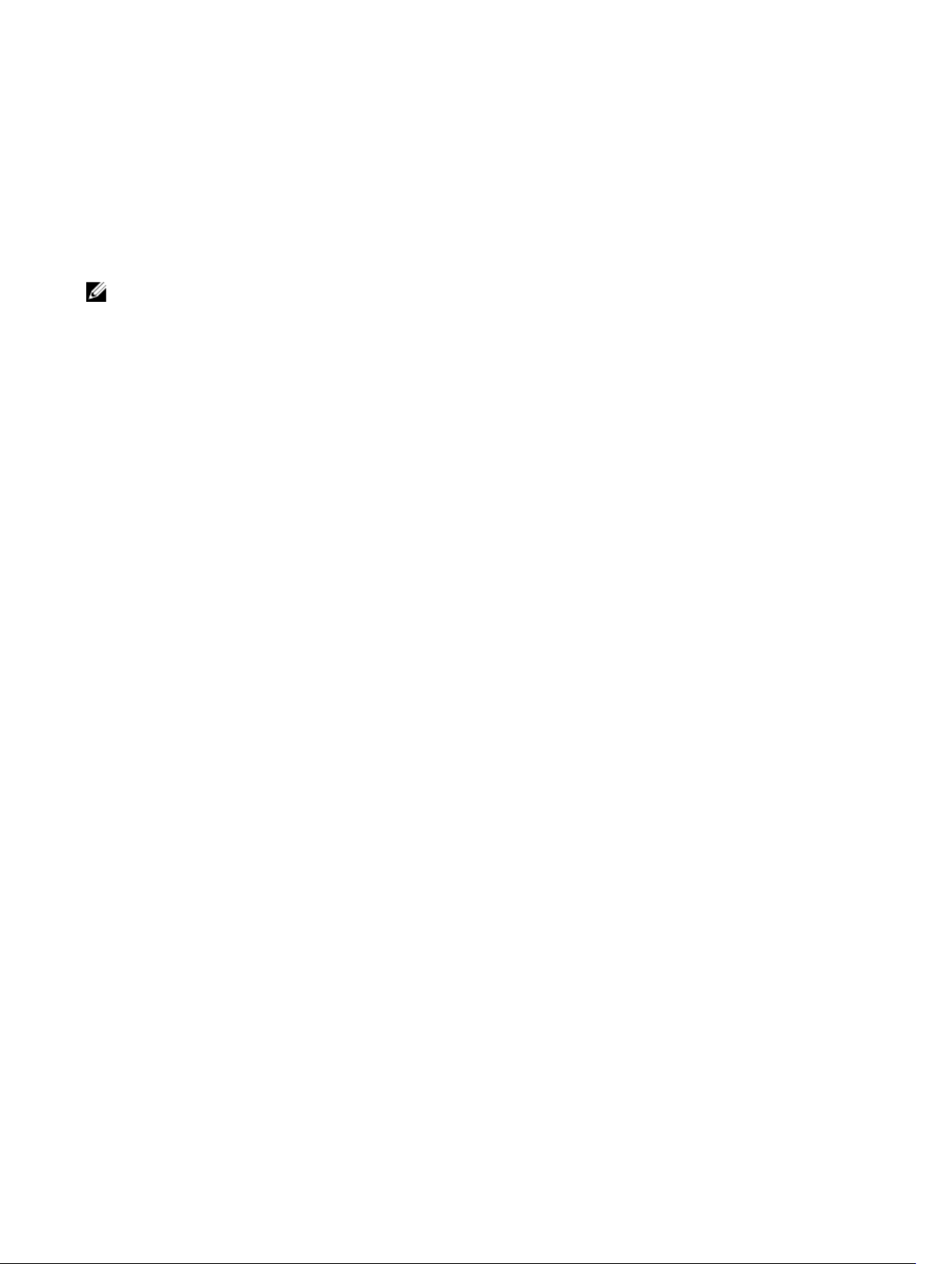
FCC:n varoitus:
• Muutokset, joille ohjeidenmukaisuudesta vastuullinen taho ei ole antanut yksiselitteistä hyväksyntäänsä, voivat evätä käyttäjän
valtuudet laitteen käyttöön.
• Lähetintä ei saa sijoittaa toisen antennin tai lähettimen viereen eikä käyttää samanaiksesti sellaisen kanssa.
Lausunto säteilyaltistuksesta:
Laitteisto on FCC:n hallitsemattomalle ympäristölle asettamien säteilyrajojen mukainen. Laitteisto tulee asentaa siten, että se on
käytön aikana vähintään 20 cm etäisyydellä ihmisistä.
HUOMAUTUS: Maakoodin valinta koskee vain Yhdysvaltain ulkopuolella saatavilla olevaa mallia, eikä se ole saatavilla
amerikkalaisen malliin. FCC:n säätelyn mukaisesti kaikki Yhdysvalloissa markkinoitavat Wi-Fi–laitteet on lukittava vain
Yhdysvalloissa käytettäville toimintataajuuksille.
Industry Canadan lausunto
Laite on Industry Canadan lisenssivapaiden radiolaitteistostandardien mukainen. Käyttö on kahden seuraavan ehdon alaista:
1. tämä laite ei saa aiheuttaa haitallista häiriötä, ja
2. tämän laitteen on hyväksyttävä vastaanotettu häiriö, myös häiriöitä, jotka voivat aiheuttaa ei-toivottua toimintaa.
Le présent appareil est conforme aux CNR d'Industrie Canada applicables aux appareils radio exempts de licence. L'exploitation est
autorisée aux deux conditions suivantes:
1. l'appareil ne doit pas produire de brouillage, et
2. l'utilisateur de l'appareil doit accepter tout brouillage radioélectrique subi, même si le brouillage est susceptible d'en
compromettre le fonctionnement.
Tämä luokan B digitaalilaite on kanadalaisen standardin ICES-003 mukainen.
Cet appareil numérique de la classe B est conforme à la norme NMB-003 du Canada.
This device complies with RSS-210 of Industry Canada. Operation is subject to the condition that this device does not cause harmful
interference.
Cet appareil est conforme à la norme RSS-210 d'Industrie Canada. L'opération est soumise à la condition que cet appareil ne
provoque aucune interférence nuisible.
This device and its antenna(s) must not be co-located or operating in conjunction with any other antenna or transmitter, except
tested built-in radios.
Cet appareil et son antenne ne doivent pas être situés ou fonctionner en conjonction avec une autre antenne ou un autre émetteur,
exception faites des radios intégrées qui ont été testées.
The County Code Selection feature is disabled for products marketed in the US/Canada.
La fonction de sélection de l'indicatif du pays est désactivée pour les produits commercialisés aux États-Unis et au Canada.
Lausunto säteilyaltistuksesta: Laitteisto on IC:n hallitsemattomalle ympäristölle asettamien säteilyrajojen mukainen. Laitteisto tulee
asentaa siten, että se on käytön aikana vähintään 20 cm etäisyydellä ihmisistä.
Déclaration d'exposition aux radiations: Cet équipement est conforme aux limites d'exposition aux rayonnements IC établies pour
un environnement non contrôlé. Cet équipement doit être installé et utilisé avec un minimum de 20 cm de distance entre la source de
rayonnement et votre corps.
Vaara:
18
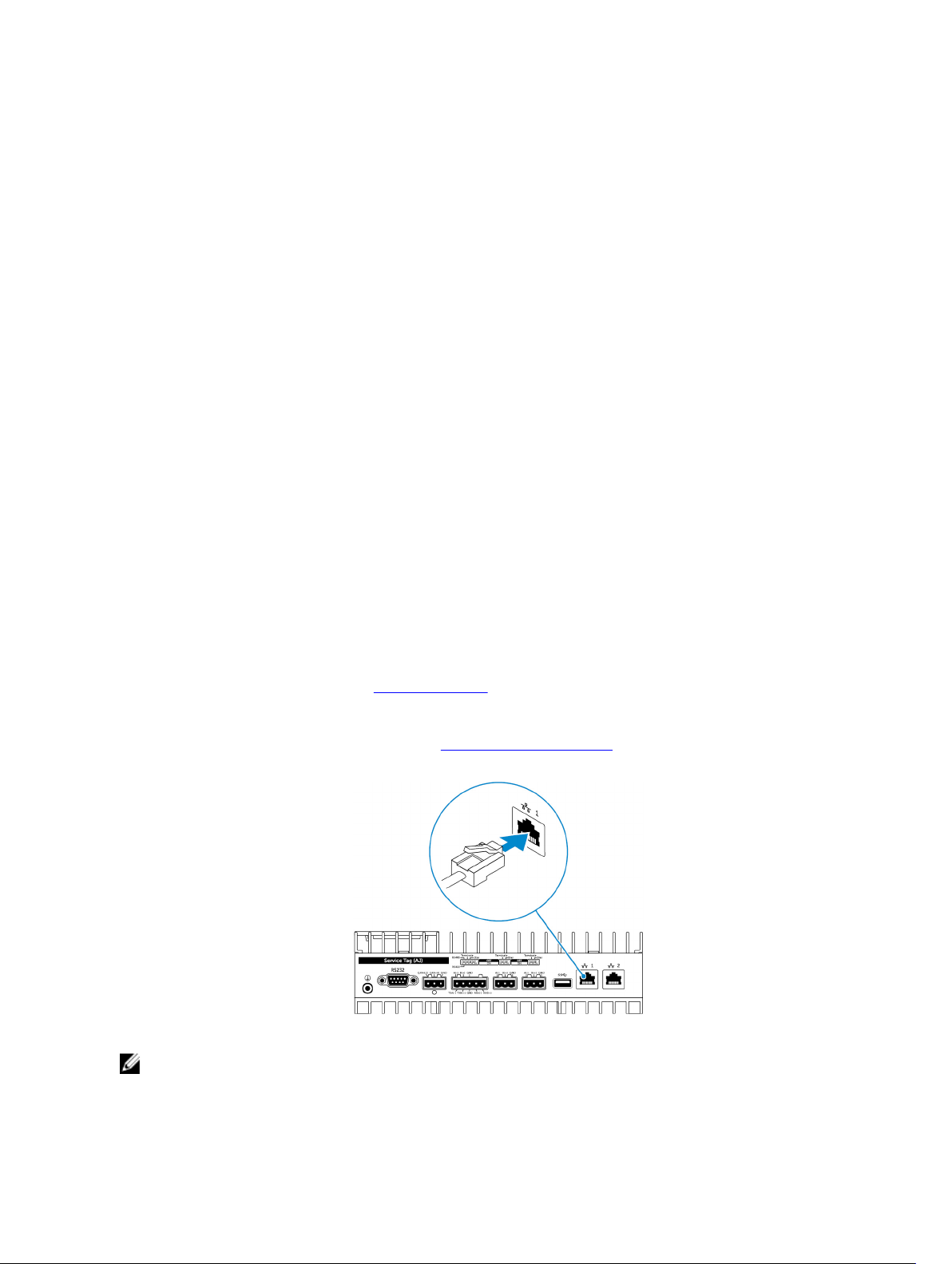
1. Laite, joka toimii 5 150–5 250 MHz:n taajuusalueella, on tarkoitettu vain sisätiloihin, jotta vähennetään mahdollisia haitallisia
häiriöitä samalla kanavalla oleville satelliittivälitteisille matkaviestintäjärjestelmille;
2. Suurimman sallitun antennivahvistuksen on taajuusalueilla 5 250–5 350 MHz ja 5 470–5 725 MHz noudatettava EIRP-raja-
arvoja; ja
3. Suurimman sallitun antennivahvistuksen taajuusalueella 5 725–5 825 MHz on noudatettava EIRP-raja-arvoja, jotka on
määritetty pisteestä pisteeseen- ja ei pisteestä pisteeseen -käyttöön tarpeen mukaan.
4. Pahimman tapauksen kallistuskulmat, jotka edelleen täyttävät kohdassa 6.2.2(3) määritetyt EIRP-korkeuspeitevaatimukset, on
ilmoitettava selkeästi.
5. Käyttäjille on myös kerrottava, että suurtehotutkat ovat ensisijaisia käyttäjiä taajuusalueilla 5 250–5 350 MHz ja 5 650–5 850
MHz ja että nämä tutkat voivat aiheuttaa häiriöitä ja/tai vaurioita LE-LAN-laitteille.
Avertissement:
1. Les dispositifs fonctionnant dans la bande 5150-5250 MHz sont réservés uniquement pour une utilisation à l’intérieur an de
réduire les risques de brouillage préjudiciable aux systèmes de satellites mobiles utilisant les mêmes canaux;
2. Le gain maximal d’antenne permis pour les dispositifs utilisant les bandes 5250-5350 MHz et 5470-5725 MHz doit se
conformer à la limite de p.i.r.e.;
3. Le gain maximal d’antenne permis (pour les dispositifs utilisant la bande 5725-5825 MHz) doit se conformer à la limite de p.i.r.e.
spéciée pour l’exploitation point à point et non point à point, selon le cas.
4. Les pires angles d’inclinaison nécessaires pour rester conforme à l’exigence de la p.i.r.e. applicable au masque d’élévation, et
énoncée à la section 6.2.2 3), doivent être clairement indiqués.
5. De plus, les utilisateurs devraient aussi être avisés que les utilisateurs de radars de haute puissance sont désignés utilisateurs
principaux (c.-à-d., qu’ils ont la priorité) pour les bandes 5250-5350 MHz et 5650-5850 MHz et que ces radars pourraient
causer du brouillage et/ou des dommages aux dispositifs LAN-EL.
Edge Gatewayn käyttöönotto
Virran syöttäminen Edge Gatewayhin
1. Asenna Edge Gateway seinään käyttämällä seinäasennussarjaa.
tai
Asenna Edge Gateway telinerakenteeseen käyttämällä DIN-kiskoasennuskiinnikkeitä.
2. Kytke verkkokaapeli – valinnainen.
3. Asenna WLAN-antenni langattomien yhteyksien mahdollistamiseksi – valinnainen.
HUOMAUTUS: Antenni toimitetaan erillisessä lisävarustelaatikossa Edge Gatewayn mukana.
19
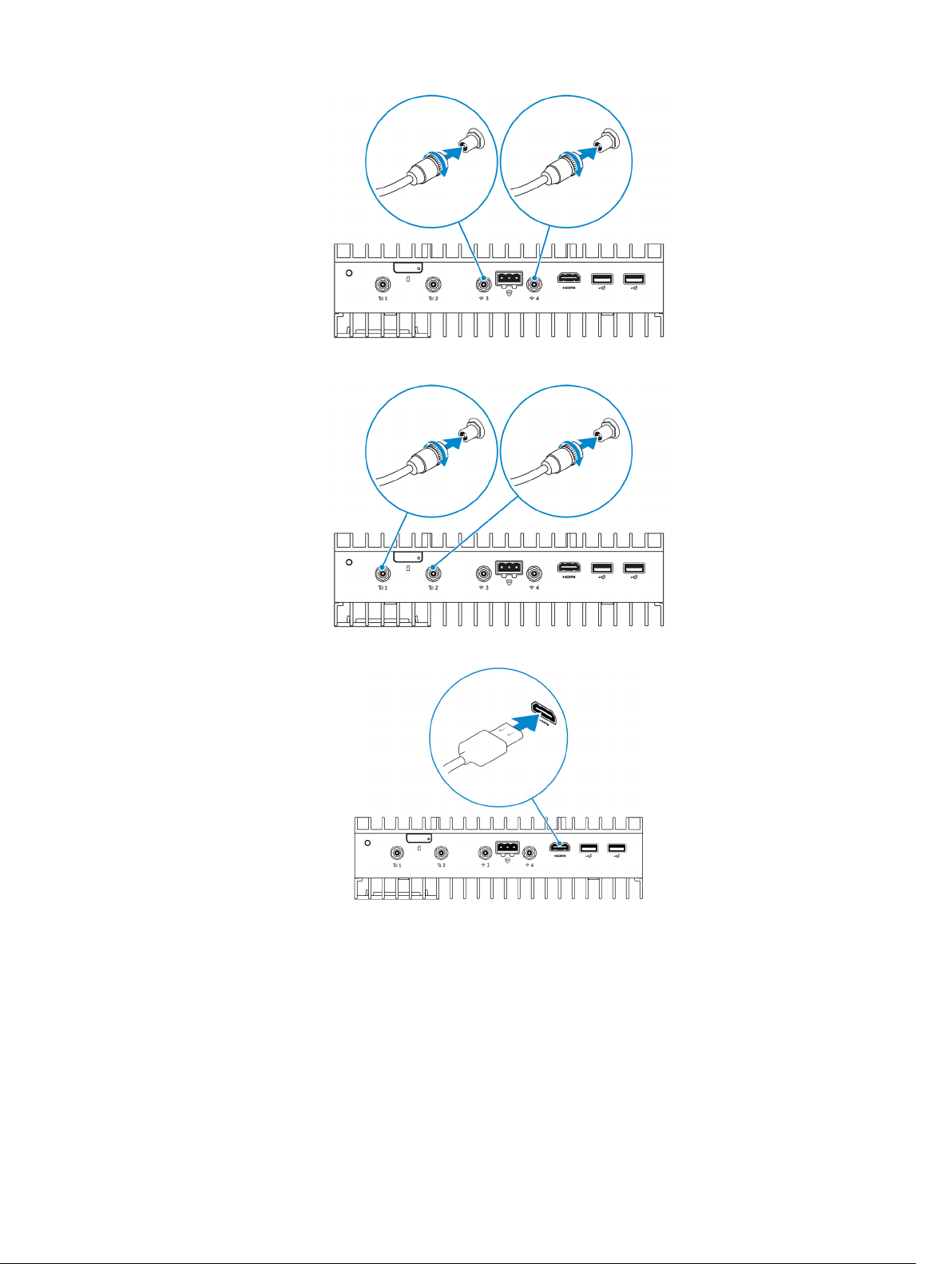
4. Asenna WWAN-antenni langattomien yhteyksien mahdollistamiseksi – valinnainen.
5. Kytke näyttö Edge Gatewayhin (tarvittaessa).
6. Kytke näyttö ja hiiri, jos käytät Edge Gatewaytä suoraan.
20
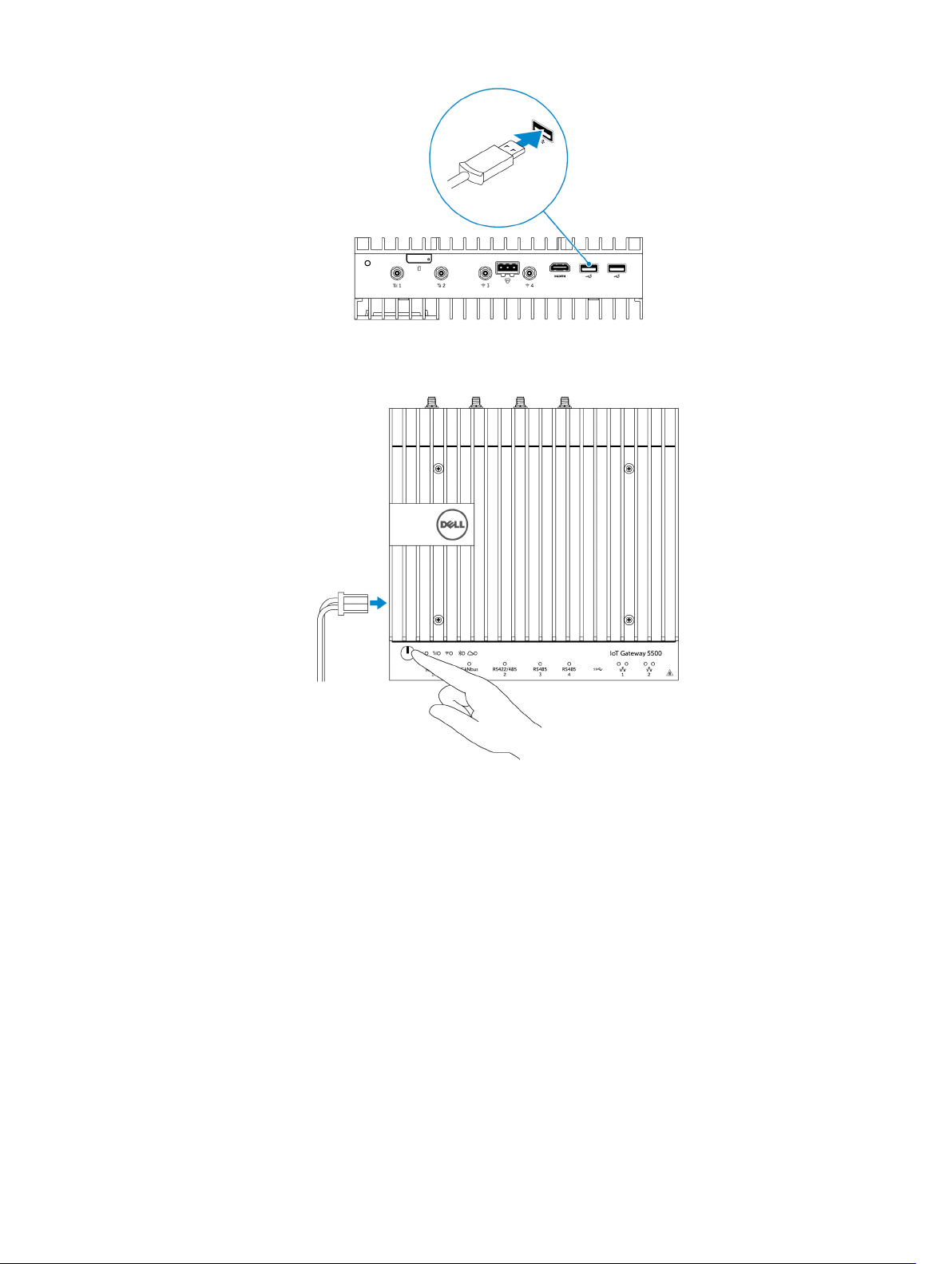
7. Kytke maadoituskaapeli Edge Gatewayhin (tarvittaessa).
8. Kytke SELV / rajoitettu energiapiirilähde Edge Gatewayhin ja käynnistä se painamalla virtapainiketta.
24 V AC/DC
tai
19,5 V DC
21
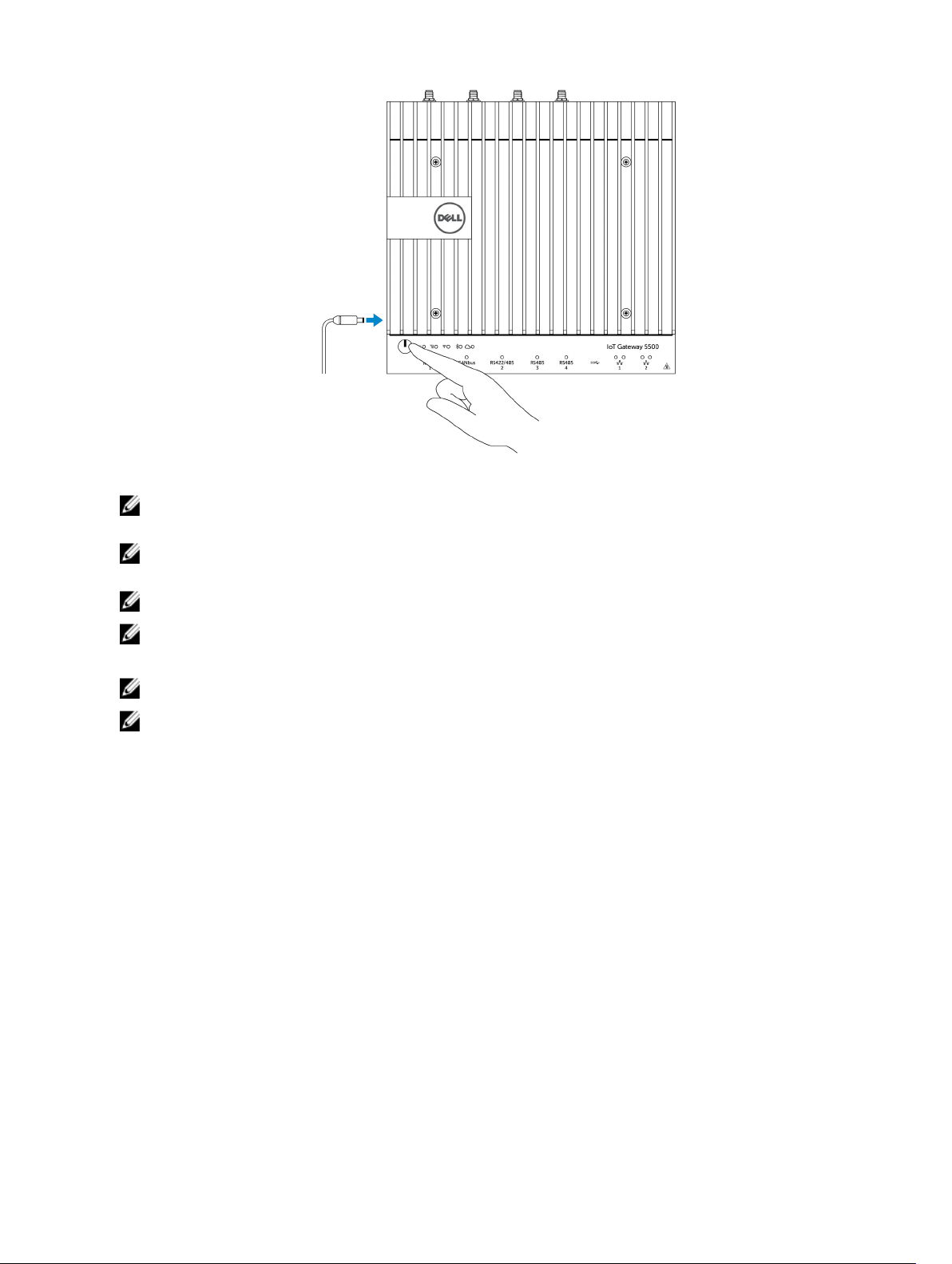
9. Jos määrität Edge Gatewayn asetuksia ensimmäistä kertaa, suorita käyttöjärjestelmän määritys.
HUOMAUTUS: Edge Gateway toimitetaan joko Windows 10 Enterprise-, Ubuntu Snappy- tai Wind River Linux käyttöjärjestelmien kanssa.
HUOMAUTUS: Valitse Windows 10 -käyttöjärjestelmässä
syöttämään tuoteavain.
HUOMAUTUS: Ubuntu-Snappy-Coren oletuskäyttäjänimi ja -salasana on
HUOMAUTUS: Wind Riverin oletuskäyttäjänimi ja -salasana on
10. Kytke ja määritä laitteet käyttämällä RS422/RS485-portteja.
HUOMAUTUS: Kytke vastaavat DIP-kytkimet päälle RS422/R485-porttien käyttöön ottamiseksi.
HUOMAUTUS: Kun Edge Gatewayn määritys on valmis, aseta pölysuojukset takaisin käyttämättömiin portteihin.
Edge Gatewayn asentaminen seinään
Voit asentaa Edge Gatewayn seinään asennuskiinnikkeillä.
1. Kiinnitä kaksi kiinnikettä Edge Gatewayn taakse neljällä ruuvilla.
Do this later (Tee myöhemmin)
admin
.
root
.
, kun sinua pyydetään
22

2. Poraa seinään neljä reikää, jotka vastaavat asennuskiinnikkeiden reikiä. Aseta sitten Edge Gateway seinää vasten ja kohdista
asennuskiinnikkeiden reiät seinän reikiin.
3. Kiristä ruuvit, joilla Edge Gateway kiinnitetään seinään.
23
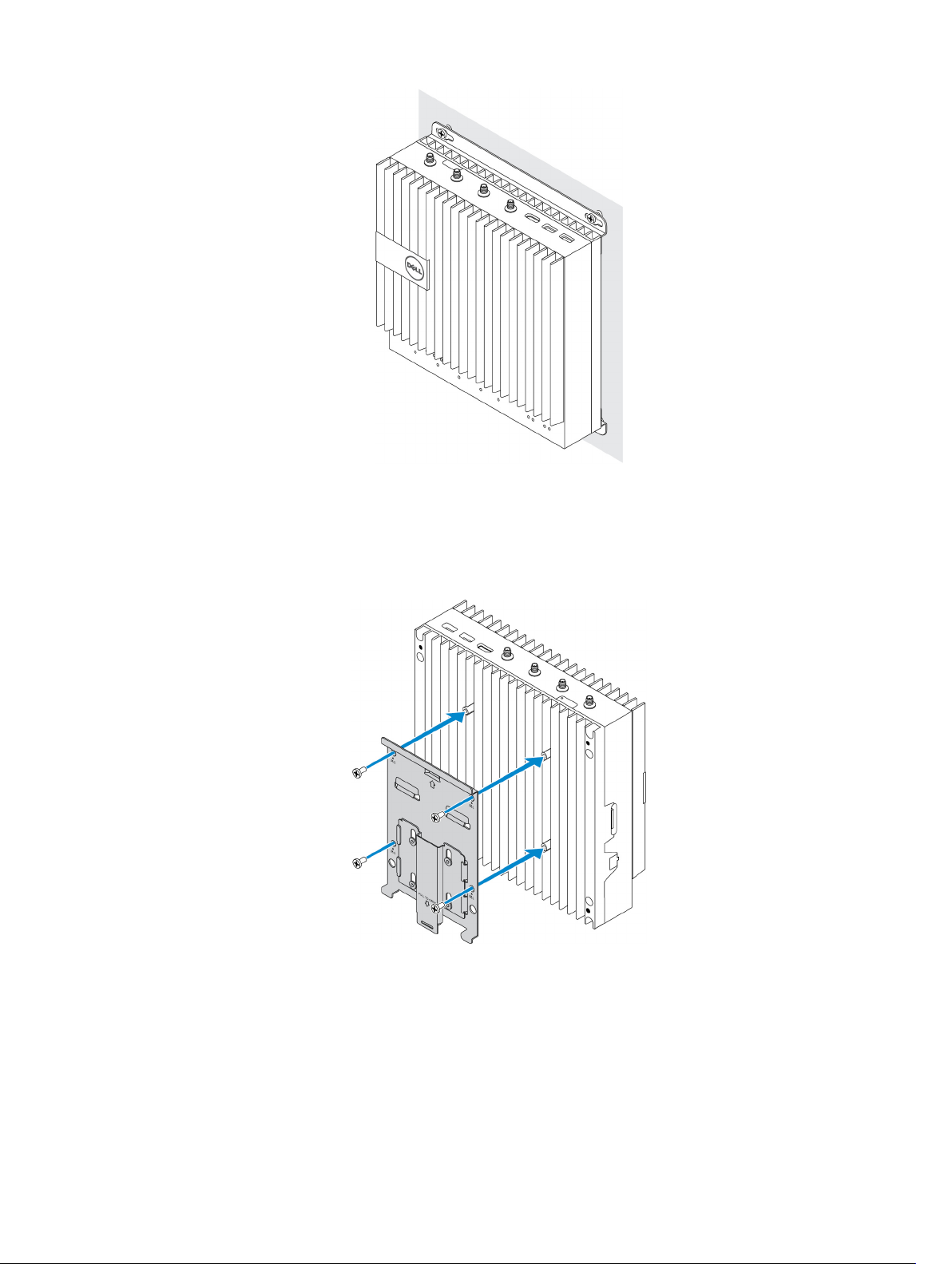
Edge Gatewayn asentaminen DIN-kiskoon
Edge Gateway voidaan asentaa DIN-kiskoon. DIN-kiskon pidike kiinnittyy Edge Gatewayn taakse.
1. Kohdista DIN-kiskokiinnityksen ruuvien reiät Edge Gatewayn takaosaan, aseta ruuvit DIN-kiskokiinnitykseen ja kiinnitä se Edge
Gatewayhin.
2. Vapauta DIN-kiskokiinnityksen salpa vetämällä kielekkeestä alaspäin.
24
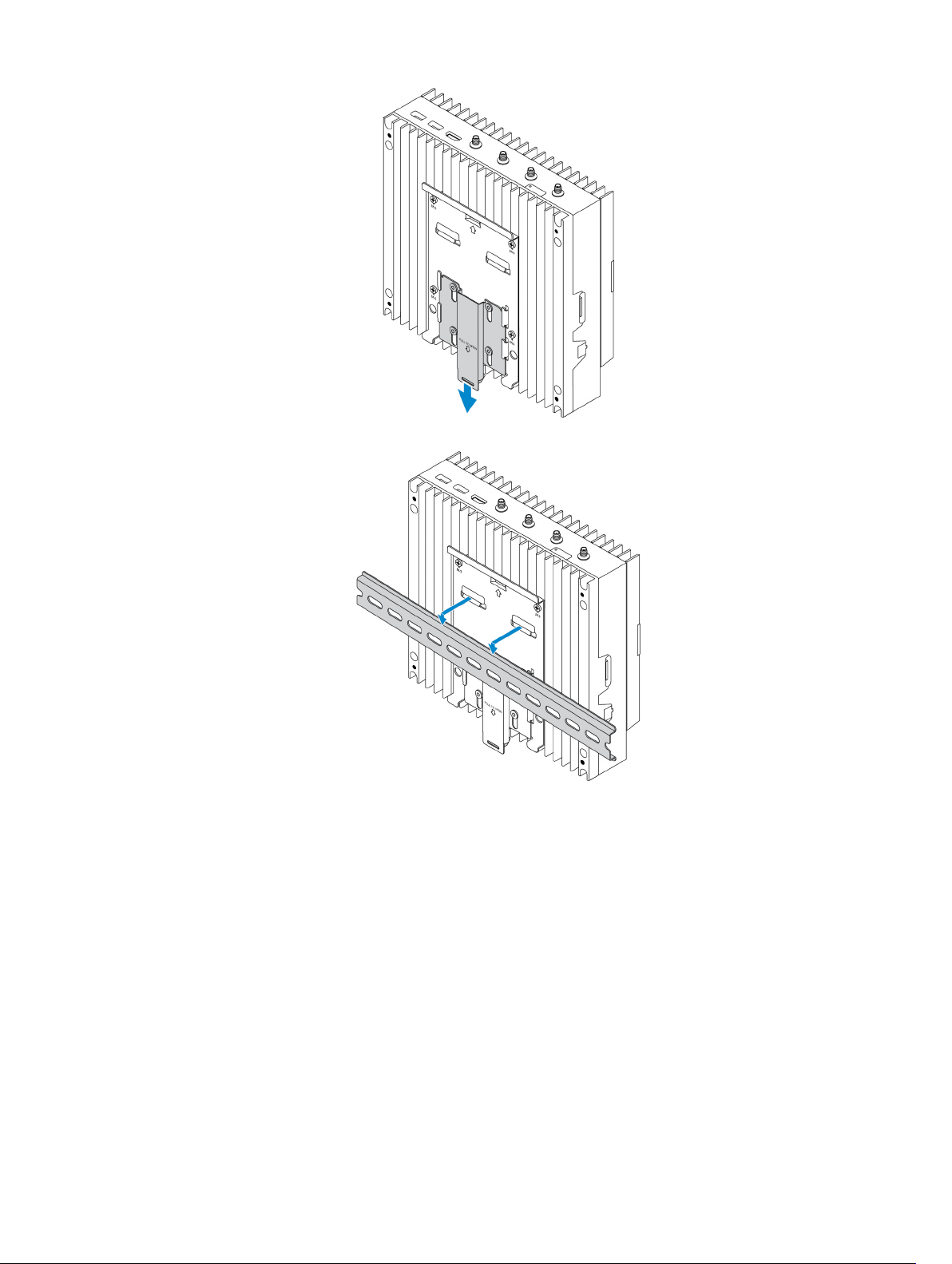
3. Kiinnitä Edge Gateway DIN-kiskoon.
4. Kiinnitä Edge Gateway DIN-kiskoon painamalla salpaa.
25
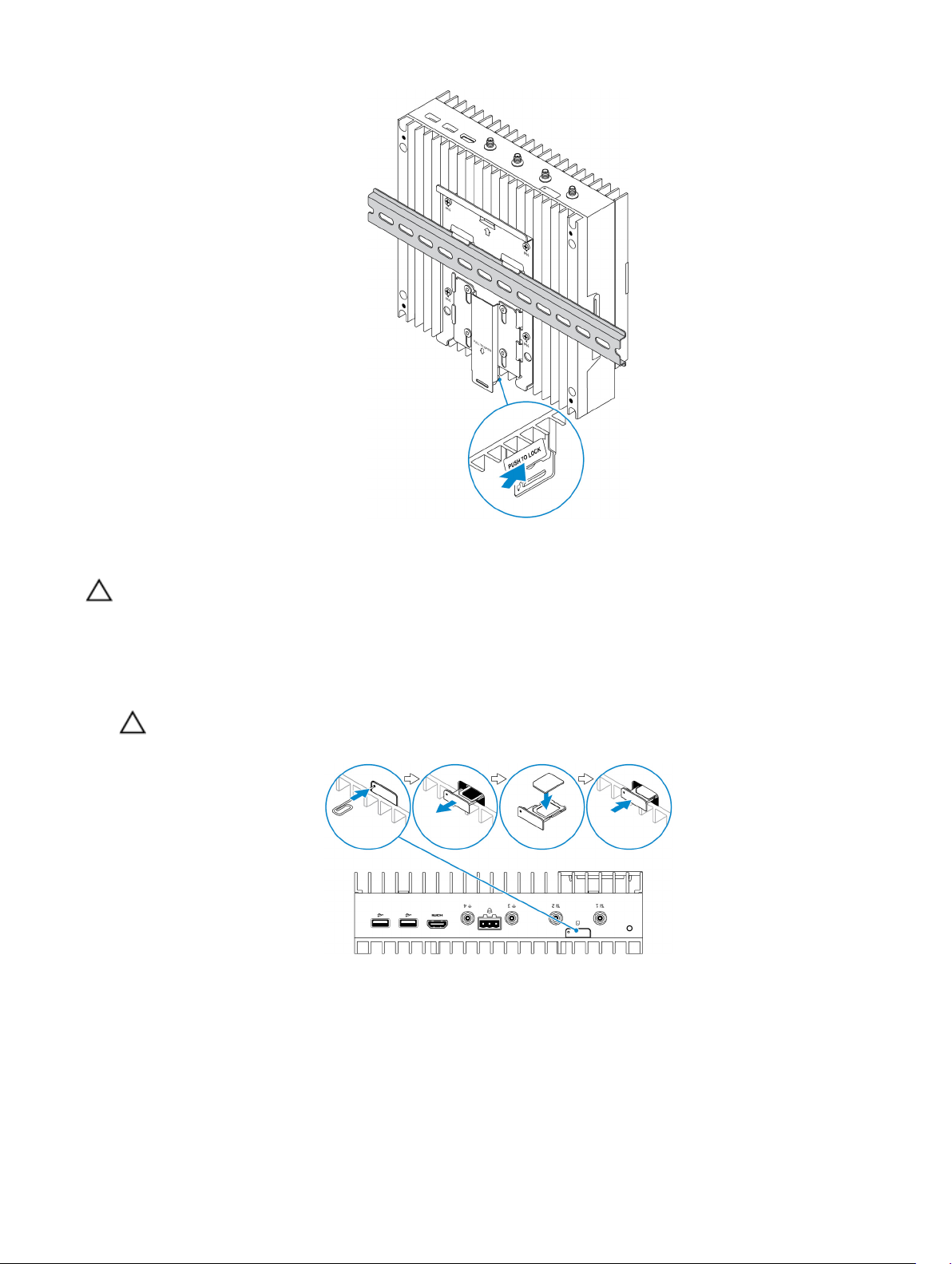
Mikro-SIM-kortin asentaminen ja mobiililaajakaistan aktivoiminen
VAROITUS: Dell suosittelee mikro-SIM-kortin asentamista ennen virran syöttämistä Edge Gatewayhin.
1. Sammuta Edge Gateway.
2. Paikallista mikro-SIM-kortin paikka.
3. Tuo mikro-SIM-kortin alusta ulos klemmarin tai SIM-poistotyökalun avulla.
4. Laita mikro-SIM-kortti alustalle.
VAROITUS: Varmista, että mikro-SIM-kortti on kuvan mukaisessa asennossa.
5. Sulje mikro-SIM-kortin alusta.
6. Käynnistä Edge Gateway.
7. Muodosta yhteys mobiiliverkkoon.
Windows-käyttöjärjestelmä
Jos Edge Gatewayn mukana toimitetaan HSPA+ (DW5580) WWAN -kortti:
a. Käynnistä Telit Mobile Broadband Manager.
26
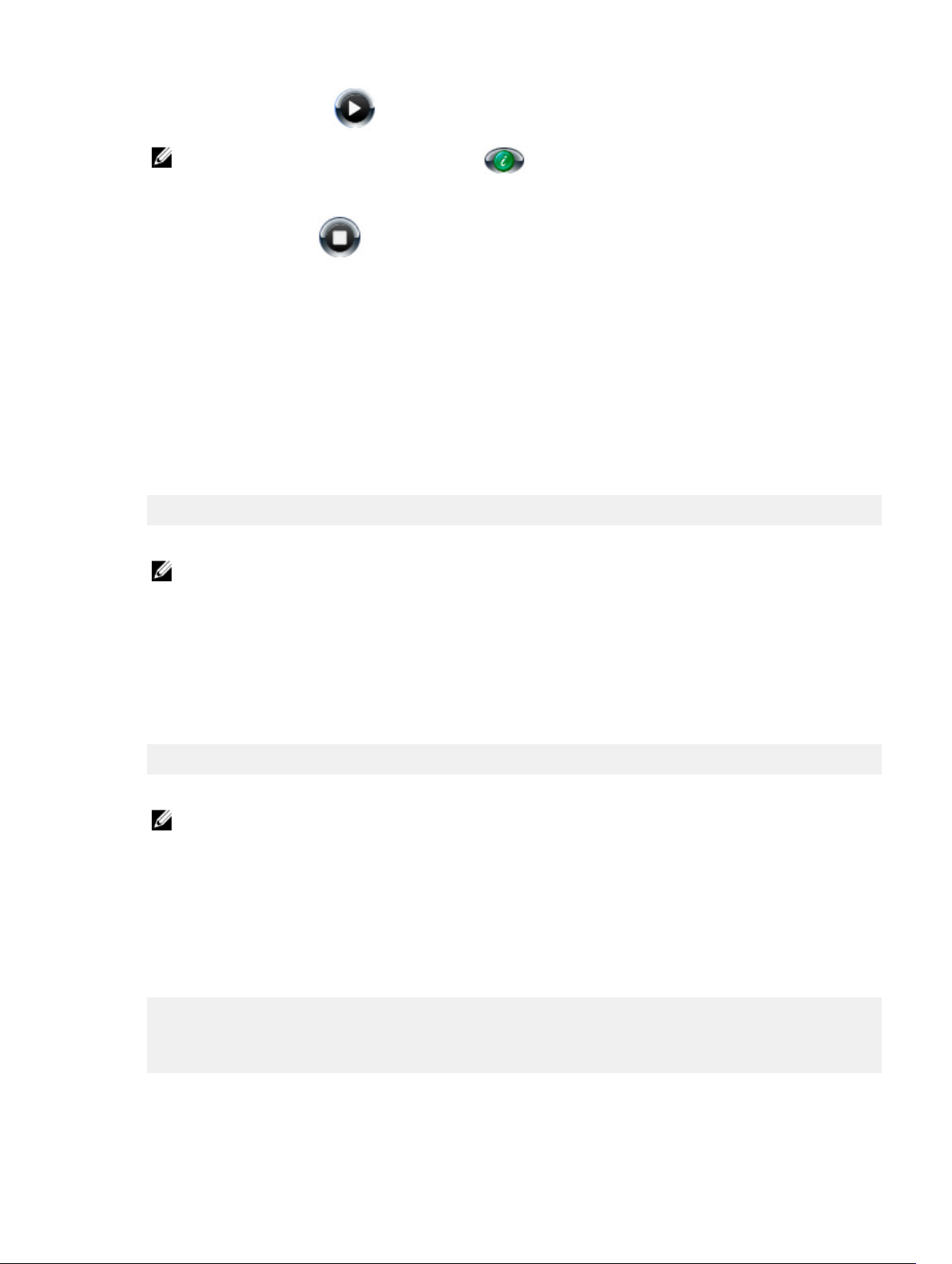
b. Klikkaa Play (Toista) -painiketta yhteyden muodostamiseksi HSPA+-verkkoon.
HUOMAUTUS: Klikkaa Info (Tiedot) -painiketta , jos haluat tarkastella International Mobile Equipment
Identity (IMEI)- ja Integrated Circuit Card Identier (ICCID) -tietoja.
Klikkaa Stop (Pysäytä) -painiketta , jos haluat katkaista yhteyden HSPA+-verkosta.
Jos Edge Gatewayn mukana toimitetaan LTE Verizon (DW5812) WWAN- tai LTE AT&T (DW5813) -kortti:
a. Valitse verkkokuvake tehtäväpalkista ja klikkaa sitten Cellular (Matkapuhelin).
b. Valitse Mobile Broadband Carrier (Mobiililaajakaistaoperaattori) → Advanced Options (Lisäasetukset).
c. Merkitse muistiin International Mobile Equipment Identity (IMEI) ja Integrated Circuit Card Identier (ICCID).
Ubuntu-käyttöjärjestelmä
a. Avaa Terminal-ikkuna.
b. Siirry pääkäyttäjätilaan syöttämällä:$sudo su -
c. Määritä mobiililaajakaistayhteysproili:
#nmcli con add type gsm ifname ttyACM3 con-name <connection name> apn <apn> user
<user name> password <password>
d. Muodosta yhteys mobiiliverkkoon: #nmcli con up yhteyden nimi
HUOMAUTUS: Voit tarkastella IMEI- ja ICCID-numeroa käyttämällä mmcli -m 0 --command=+CIMI komentoa.
Yhteyden katkaiseminen mobiiliverkosta: #nmcli con downyhteyden nimi.
Wind River -käyttöjärjestelmä
Jos Edge Gatewayn mukana toimitetaan HSPA+ (DW5580) WWAN -kortti:
a. Avaa Terminal-ikkuna.
b. Mobiililaajakaistan APN-proilin määrittäminen:
#uci set network.wwan.apn="<apn>"
#uci commit network
c. Yhteyden muodostaminen mobiiliverkkoon: #ifup wwan
HUOMAUTUS: Voit tarkastella IMEI- ja ICCID-numeroa käyttämällä AT+IMEISV -komentoa.
Yhteyden katkaiseminen mobiiliverkosta: #ifdown wwan.
Jos Edge Gatewayn mukana toimitetaan LTE Verizon (DW5812) WWAN -kortti:
Avaa Terminal-ikkuna.
a. Valitse päätetyyppi AT+IMEISV Minicom-päätteen avaamiseksi.
Minicom-pääte avautuu seuraavalla tekstillä:
Welcome to minicom 2.7
OPTIONS: I18n
Compiled on Dec 17 2015, 16:20:45.
Port /dev/ttyACM0, 21:33:05
Press CTRL-A Z for help on special keys
b. Kirjoita AT+cgdcont-komento ja ”PDP Context Identier”-, ”Packet Data Protocol type”- ja ”Access Point Name” -
parametrit ja paina Enter-näppäintä.
27
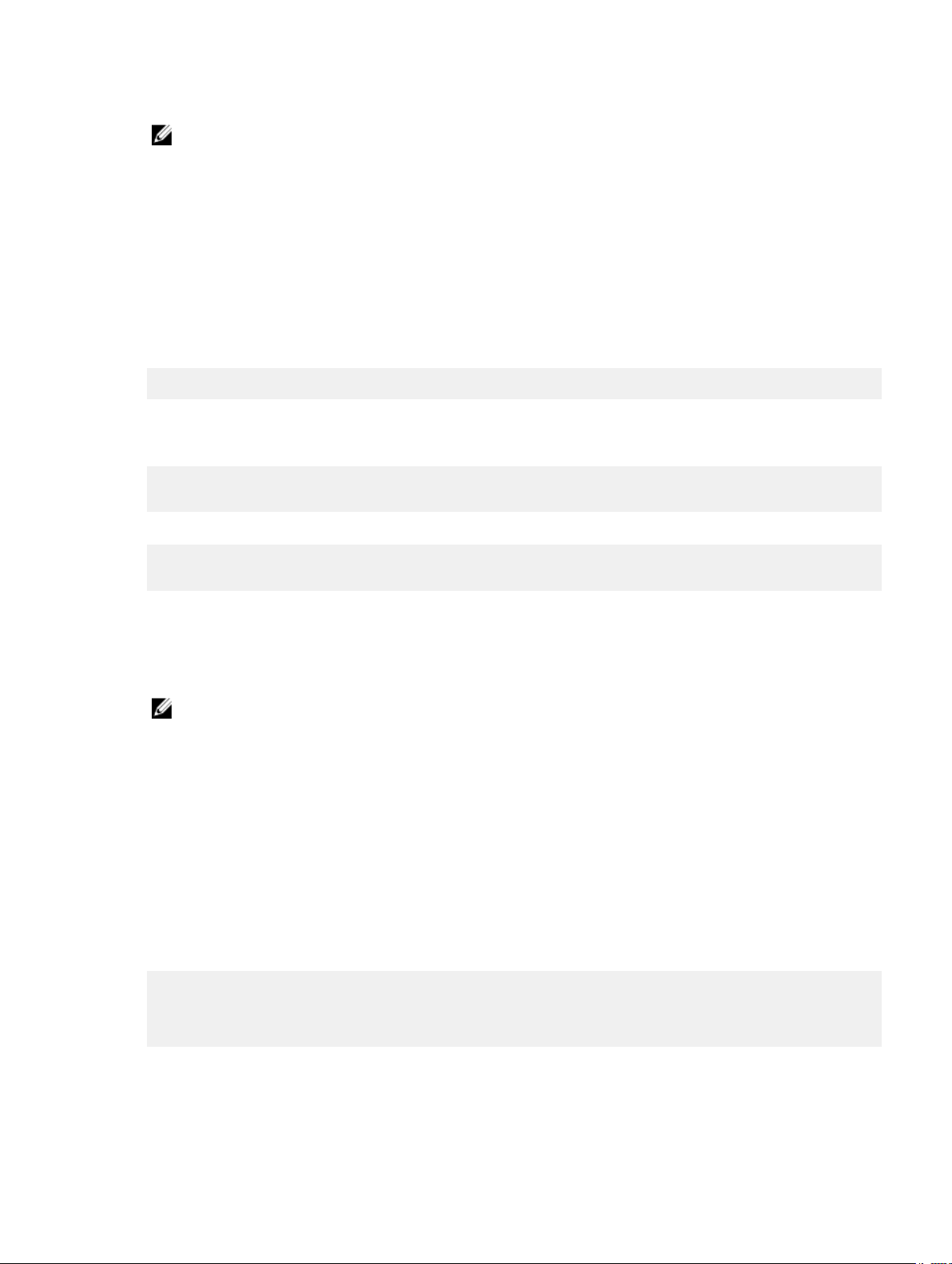
Esimerkki: at+cgdcont=3,"IPV4V6","vzwinternet".
HUOMAUTUS: Jos komento ajetaan oikein, näkyviin tulee OK-viesti.
c. Määritä Network Control Mode (Verkon hallintatila) käyttämällä at#ncm-komentoa.
Esimerkki: at#ncm=1,3.
d. Aktivoi Packet Data Protocol (Pakettidataprotokolla) käyttämällä at+cgact-komentoa.
Esimerkki: at+cgact=1,3.
e. Jos haluat tarkastella PDP Context Read Dynamic -parametreja eli bearer_id, apn, ip_addr, subnet_mask, gw_addr,
DNS_prim_addr, DNS_sec_addr, P-CSCF_prim_addr ja P-CSCF_sec_addr, aja at+cgcontrdp-komento.
Esimerkki: at+cgcontrdp=3
+CGCONTRDP: 3,7,"vzwinternet.mnc480.mcc311.gprs","100.106.47.7.255.0.0.0","100.1
06.47.8","198.224.157.135","0.0.0.0","0.0.0.0","0.0.00"
f. Poistu Minicom-moduulista.
g. Määritä Linux-päätteessä yhteys seuraavilla komennoilla.
root@WR-IntelligentDevice:~# ifconfig wwan0 ip_addr netmask subnet_mask up
root@WR-IntelligentDevice:~# route add default gw gw_addr wwan0
root@WR-IntelligentDevice:~# echo nameserver DNS_prim_addr >>/etc/resolv.conf
Esimerkki:
root@WR-IntelligentDevice:~# ifconfig wwan0 100.106.47.7 netmask 255.0.0.0 up
root@WR-IntelligentDevice:~# route add default gw 100.106.47.8 wwan0
root@WR-IntelligentDevice:~# echo nameserver 198.224.157.135 >>/etc/resolv.conf
h. Kirjaudu sisään Minicom-moduuliin käyttämällä minicom -D /dev/ttyACM0-komentoa.
i. Muodosta yhteys mobiiliverkkoon käyttämällä at+cgdata-komentoa.
Esimerkki:at+cgdata="M-RAW_IP",3
HUOMAUTUS: Voit tarkastella IMEI- ja ICCID-numeroa käyttämällä AT+IMEISV -komentoa.
Yhteyden katkaiseminen mobiiliverkosta
a. Avaa Minicom-pääte.
b. Syötä at+cgdata="M-RAW_IP",3-komento.
c. Sulje Minicom-pääte.
d. Syötä root@WR-IntelligentDevice:~# ifconfig wwan0 down-komento.
Jos Edge Gatewayn mukana toimitetaan LTE AT&T (DW5813) WWAN -kortti:
a. Avaa Terminal-ikkuna.
b. Valitse päätetyyppi minicom -D /dev/ttyACM0 Minicom-päätteen avaamiseksi.
Minicom-pääte avautuu seuraavalla tekstillä:
Welcome to minicom 2.7
OPTIONS: I18n
Compiled on Dec 17 2015, 16:20:45.
Port /dev/ttyACM0, 21:33:05
Press CTRL-A Z for help on special keys
c. Kirjoita AT+cgdcont-komento ja ”PDP Context Identier”-, ”Packet Data Protocol type”- ja ”Access Point Name” -
parametrit ja paina Enter-näppäintä.
Esimerkki: at+cgdcont=3,"IPV4V6","broadband".
28
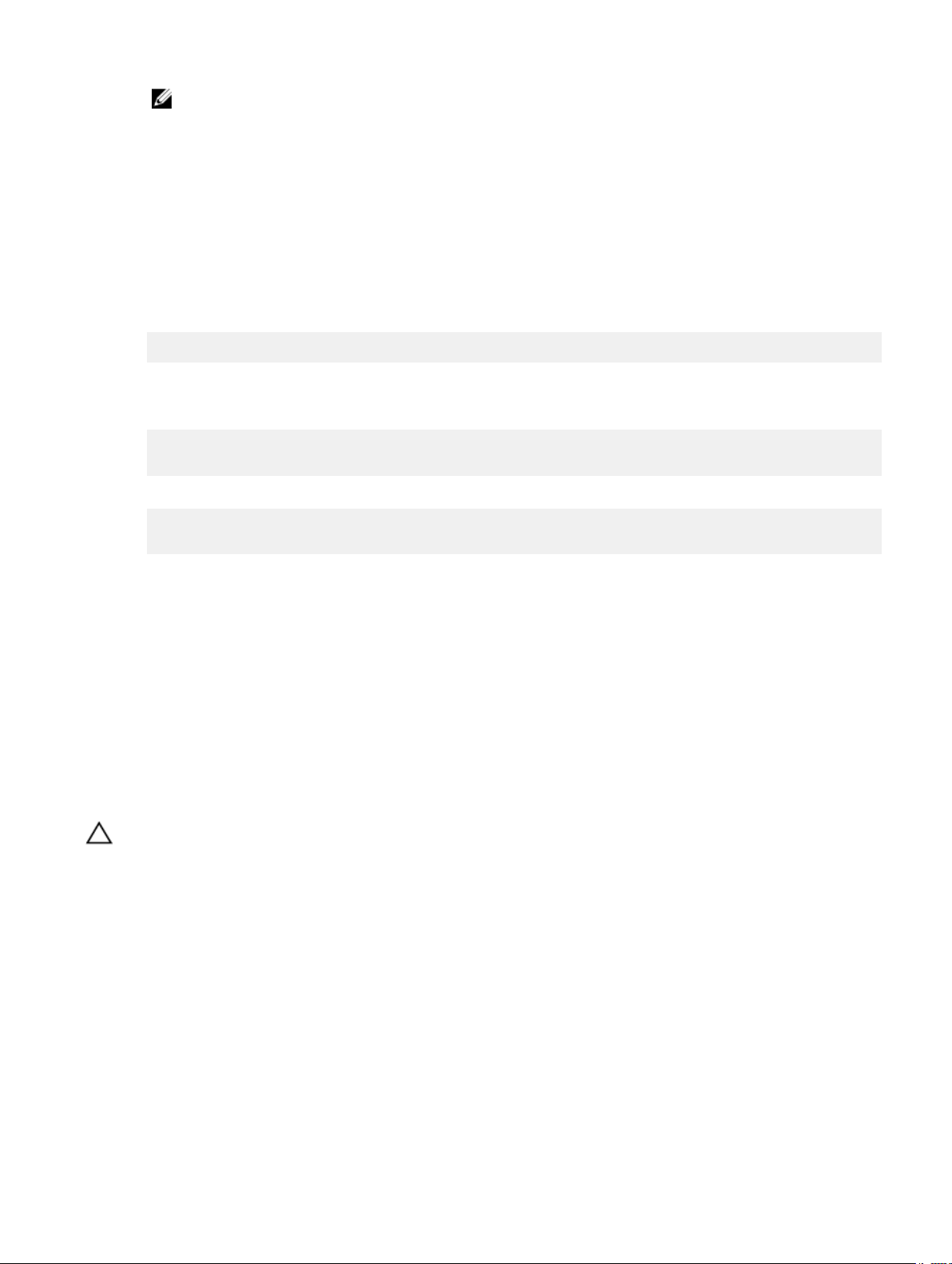
HUOMAUTUS: Jos komento ajetaan oikein, näkyviin tulee OK-viesti.
d. Määritä Network Control Mode (Verkon hallintatila) käyttämällä at#ncm-komentoa.
Esimerkki: at#ncm=1,3.
e. Aktivoi Packet Data Protocol (Pakettidataprotokolla) käyttämällä at+cgact-komentoa.
Esimerkki: at+cgact=1,3.
f. Jos haluat tarkastella PDP Context Read Dynamic -parametreja eli bearer_id, apn, ip_addr, subnet_mask, gw_addr,
DNS_prim_addr, DNS_sec_addr, P-CSCF_prim_addr ja P-CSCF_sec_addr, aja at+cgcontrdp-komento.
Esimerkki: at+cgcontrdp=3
+CGCONTRDP: 3,7,"broadband.mnc480.mcc311.gprs","100.106.47.7.255.0.0.0","100.1
06.47.8","198.224.157.135","0.0.0.0","0.0.0.0","0.0.00"
g. Poistu Minicom-moduulista.
h. Määritä Linux-päätteessä yhteys seuraavilla komennoilla.
root@WR-IntelligentDevice:~# ifconfig wwan0 ip_addr netmask subnet_mask up
root@WR-IntelligentDevice:~# route add default gw gw_addr wwan0
root@WR-IntelligentDevice:~# echo nameserver
Esimerkki:
root@WR-IntelligentDevice:~# ifconfig wwan0 100.106.47.7 netmask 255.0.0.0 up
root@WR-IntelligentDevice:~# route add default gw 100.106.47.8 wwan0
root@WR-IntelligentDevice:~# echo nameserver 198.224.157.135 >>/etc/resolv.conf
i. Kirjaudu sisään Minicom-moduuliin käyttämällä minicom -D /dev/ttyACM0-komentoa.
j. Muodosta yhteys mobiiliverkkoon käyttämällä at+cgdata-komentoa.
DNS_prim_addr >>/etc/resolv.conf
Esimerkki:at+cgdata="M-RAW_IP",3
Yhteyden katkaiseminen mobiiliverkosta
a. Avaa Minicom-pääte.
b. Syötä at+cgdata="M-RAW_IP",3-komento.
c. Sulje Minicom-pääte.
d. Syötä root@WR-IntelligentDevice:~# ifconfig wwan0 down-komento.
Micro-SIM-kortin asentaminen
VAROITUS: Jos micro-SIM-kortti irrotetaan käytön aikana, voidaan menettää tietoja tai voi ilmetä sovellusvirheitä.
1. Tuo mikro-SIM-kortin alusta ulos paperiliittimen tai SIM-poistotyökalun avulla.
2. Irrota mikro-SIM-kortti mikro-SIM-kortin alustasta.
3. Laita mikro-SIM-kortin alusta takaisin Edge Gatewayhin.
29
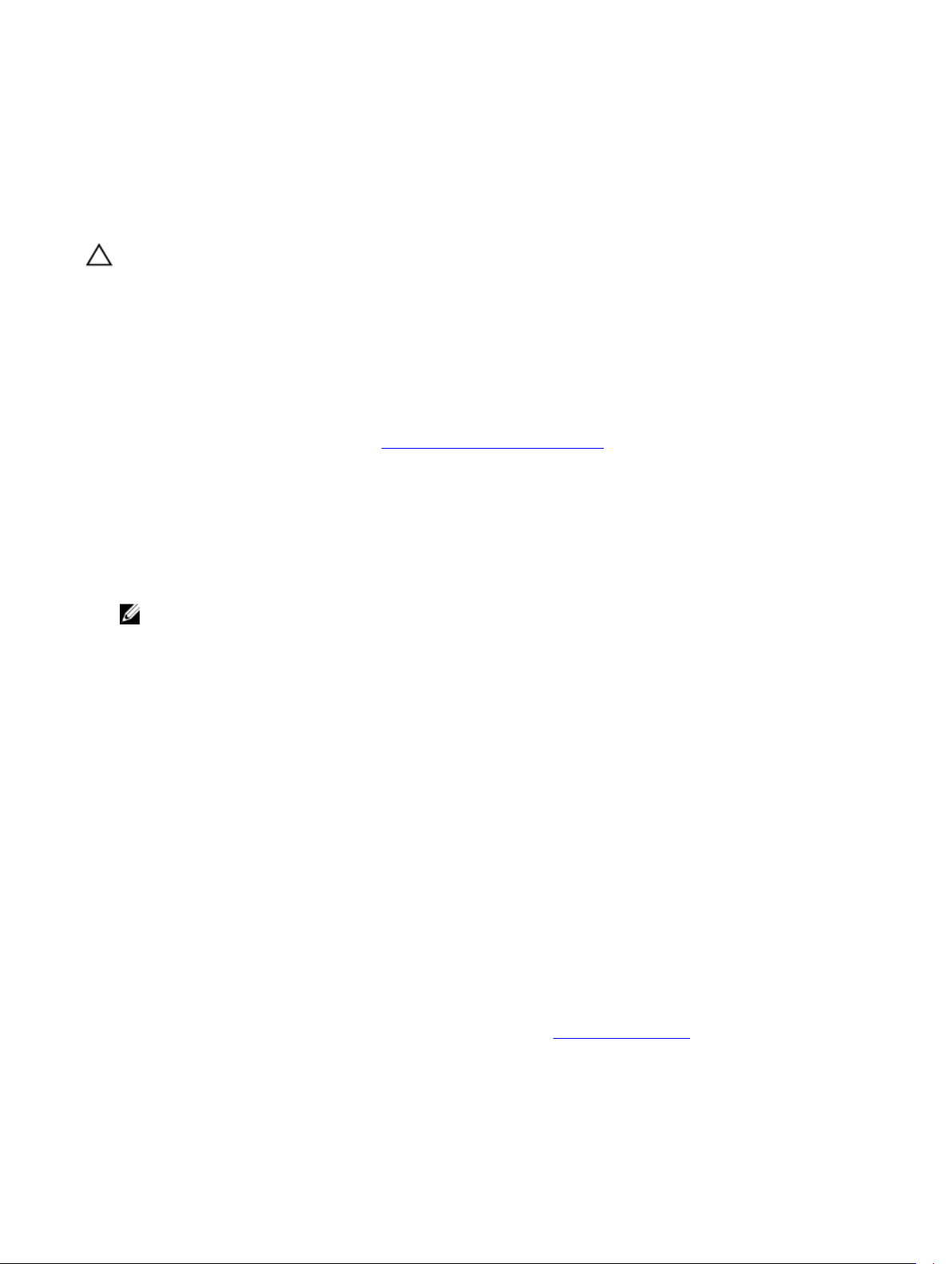
4
Käyttöjärjestelmän asentaminen
VAROITUS: Voit estää käyttöjärjestelmän vaurioitumisen virran katkeamisen vuoksi sammuttamalla Edge Gateway laitteesta virran käyttöjärjestelmän avulla.
Windows 10 IoT Enterprise LTSB
Yhteenveto
Edge Gateway tukee sekä Windows 10 IoT Enterprise LTSB 2015- että Windows 10 IoT Enterprise LTSB 2016 -versioita. Lisätietoja
Windows 10 ‑käyttöjärjestelmästä on osoitteessa https://support.microsoft.com/en-us.
Käynnistäminen ja kirjautuminen sisään
1. Kytke näppäimistö, hiiri ja näyttö Edge Gatewayhin.
2. Käynnistä Edge Gateway.
Järjestelmä käynnistyy Windows 10 IoT Enterprise LTSB -käyttöjärjestelmään.
3. Valitse alueelliset asetukset.
HUOMAUTUS: Jos kysytään tuoteavainta ja olet jo syöttänyt yhden tuoteavaimen, valitse Do this later (Tee
myöhemmin).
4. Lue loppukäyttäjän lisenssisopimus ja valitse Agree (Hyväksy).
5. Muodosta yhteys saatavilla olevaan langalliseen tai langattomaan verkkoon.
6. Luo käyttäjätili.
Windows 10 IoT Enterprise LTSB:n palauttaminen
Voit palauttaa Windows 10 IoT Enterprise LTSB:n Edge Gatewayssä käyttämällä käynnistysosiossa olevaa käyttöjärjestelmän
palautusnäköistiedostoa, joka palauttaa käytönaikaisen näköistiedoston takaisin tehdasnäköistiedostoksi.
1. Kytke näppäimistö, hiiri ja näyttö Edge Gatewayhin.
2. Kytke Edge Gatewayhin virta ja käynnistä käyttöjärjestelmä.
3. Napsauta Käynnistä-kuvaketta, pidä vaihtonäppäin painettuna ja valitse Käynnistä uudelleen.
4. Valitse Vianmääritys → Palauta tietokoneen oletusasetukset.
5. Valitse Palauta tietokoneen oletusasetukset → Poista kaikki.
6. Valitse Puhdista asema kokonaan → Palauta.
Windows 10 IoT Enterprise LTSB -perustoiminnot
BIOS-päivitys
Edge Gateway -laitteeseen tarkoitetut BIOS-päivitykset voi ladata osoitteesta www.dell.com/support. Lataus sisältää suoritettavan
tiedoston, joka voidaan suorittaa paikallisessa koneessa.
Watchdog Timer
Watchdog Timer for Windows 10 IoT Enterprise LTSB -toimintoa ohjataan BIOS-asetuksella.
30

1. Siirry BIOSiin painamalla käynnistyksen aikana F2.
2. Käytä BIOS-asetusta Watchdog Timer, kun haluat ottaa The Watchdog Timer -toiminnon käyttöön tai poistaa sen käytöstä.
TPM Support (TPM-tuki)
Windows 10 IoT Enterprise LTSB on TPM 2.0 -yhteensopiva. Lisätietoja TPM-resursseista on osoitteessa https://
technet.microsoft.com/en-us/library/cc749022(v=ws.10).aspx
Järjestelmän sammuttaminen ja käynnistäminen uudelleen
1. Napsauta käynnistyskuvaketta.
2. Valitse Virta ja valitse sitten Käynnistä uudelleen tai Sammuta.
LAN/WLAN-verkon määritykset
1. Napsauta käynnistyskuvaketta.
2. Kirjoita Asetukset ja valitse sitten Asetukset.
3. Valitse Verkko ja Internet.
WWAN-verkon määritykset
Asenna WWAN-moduuli ja määritä sen sekä teleoperaattorin SIM-kortin asetukset järjestelmään noudattamalla huoltokäsikirjaa. Kun
WWAN-moduuli ja SIM-kortit on asennettu:
1. Napsauta käynnistyskuvaketta.
2. Kirjoita Asetukset ja valitse sitten Asetukset.
3. Valitse Verkko ja Internet.
4. Paikanna WWAN-yhteys Wi-Fi-osasta. Valitse merkintä, jonka avulla muodostetaan yhteys WWAN-sovittimeen ja katkaistaan
tämä yhteys.
Bluetooth-määritykset
1. Napsauta käynnistyskuvaketta.
2. Kirjoita Asetukset ja valitse sitten Asetukset.
3. Valitse Laitteet Asetukset-valikosta. Valitse vasemmassa paneelissa näkyvästä valikosta Bluetooth.
Yleiset porttikartoitukset
Sarjaportin kartoitus
Taulukko 1. Sarjaportin kartoitus
Numero Portin tyyppi Liitin Laitenoodi
1 RS232 DB9 COM1
2 RS422/485 5-nastainen napa COM2
3 RS485 3-nastainen napa COM3
4 RS485 3-nastainen napa COM4
Edge Gatewayn I/O-moduulin GPIO-kartoitus
Ulkoisen I/O-moduulin GPIO:t ovat Edge Gatewayssä PIC-mikro-ohjaimen takana. PIC-mikro-ohjain näkyy isäntäjärjestelmälle ja
isäntäkäyttöjärjestelmälle USB-HID-laitteena. GPIO:jen kanssa viestintään kehitetyt ohjelmistosovellukset voivat käyttää yllä
määritetyssä viitesarjassa annettua protokollaa viestinnässä GPIO-moduulien kanssa.
Edge Gatewayn I/O-moduulin PCIe-laajennuksen kartoitus
Ulkoisen I/O-moduulin PCIe-paikkaa ohjataan Edge Gatewayssä suoraan PCIe-isäntäväylästä. Koska PCIe-laajennus on
yleismuotoinen, PCIe-laitekohtaisia ajureita ei ole integroitu Windows 10 IoT Enterprise LTSB -käyttöjärjestelmän näköistiedostoon.
31

Jos tässä paikassa käytetään tiettyä PCIe-korttia, varmista kyseisen PCIe-kortin valmistajalta, onko heillä tarvittavat Windows 10 IoT
Enterprise LTSB -ajurit.
Snappy Ubuntu Core 15 ja 16
Yhteenveto
Ubuntu Snappy Core on Linux-käyttöjärjestelmäjakeluversio, joka sisältää täysin uusin mekanismin järjestelmän ja sen sovellusten
hallintaan.
Edge Gateway tukee seuraavia Ubuntu Snappy Linux -käyttöjärjestelmäjakeluversioita:
• Ubuntu Core 15
• Ubuntu Core 16
Lisätietoja Ubuntu Snappy Core -käyttöjärjestelmästä:
• www.ubuntu.com/cloud/snappy
• www.ubuntu.com/desktop/snappy
• www.ubuntu.com/internetofthings
Esivaatimukset
Infrastruktuuri
Ubuntu Snappy Core -käyttöjärjestelmän ja sovellusten päivittäminen edellyttää toimivaa Internet-yhtyttä.
Esitiedot
• Unix\Linux-komentojen tunteminen
• Sarjatietoliikenneprotokollan käyttämisen hallinta
• Pääte-emuloinnin (esim. PuTTY) käyttämisen hallinta
• Verkon asetusten tietäminen (esimerkiksi välityspalvelimen URL, portit ja nimipalvelimet)
Käynnistäminen ja kirjautuminen sisään
HUOMAUTUS: Ubuntu Core -käyttöjärjestelmässä ei ole graasta käyttöliittymää.
Käynnistä Edge Gateway. Kun kirjautumista käyttöjärjestelmään pyydetään, anna oletustunnistetiedot.
HUOMAUTUS: Ubuntu Coren oletuskäyttäjänimi ja -salasana on
Esimerkki (Ubuntu 15):
Ubuntu 15.04 localhost.localdomain tty1
localhost login: admin
Password:
Paina Enter-näppäintä. Seuraava teksti tulee näkyviin:
Ubuntu 15.04 localhost.localdomain tty1
localhost login: admin
Password
Last login: Mon Nov 2 16:47:43 UTC 2015 on tty1
Welcome to snappy Ubuntu Core, a transactionally updated Ubuntu
admin
.
* See http://ubuntu.com/snappy
It’s a brave new world her in snappy Ubuntu Core! This machine
does not use apt-get or deb packages. Please see ‘snappy –help’
32

for app installation and transactional updates
(plano)ubuntu@localhost:~$
Esimerkki (Ubuntu 16):
Ubuntu 16 on 127.0.0.1 (tty1)
localhost login: admin
Password:
Ubuntu Snappyn palauttaminen
VAROITUS: Seuraavissa vaiheissa järjestelmän kaikki tiedot poistetaan.
Seuraavissa vaiheissa viitataan eri menetelmiin, joilla Ubuntu Snappy Core -käyttöjärjestelmä voidaan palauttaa
tehdasnäköistiedostoon.
Ulkoinen tallennusväline
Voit tuetuissa ympäristöissä ladata tehdaskuvan osoitteesta www.dell.com Edge Gatewayn palauttamiseksi ulkoisella mediasarjalla.
Katso lisätietoja osoitteesta http://www.dell.com/support/article/us/en/19/SLN301761.
Tehdaskäyttöjärjestelmän palautusnäköistiedosto
Voit palauttaa Ubuntu Snappy Coren Edge Gatewayssä käyttämällä käynnistysosiossa olevaa käyttöjärjestelmän
palautusnäköistiedostoa. Palauta järjestelmä takaisin tehdasnäköistiedostoon, jos jokin seuraavista tilanteista ilmenee:
• Käyttöjärjestelmä ei käynnisty.
• Käyttöjärjestelmä on vaurioitunut.
Liitä näppäimistö, hiiri ja näyttö Edge Gatewayhin tai muodosta yhteys Edge Gatewayhin KVM-istunnon kautta.
1. Käynnistä Edge Gateway.
2. Siirry käynnistysvalikkoon painamalla F12, kun näyttöön tulee Dell- logo.
3. Valitse käynnistysvalikosta Factory Restore.
VAROITUS: Seuraavassa vaiheessa järjestelmän kaikki tiedot poistetaan.
4. Valitse Y, kun näkyviin tulee kehote Factory Restore will delete all user data, are you sure? [Y/N].
Järjestelmän palauttaminen alkaa ja käyttöjärjestelmä asennetaan uudelleen Edge Gatewayhin.
Käyttöjärjestelmän ja sovellusten päivittäminen
Kun verkkoyhteydet on otettu käyttöön ja yhteys on muodostettu Internetiin, suosittelemme asentamaan uusimmat
käyttöjärjestelmäkomponentit ja -sovellukset. Päivitä Ubuntu Snappy ajamalla (plano)ubuntu@localhost:~$ sudo snappy
update-komento.
Käyttöjärjestelmien ja sovellusten version tarkistaminen
Suorita komento,
(plano)ubuntu@localhost:~$ sudo uname –a
palautukset
Linux ubuntu.localdomain 3.19.0-47-generic #53-Ubuntu SMP Mon Jan 18 14:02:48 UTC 2016
x86_64 x86_64 x86_64 GNU/Linux
Suorita komento,
(plano)ubuntu@localhost:~$ sudo snappy info
33

palautukset
Linux power5000.localdomain 3.19.0-47-generic #53-Ubuntu SMP Mon Jan 18 14:02:48 UTC 2016
x86_64 x86_64 x86_64 GNU/Linux
Suorita komento,
(plano)ubuntu@localhost:~$ snappy list -v
palautukset
Name Date Version Developer
ubuntu-core 2015-10-13 7 ubuntu
bluez 2015-10-20 5.34-2 canonical*
network-namager 2015-10-20 0.2 canonical*
plano-uefi-fw-tools 2015-10-20 0.5 canonical*
webdm 2015-10-20 0.9.2
canonical*
plano-webdm 2015-10-20 1.7 canonical*
HUOMAUTUS: Tarkista, onko ohjelmistosta saatavilla uusi versio. Lisätietoja päivitysten tarkistamisesta on kohdassa
Käyttöjärjestelmän ja sovellusten päivittäminen.
Ubuntu Core -käyttöjärjestelmän perustoiminnot
Peruskomennot
HUOMAUTUS: Lisätietoja Ubuntu-komennoista on kohdassa https://snapcraft.io/.
Taulukko 2. Peruskomennot
Toiminto Ubuntu Core 15 Ubuntu Core 16
Järjestelmän määreiden tarkasteleminen
Kuvan päivittäminen uusimpaan julkaisuun
Nykyisin asennettujen kaikkien snaptiedostojen tarkasteleminen
Käytettävissä olevien palvelukomentojen
luettelon tarkasteleminen
Snap-tiedoston asetuksen ja määreen
tarkasteleminen
Määreiden kyselyt snap-tiedostosta -
Järjestelmän uudelleenkäynnistys
Järjestelmän sammuttaminen
#sudo snappy info #sudo snap version
#sudo snappy update #sudo snap update
#sudo snappy search #sudo snap find
#sudo snappy service help
-
#sudo reboot
#sudo poweroff
-
#sudo snap set <snap>
<attribute>=<value>
#sudo snap get <snap>
Suorita komento:
admin@localhost:$ sudo reboot
palauttaa:
System reboot successfully
Suorita komento:
admin@localhost:$ sudo
poweroff
Järjestelmästä katkaistaan virta
onnistuneesti.
Uuden käyttäjän lisääminen, jos libnss-
extrausers on esiasennettu
Käyttäjän salasanan vaihtaminen
34
$sudo adduser --extrausers
testuser
$sudo passwd <user-name> $sudo passwd <user-name>
$sudo adduser --extrausers
testuser

Toiminto Ubuntu Core 15 Ubuntu Core 16
Cloud-init-palvelin poistaminen käytöstä
tai poistaminen
$sudo mount –o remount,rw /
$sudo /usr/bin/apt-get
remove cloudinit
-
Grub-kokoonpanon säätäminen
Ubuntu Snappy 16:n
juuritiedostojärjestelmän kokoaminen
uudelleen vain luku -muotoon
Sisäisen ohjeen käyttö -
Asennettujen snap-tiedostojen luettelon
näyttäminen
Järjestelmän nimen päivittäminen -
Aikavyöhykkeen vaihtaminen - Kun järjestelmä saapuu tehtaalta,
$sudo mount –o remount,rw /
$sudo vi /boot/grub/grub.cfg
-
-
-
Snappy 16 rootfs is Read-Only
admin@localhost:~$ sudo snap
--help
admin@localhost:~$ sudo snap
list
admin@localhost:$ networkmanager.nmcli general
hostname <NAME>
käyttöjärjestelmään on määritetty yleensä
UTC-aikavyöhyke.
Voit ottaa käyttöön alueellasi käytettävän
aikavyöhykkeen antamalla komennon:
admin@localhost:~$ sudo
timedatectl --help
Löydät tarvittavat komennot yllä olevasta
ohjetiedostosta.
Päätason käyttäjän valtuudet - Suorita komento:
admin@localhost:$ sudo su -
Palauttaa:
$ admin@localhost:~# sudo su
–
$ root@localhost:~#
Järjestelmän huoltotunnuksen yksilöiminen - Suorita komento:
admin@localhost:$ cat /sys/
class/dmi/id/product_serial
Järjestelmän palvelutunniste tulostetaan.
Järjestelmän toimittajan yksilöiminen
-
Suorita komento:
admin@localhost:$ cat /sys/
class/dmi/id/board_vendor
palauttaa
Dell Inc.
Järjestelmän palvelutunniste tulostetaan.
35

UEFI-kapselin päivitys
Järjestelmän UEFI BIOS päivitetään fwupgmgr-työkalun tai ‑komentojen avulla. Tässä ympäristössä käytettävä UEFI BIOS on
julkaistu verkkopohjaisten Linux Vendor File System (LVFS) ‑menetelmien avulla.
On suositeltavaa, että otat käyttöön UEFI-kapselipäivityksen oletusarvoisesti, jotta se toimii taustalla ja pitää järjestelmä-BIOSin ajan
tasalla.
HUOMAUTUS: Lisätietoja fwupd-komennoista on osoitteessa www.fwupd.org/users.
Ilman Internet-yhteyttä
1. Lataa uusin .cab-tiedosto osoitteesta secure-lvfs.rhcloud.com/lvfs/devicelist.
2. Tarkista nykyisen BIOSin tiedot.
$ sudo uefi-fw-tools.fwupdmgr get-devices
3. Kopioi rmware.cab-tiedosto /root/snap/ue-fw-tools/common/ ‑kansioon.
$ sudo cp firmware.cab /root/snap/uefi-fw-tools/common/
4. Tarkista BIOSin tiedot .cab-tiedostosta.
$ sudo uefi-fw-tools.fwupdmgr get-details [Full path of firmware.cab]
5. Ota päivitys käyttöön.
$ sudo uefi-fw-tools.fwupdmgr install [Full path of firmware.cab] -v
6. Käynnistä järjestelmä uudelleen.
$ sudo reboot
Internet-yhteyden kanssa
1. Muodosta yhteys Edge Gatewayhin ja kirjaudu sisään.
2. Tarkista nykyisen BIOSin tiedot.
$sudo uefi-fw-tools.fwupdmgr get-devices
3. Tarkista, onko LVFS-palvelusta saatavana päivitys.
$sudo uefi-fw-tools.fwupdmgr refresh
4. Lataa BIOS osoitteesta www.dell.com/support.
$sudo uefi-fw-tools.fwupdmgr get-updates
5. Ota päivitys käyttöön.
$sudo uefi-fw-tools.fwupdmgr update -v
6. Käynnistä järjestelmä uudelleen.
$ sudo reboot
Watchdog Timer
HUOMAUTUS: Lisätietoja Watchdog Timer (WDT) -komennoista on osoitteessa www.sat.dundee.ac.uk/~psc/watchdog/
Linux-Watchdog.html.
On suositeltavaa, että otat WDT:n oletusarvoisesti käyttöön, jotta vikasietoisuusvirtapiiri kytkeytyy. WDT-yhteensopivassa Snappykäyttöjärjestelmässä on ominaisuus, joka havaitsee järjestelmän toimintahäiriöt tai odottamattomat kaatumiset ja jonka avulla
järjestelmä voidaan palauttaa.
Voit tarkistaa daemon-tilan suorittamalla komennon:
admin@localhost:$ systemctl show | grep –i watchdog
Palauttaa:
RuntimeWatchdogUSec=1min
ShutdownWatchdogUSec=10min
36

HUOMAUTUS: Oletusarvo on 10. Todellisen arvon tulee olla suurempi kuin 0.
Määritä ajastin suorittamalla seuraava komento:
admin@localhost:$ sudo vi /etc/systemd/system.conf.d/watchdog.conf
Suoja
Trusted Platform Module (TPM) -turvapiiri
HUOMAUTUS: Lisätietoja TPM:stä on kohdassa https://developer.ubuntu.com/en/snappy/guides/security-whitepaper/.
TPM:ä tuetaan vain laitteissa, joissa on asennettuna TPM-laitteisto tuotteisiin, joihin on lisätty Snappy-suojauksen tuki. TPM voidaan
ottaa käyttöön ja poistaa käytöstä BIOSissa. Stä hallitaan käyttöjärjestelmässä.
Jos TPM on pois käytöstä, laitenoodia (/dev/tpm0) ei ole.
(plano)ubuntu@localhost:~$ ls /dev/tpm0
ls: cannot access /dev/tpm0: No such file or directory
Jos TPM on käytössä, laitenoodi (/dev/tpm0) on olemassa.
(plano)ubuntu@localhost:~$ ls /dev/tpm0
/dev/tpm0
Snappy Storen / Snapwebin käyttö
1. Syötä selaimeen ip_address:4200.
2. Valitse Advanced (Lisäasetukset) ja valitse sitten proceed to the ip_address(unsafe) (syötä
ip_address (suojaamaton)).
3. Käytä oletusarvoista ”admin”-kirjautumistunnusta, pidä salasana tyhjänä, avaa Terminal-sovellus ja ssh-etäkirjautuminen.
lo@lo-latitude-E7470:~$ ssh admin@10.101.46.209
admin@10.101.46.209's password:
4. Kun suoritat sudo snapweb.generate-token-komentoa, kopioi tunnus.
lo@lo-latitude-E7470:~$ ssh admin@10.101.46.209
admin@10.101.46.209's password:
Welcome to Ubuntu 16.04.1 LTS (GNU/Linux 4.4.0-45-generic x86_64)
* Documentation: https://help.ubuntu.com
* Management: https://landscape.canonical.com
* Support: https://ubuntu.com/advantage
Welcome to Snappy Ubuntu Core, a transactionally updated Ubuntu.
* See https://ubuntu.com/snappy
37

It's a brave new world here in Snappy Ubuntu Core! This machine does not use apt-get or
deb packages. Please see 'snap --hwlp' for app installation and transactional updates.
Last login: Tue Nov 01:10:12 2016 from 10.101.46.187
Admin@localhost:~$ sudo snapweb.generate-toen
Snapweb Access Token:
GtYaoevIodhTgHDyFWczWtYkEhDYROpX0pf27K62TtTOVooUwRuQ)IgBB7ECznCP
Use the above token in the Snapweb interface to be granted access.
admin@localhost:~$
5. Liitä tunnus verkkosivulle ja klikkaa Submit (Lähetä).
Voit nyt käyttää Snapwebiä.
Cloud LED käytössä / pois käytöstä
1. Jos haluat viedä Cloud LEDin PIN-koodin, suorita komento:
#sudo su –
#echo 346 > /sys/class/gpio/export
#echo out > /sys/class/gpio/gpio346/direction
2. Jos haluat ottaa Cloud LEDin käyttöön, suorita komento:
#echo 1 > /sys/class/gpio/gpio346/value
tai
Jos haluat poistaa Cloud LEDin käytöstä, suorita komento:
#echo 0 > /sys/class/gpio/gpio346/value
38

Serial Port
Sarjalaitenoodien kartoitus.
Taulukko 3. Sarjalaitenoodien kartoitustaulukko.
Portin tyyppi Liitin Laitenoodi
RS232 DB9
/dev/ttyS6
RS422_485 5-nastainen napa
RS485 3-nastainen napa
RS485 3-nastainen napa
Suorita komento #sudo chmod 777 /dev/ttyS# kahdessa järjestelmässä. Korvaa kohta # käytettäviä portteja vastaavilla
porttinumeroilla.
• Suorita toisessa järjestelmässä komento #cat < /dev/ttyS#, joka määrittää järjestelmän A odottamaan lähetystä.
• Suorita toisessa järjestelmässä komento #echo "test" > /dev/ttyS#, jolla järjestelmä B lähettää lähetyksen.
/dev/ttyS4
/dev/ttyS5
/dev/ttyS2
Minicom
Minicom on päätteen emulointiohjelma, jonka avulla isäntäkone voi viestiä sarjaportin päättömien järjestelmien, kuten Edge Gatewayn,
kanssa, ja määrittää niiden viat. Voit määrittää Minicomin asetukset seuraavien vaiheiden avulla.
1. Asenna Minicom.
$ sudo snap install classic --devmode --beta
$ sudo classic.create
$ sudo classic
$ (classic) sudo apt-get update
$ (classic) sudo apt-get install minicom
2. Määritä Minicomin asetukset.
$ sudo minicom -s
3. Valitse Serial port setup (Sarjaportin asetukset).
4. Paina A, jos haluat määrittää sarjalaitteen arvoksi ttyUSB0. Se voi olla mikä tahansa muu arvo, jos kytkettynä on useampi kuin
yksi USB-sarjakaapeli. Poistu sitten painamalla Enter:
A - Serial Device : /dev/ttyUSB0
5. Paina F, jotta voit poistaa käytöstä Hardware Flow Control (Laitteistovirran hallinta) -asetuksen tilaan No (Ei).
6. Paina E, jotta voit muokata siirtonopeutta/pariteettia/bittejä.
7. Paina E, jotta voit määrittää siirtonopeudeksi 115200.
a. Paina Q, jotta voit määrittää stopbiteiksi 8-N-1. Paina Enter, jotta voit poistua.
+---------[Comm-parametrit]---------+
| Nykyinen: 115200 8N1
|
Nopeus
|
A: <seuraava>
|
B: <edellinen>
|
C: 9600
|
D: 38400
Pariteetti
L: Ei ole
M: Sama
N: Eri
O: Merkki
Tiedot
S: 5
T: 6
U: 7
V: 8
|
|
|
|
39

E: 115200 P: Väli
| |
| Stopbitit |
| W: 1 Q: 8-N-1 |
| X: 2 R: 7-E-1 |
| |
| Valinta, tai <Enter> poistumiseksi?_ |
8. Paina Enter, jotta voit viimeistellä asetukset.
9. Valitse Save setup as d (Tallenna asetusten määritys d-muodossa).
10. Valitse Exit from minicom (Poistu Minicomista).
Minicomin käynnistäminen pääteohjelmana
$ sudo minicom
Welcome to minicom 2.7
OPTIONS: T18n
Compiled on Feb 7 2017, 13:37:27.
Port /dev/ttylUSB0, 15:06:26
Press CTRL-A Z for help on special keys
Poistuminen Minicomista
1. Paina päätetilassa Ctrl+A.
Päätteen ikkunan alareunaan tulee viestirivi.
2. Poistu painamalla X.
I/O-laajennusmoduuli
PCIe
Ulkoisen I/O-moduulin PCIe-paikka saa virtaa suoraan isäntälaitteen PCIe-väylästä. Se on yleisen tason PCIe-laajennus, joten
käyttöjärjestelmän tiedostokuva ei sisällä laitekohtaisia PCIe-ohjaimia. Jos tässä paikassa on tietty PCIe-kortti, pyydä ohjaimia
kyseisen PCIe-kortin valmistajalta.
GPIO
Edge Gateway -laitteen ulkoisen I/O-moduulin GPIO-moduulit sijaitsevat PIC-mikro-ohjaimen takana. PIC-mikro-ohjain näkyy
isäntälaitteen käyttöjärjestelmälle USB-HID-laitteena. GPIO-moduuleihin yhteydessä olevat ohjelmistosovellukset voivat käyttää
seuraavissa viitteissä määritettyä protokollaa. Tehtaalla asennettu käyttöjärjestelmän tiedostokuva ei sisällä sovellusohjelmia, jotka
pitävät yhteyttä I/O-moduulin GPIO-moduuleihin.
ZigBee
HUOMAUTUS: Tätä toimintoa tuetaan vain, jos käytössä on laitteistomoduuli.
Käyttöjärjestelmä mahdollistaa vastavuoroisen viestinnän käyttäjätilasovelluksen ja fyysisen moduulin välillä. Jos
käyttäjätilasovelluksella on erityinen Zigbeen ohjelmointivaatimus, kysy tämän moduulin laitteiston palveluntarjoajalta APIdokumentaatiota.
Controller Area Network (CAN)
HUOMAUTUS: Tätä toimintoa tuetaan vain, jos käytössä on laitteistomoduuli.
40

Käyttöjärjestelmä mahdollistaa vastavuoroisen viestinnän käyttäjätilasovelluksen ja fyysisen moduulin välillä. Jos
käyttäjätilasovelluksella on erityinen CAN-väylän ohjelmointivaatimus, kysy tämän moduulin laitteiston palveluntarjoajalta APIdokumentaatiota.
Laitteistoväylän etsiminen (jos laitteisto on käytössä):
• #dmesg | grep –i microchip
• for i in /sys/class/hidraw/*; do udevadm info $i --attribute-walk | grep -q 'CANBus HID
Device' && echo path: /dev/$(basename $i); done
Network Manager – Ubuntu Core 15
Network-Manager on natiivi Ubuntu Snappy Connection Manager. Tämä sovellus hallitsee useita verkkolaitteita sekä tunnistaa ja
määrittää järjestelmiä, jotta ne yhdistetään verkkoon automaattisesti.
Network-Manager sisältää nmcli-komentoriviapuohjelman, joten se tukee graasta osaa sisältämätöntä käyttöliittymää.
WWAN (nmcli-esimerkki)
• Mobiililaajakaistayhteysproilin määrittäminen — #nmcli con add type gsm ifname ttyACM3 con-name
<connection name> apn <apn> user <user name> password <password>
• Mobiiliverkkoon yhdistäminen — #nmcli con up <connection name>
WLAN (nmcli-esimerkki)
• Järjestelmän yhdistäminen salaamattomaan Wi–Fi-verkkoon —
#nmcli dev wifi connect $SSID ifname $WIFI_INTERFACE
#iw dev $WIFI_INTERFACE link
#nmcli dev disconnect $WIFI_INTERFACE
• Järjestelmän määrittäminen yhdistymään WPA-salattuun Wi–Fi-verkkoon —
#nmcli dev wifi connect $SSID password $PSK ifname $WIFI_INTERFACE
#iw dev $WIFI_INTERFACE link
#nmcli dev disconnect $WIFI_INTERFACE
Ohjelmistopohjainen tukiasema (SoftAP)
Tämän ominaisuuden ansiosta langattomasti ja sen ohjain voivat toimia langattomana tukiasemana.
1. Kirjaudu Ubuntu Snappy -sovellukseen ja varmista, että järjestelmä on yhdistetty internetiin.
2. Voit paikantaa sovelluksen Ubuntu Snappy Storesta komennolla #sudo snappy seach softap.
3. Voit asentaa sovelluksen komennolla #sudo snappy install sw-access-point.
Kun snap-sovellus on asennettu, palvelussa tulee käyttää seuraavaa oletusmääritystä:
SSID: Ubuntu
Open-authentication
802.11n 2.4GHz (G mode)
IP Address: 10.0.60.1
DHCP Range: 10.0.60.3-20
DNS server: 10.0.60.1
Gateway: 10.0.60.1
Bluetooth
Bluetooth-näppäimistön kaltaisen Bluetooth-laitteen yhdistäminen:
1. Aja #bluetoothctl -a -komento. bluetoothctl-konsoli käynnistyy.
bluetoothctl-konsoli on käytössä.
2. Kytke Bluetooth-laitteeseen virta ajamalla $power on -komento.
3. Näppäimistön rekisteröiminen:
$agent KeyboardOnly
$default-agent
41

4. Siirrä Bluetooth-ohjain parinmuodostustilaan $pairable on -komennolla.
5. Etsi lähellä sijaitsevia Bluetooth-laitteita $scan on -komennolla.
6. Kun Bluetooth-näppäimistö on löytynyt, voit lopettaa etsimisen $scan off -komennolla.
7. Muodosta Bluetooth-laitteesta pari $pair <MAC address of bluetooth keyboard> -komennolla.
8. Kirjoita tarvittaessa Bluetooth-näppäimistön PIN-koodi.
9. Voit määrittää Bluetooth-näppäimistön luotetuksi $trust <MAC address of bluetooth keyboard> -komennolla.
10. Muodosta yhteys Bluetooth-näppäimistöön $connect <MAC address of bluetooth keyboard> -komennolla.
11. Anna lopuksi $quit -komento, jotta bluetoothctl-konsoli suljetaan.
Network Manager – Ubuntu Core 16
Network-Manager on Ubuntu Snappyn sisäinen yhteyshallintasovellus. Sovelluksella hallitaan useita verkkolaitteita ja se sisältää
järjestelmän tunnistus- ja määritystiedot verkkoyhteyden automaattista muodostamista varten.
Network-Manageriin sisältyy komentoriviapuohjelma nmcli, joka tukee ei-graasta käyttöliittymää.
HUOMAUTUS: Lisätietoja Network Managerista on kohdassa https://wiki.archlinux.org/index.php/NetworkManager
Yhdistäminen WWAN:n kautta
HUOMAUTUS: Lisätietoja määrittämisestä ja yhdistämisestä WWAN:n kautta on kohdassa https://docs.ubuntu.com/
core/en/stacks/network/network-manager/docs/congure-cellular-connections.
1. Tarkista modeemin läsnäolo ja määritä modeemin indeksinumero.
$ sudo modem-manager.mmcli –L
2. Tarkista modeemin tila ja määritä ensisijainen portti.
$ sudo modem-manager.mmcli -m <x>
HUOMAUTUS:
suorittanut komennon vaiheessa 1.
3. Luo proili.
$ sudo network-manager.nmcli c add con-name test type gsm ifname <primary port> apn
internet
HUOMAUTUS: Vaiheen 2 palautustulosten mukaan korvaa
ensisijaisen portin nimellä.
4. Tarkista WWAN-tila.
$ network-manager.nmcli r wwan
5. Kytke WWAN päälle.
$ sudo network-manager.nmcli r wwan on
6. Etsi wwan0 liittymäluettelosta.
$ ifconfig -a
7. Ota käyttöön yhteysproili.
$ sudo network-manager.nmcli c up test
8. Tarkista Network Manager -tila.
$ network-manager.nmcli d
9. Poista yhteysproili käytöstä.
$ sudo network-manager.nmcli c down test
10. Tarkista Network Manager -tila.
$ network-manager.nmcli d
<x>
viittaa modeemin indeksinumeroon. Korvaa
<x>
modeemin todellisella indeksinumerolla, kun olet
<primary port >
ifname-komennon jälkeen todellisen
Yhdistäminen WLANin kautta
1. Suorita komento, joka tuo näkyviin luettelon verkkoliittymistä, kuten eth0, eth1, wlan0, mlan0 jne.
$ network-manager.nmcli d
42

2. Suorita komento, joka tuo näkyviin luettelon verkkoliittymistä, kuten eth0, eth1, wlan0, mlan0 jne.
$ network-manager.nmcli d
3. Suorita komento, joka tuo näkyviin luettelon käytettävissä olevista langattomista yhteyspisteistä.
$ network-manager.nmcli device wifi list
4. Langaton yhteys nmcli-apuohjelman kanssa: suorita seuraavat komennot ja korvaa $SSID, $PSK, ja $WIFI_INTERFACE
käyttöympäristösi tiedoilla.
• Yhdistä:
$ sudo network-manager.nmcli dev wifi connect $SSID password $PSK ifname
$WIFI_INTERFACE
• Irrota:
$ sudo network-manager.nmcli dev disconnect $WIFI_INTERFACE
Yhdistäminen ohjelmistopohjaisen yhteyspisteen (SoftAP) kautta
Tämä toiminto riippuu langattomasta moduulista ja siihen liittyvästä ajuritoiminnosta langattomana yhteyspisteenä.
HUOMAUTUS: Lisätietoja SoftAP:stä on kohdassa https://docs.ubuntu.com/core/en/stacks/network/wi-ap/docs/
index.
1. Kirjaudu sisään Ubuntu Snappyyn. Varmista, että järjestelmä on yhdistetty Internetiin.
2. Suorita komento, jotta löydät sovelluksen Ubuntu Snappy Storesta.
#sudo snap seach wifi-ap
3. Asenna sovellus suorittamalla komento.
#sudo snap install wifi-ap
4. Kun snap-tiedosto on asennettu, määritä verkkoliitäntä, jolla yhteyspistettä käytetään.
$ sudo wifi-ap.config set wifi.interface mlan0
5. Suorita komento, jotta voit ottaa yhteyspisteen käyttöön ja käynnistää palvelun uudelleen.
$ wifi-ap.config set disabled=false
Asiakkaat näkevät nyt WiFi-AP:n oletusarvoisen SSID Ubuntu -tilan.
Bluetooth
Yhteyden muodostaminen Bluetooth-laitteeseen (esimerkiksi Bluetooth-näppäimistö):
1. Suorita komento, jotta voit käynnistää bluetoothctl-konsolin.
#bluetoothctl -a
Esiin avautuu bluetoothctl-konsoli.
2. Suorita komento, jotta voit käynnistää Bluetooth-laitteen.
$power on
3. Rekisteröi näppäimistön agentti:
$agent KeyboardOnly
$default-agent
4. Suorita komento, jotta voit asettaa Bluetooth-ohjaimen parinmuodostustilaan.
$pairable on
5. Suorita komento, jotta voit etsiä lähellä olevan Bluetooth-laitteen.
$scan on
6. Suorita komento, jotta voit lopettaa etsimisen sen jälkeen, kun Bluetooth-näppäimistö on löytynyt.
$scan off
7. Suorita komento Bluetooth-näppäimistön parinmuodostusta varten.
$pair <MAC address of Bluetooth keyboard>
8. Syötä tarvittaessa PIN-koodi Bluetooth-näppäimistöön.
43

9. Suorita komento, jotta ilmoitat luottavasi Bluetooth-näppäimistöön.
$trust <MAC address of Bluetooth keyboard>
10. Suorita komento, jotta voit yhdistää Bluetooth-näppäimistöön.
$connect <MAC address of Bluetooth keyboard>
11. Suorita komento, jotta voit poistua bluetoothctl-konsolista.
$quit
Käyttöjärjestelmän uuden näköistiedoston päivittäminen
Ennakkovaatimukset
• USB 2.0- tai USB 3.0 -muistitikku (vähintään 4 Gt)
• Ubuntu Core 16.04 tai 15.04 ISO
HUOMAUTUS: Voit ladata Ubuntun ISO-tiedoston uusimman version osoitteesta http://releases.ubuntu.com.
• Julkaistu Ubuntu Core 16.04- tai 15.04-näköistiedosto Delliltä tai Canonicalilta: <unique name>.img.xz
• Edge Gateway 5000 -sarjan laitteisto
• LCD-näyttö
• USB-näppäimistö
• USB-hiiri
• HDMI-kaapeli
• Kaksi Ethernet-kaapelia
• Ubuntu-tehotyöasema, jossa on vähintään Ubuntu 14.04.
Uuden Ubuntu-käyttöjärjestelmän näköistiedoston päivittäminen
1. Lataa uusin Ubuntu Coren iso-näköistiedosto osoitteesta www.releases.ubuntu.com.
2. Aseta USB-muistitikku Ubuntu-tehotyöasemaan.
3. Kirjoita Startup Disk Creator Unity Dashiin. Käynnistä Startup Disk Creator -sovellus.
a. Valitse ubuntu-16.04-desktop-amd64.iso tai ubuntu-15.04-desktop-amd64.iso yläruudun kohdassa Source disk image (.iso)
or CD (Lähdelevyn näköistiedosto (.iso) tai CD-levy). Jos tässä ei ole lueteltu .iso-tiedostoa, klikkaa Other (Muu) .iso-
tiedoston paikallistamiseksi ja valitsemiseksi.
HUOMAUTUS: USB-muistitikkua ei tarvitse välttämättä tyhjentää, mutta suosittelemme sen tyhjentämistä.
b. Klikkaa Erase (Tyhjennä).
c. Valitse ensimmäinen käynnistettävä osio USB-laitteesta käytettävänä levynä.
d. Käynnistettävä osio on formatoitava joko FAT16- tai FAT32-tiedostojärjestelmänä. Tämä on oletusarvo useimmille USB-
muistitikuille.
e. Klikkaa Make Startup Disk (Tee käynnistyslevy).
Näyttöön tulee viesti USB drive created successfully (USB-muistitikun luonti onnistui).
4. Poista klikkaamalla hiiren oikealla painikkeella USB-laitteen kuvaketta Unity Launcherissa. Valitse Safely Remove (Poista
turvallisesti)
5. Poista USB-muistitikku (jos vielä asetettuna) ja aseta se takaisin.
6. Kopioi ladattu näköiskuvatiedosto <unique name>.img.xz USB-muistitikun juurihakemistoon.
7. Poista USB-muistitikku Ubuntu-tehotyöasemasta.
8. Aseta USB-muistitikku Edge Gatewayhin.
9. Käynnistä Edge Gateway.
10. Valitse haluamasi kieli ja klikkaa Try Ubuntu (Kokeile Ubuntua).
Näkyviin pitäisi tulla Ubuntu live -työpöytä.
11. Ubuntu Core -näköistiedoston päivittäminen Edge Gatewayhin:
a. Käynnistä Terminal-sovellus. Se löytyy kirjoittamalla Terminal Unity Dashiin.
USB-levy ja poista USB-muistitikku.
44

VAROITUS: dd-komento tyhjentää sisällön muistitikusta, johon se kirjoittaa.
b. Kirjoita seuraava komento (plano)ubuntu@localhost:~$ sudo xzcat /cdrom/ stlouis-<version
>.img.xz | sudo dd of=/dev/xyz bs=32M ; sync
12. Käynnistä järjestelmä uudelleen ja poista USB-muistitikku.
Ubuntu Core on nyt asennettu Edge Gatewayhin.
, jossa ”xyz” on muistitikun nimi järjestelmässä.
BIOS:in ash-päivitys
Esitoimenpiteet
• Lataa uusin BIOS-tiedosto osoitteesta www.dell.com/support.
• USB 2.0- tai USB 3.0 -muistitikku (vähintään 4 Gt)
• Sammuta Edge Gateway.
1. Pura toisessa tietokoneessa www.dell.com-osoitteesta lataamasi BIOS-päivitystiedosto.
2. Avaa puretun tiedoston kansio Edge_Gateway5000_1.X.X.
3. Kopioi BIOS-päivitystiedosto nimeltään Edge_Gateway5000_1.X.X.exe USB-muistitikkuun.
4. Aseta USB-muistitikku johonkin Edge Gatewayn vapaista USB-porteista.
5. Käynnistä Edge Gateway.
6. Siirry kertaluontoiseen käynnistysruutuun painamalla F12, kun näyttöön tulee Dell- logo.
7. Valitse kertaluontoisessa käynnistysruudussa Flash the BIOS (Flash-päivitä BIOS).
8. Valitse seuraavassa ikkunassa USB-muistitikun sisältämä BIOS-tiedosto (Edge_Gateway5000_1.X.X.exe).
9. Käynnistä päivitysprosessi.
Wind River Linux
Yhteenveto
Edge Gateway toimitetaan Wind River Linux IDP-XT:n versiolla 3.1. Lisätietoja Wind River -käyttöjärjestelmästä on osoitteessa
www.windriver.com/support.
Yleisiä tietoja ja lähteitä Wind River Linux IDP 3.1:n käyttämisestä Edge Gateway -tuotteessa on osoitteessa www.intel.com/
gatewaytraining.
Käynnistys ja sisäänkirjaus
Ennen Wind River -käyttöjärjestelmän asetusten määrittämistä yhdistä Edge Gateway -laitteeseen näppäimistö, hiiri ja näyttö tai
muodosta Edge Gateway -laitteeseen yhteys KVM-istunnon tai Dell Wyse Cloud Client Manager (CCM)- tai Dell Command | Monitor
(DCM) -palvelun avulla.
HUOMAUTUS: Lisätietoja CCM:n käytöstä on CCM:n dokumentaatiossa osoitteessa www.cloudclientmanager.com.
HUOMAUTUS: Lisätietoja DCM:n käytöstä on DCM:n dokumentaatiossa osoitteessa www.dell.com/
clientsystemsmanagement.
45

Käynnistä Wind River Linux -käyttöjärjestelmä käynnistämällä Edge Gateway -laite. Wind River Linux -käyttöjärjestelmässä ei ole
graasta käyttöliittymää (GUI).
Kirjaudu käyttöjärjestelmään pääte-emuloinnin avulla käyttämällä seuraavia oletuskirjautumistunnuksia.
• root@WR-IDP-xxxx login: root (jossa xxxx on Wind River Linux -versio)
• Salasana: root
Wind River Linuxin asetusten palauttaminen
VAROITUS: Seuraavat vaiheet poistavat järjestelmän kaikki tiedot.
Voit palauttaa Wind River Linuxin asetukset Edge Gatewayhin käyttämällä käynnistysosiossa olevaa käyttöjärjestelmän palautuksen
näköistiedostoa, joka palauttaa suorituksenaikaisen näköistiedoston alkuperäiseen näköistiedostoon seuraavissa tapauksissa:
• Wind River Linux ei käynnisty.
• Wind River Linux -käyttöjärjestelmä on vahingoittunut.
Kytke näppäimistö, hiiri ja näyttö Edge Gatewayhin tai kytke Edge Gateway KVM-istunnon, Dell Wyse Cloud Client Managerin (CCM)
tai Dell Command | Monitor (DCM):n avulla.
1. Käynnistä käyttöjärjestelmävalikko.
2. Valitse Wind River Intelligent Device Platform (Restore Factory Image)-vaihtoehto ja paina Enter-
näppäintä.
Tämä palauttaa suorituksenaikaisen näköistiedoston takaisin käyttöjärjestelmän alkuperäisen näköistiedoston tilaan.
46

Wind River Linuxin perustoiminnot
Valmiiksi asennetut paketit
Suorita komento root@WR-IDP-xxxx:~# rpm -qa ja luettele sen avulla kaikki Wind River Linux -käyttöjärjestelmään asennetut
paketit.
HUOMAUTUS: Jos etsit tiettyä pakettia, komennon root@WR-IDP-xxxx:~# rpm -qa tuloste on rajattava kyseisen
paketin etsimistä varten.
Odotettu tulos: Laite: xxxx-xxxxxxxx-xxxx-xxxx-xxxx-xxxxxxxxxxxx-xxxx
UEFI-kapselin päivitettävyys
Järjestelmän UEFI BIOS -laiteohjelmisto päivitetään fwupgmgr-työkalun tai -komentojen avulla. Tässä järjestelmässä käytettävä UEFI
BIOS on julkaistu verkkopohjaisten
Käyttökomento: root@WR-IDP-xxxx:~# fwupdmgr get-devices
Odotettu tulos: (Laite löytyi) Device: xxxx-xxxxxxxx-xxxx-xxxx-xxxx-xxxxxxxxxxxx-xxxx
Watchdog Timer
Komennon root@WR-IDP-xxxx:~# systemctl status watchdog suorittaminen tuo näkyviin Watchdog-ajastinpalvelun
tilan.
Odotettu tulos: Esimerkki tulosteesta näkyy alla.
Linux Vendor File System -menetelmien avulla.
47

TPM-tuki (HW TPM -moduulin riippuvuus)
Komennon root@WR-IDP-xxxx:~# tpm_statistic suorittaminen tuo näkyviin TPM-palvelun tilan.
Jos TPM on toiminnassa ja käytössä BIOSissa, alla oleva on odotettu tulos, kun komento tpm_statistic suoritetaan.
Odotettu tulos: TPM Chip Presence -läsnäolon odotettu tulos on Normaali. Yllä olevan komennon vastausesimerkin pitäisi olla
samankaltainen kuin alla näkyvässä tulosteessa.
Järjestelmän käynnistäminen uudelleen
Käynnistä järjestelmä uudelleen järjestelmään kirjautuneena pääkäyttäjänä kirjoittamalla uudelleenkäynnistyskomento root@WRIDP-xxxx:~# reboot komentokehotteeseen.
Odotettu tulos: järjestelmä käynnistyy uudelleen takaisin kirjautumiskehotteeseen.
System PowerO
Sammuta järjestelmä suorittamalla komento root@WR-IDP-xxxx:~# shutdown now.
Odotettu tulos: järjestelmä sammuu.
Verkkoliittymä
Määritä oletusarvoinen tuettu verkkoliittymä kirjoittamalla komento root@WR-IDP-xxxx:~# ifconfig komentokehotteeseen.
Odotettu tulos: seuraavat ovat oletusarvoiset verkkoliittymät, joita tuetaan heti.
• br-lan
• eth0
• eth1
• lo
48

• wlan0
Verkkomääritykset ja oletusasetukset
Seuraavilla komennoilla voidaan määrittää eri verkkoliittymät järjestelmässä, jossa on Wind River Linux.
Verkkomääritys Wind River Linux IDP 3.1 -ympäristössä voidaan tehdä LuCi-verkkokäyttöliittymän kautta.
HUOMAUTUS: LuCi-verkkokäyttöliittymää tuetaan oletusarvoisessa käyttöjärjestelmän näköistiedostossa.
Käyttäjä pääsee järjestelmän LuCi-verkkokäyttöliittymään käyttämällä URL-osoitetta
the-gateway >
välityspalvelimen kautta.
LuCi-verkkokäyttöliittymän oletusarvoiset kirjautumistiedot ovat root/root. Verkkoportin eth0 IP-osoite voidaan tunnistaa
suorittamalla komento
eri järjestelmässä verkkoselaimella. Järjestelmän tulee olla samassa verkossa tai yhdistettynä järjestelmän verkkoon
ifconfig Linux-päätteessä.
https://< IP-Address-of-eth0-interface-of-
Verkkoliittymän määritys
Edge Gateway sisältää seuraavat oletusverkkomääritykset:
• br-lan – sillattu LAN-liittymä
• eth0 – langallinen LAN-liittymä 0
• eth1 – langallinen LAN-liittymä 1
• lo – Loop back -liittymä
• wlan0 – langaton LAN-liittymätila (tai Wi-Fi)
eth0 – langallinen LAN-liittymä. Oletusarvoisesti eth0-liittymä määritetään DHCP-asiakaskäyttöliittymäksi. Kun tämä Ethernet-portti
on yhdistetty DHCP-palvelimeen, tämä käyttöliittymä saa IP-osoitteen DHCP-palvelimelta.
Yksilöi IP-osoite suorittamalla komento root@WR-IDP-xxxx:~# ifconfig eth0. Verkon IP-liittymätiedot ovat saatavilla
kohdassa
eth1 – langallinen LAN-liittymä. Toisen langallisen Ethernet-liittymän eth1 oletuskokoonpano toimii DHCP-palvelimena ja tarjoaa IP-
osoitteet kaikille laitteille, jotka pyytävät IP-osoitetta järjestelmältä. DHCP-osoitteita pyytävät laitteet saavat IP-osoitteet aliverkon
alueelta 192.168.1.x. Oletusarvoinen DHCP-palvelin on osoitteessa 192.168.1.1. Tämän verkkoliittymän määrittäminen
uudelleen tapahtuu kirjautumalla
Wlan0 – langaton LAN- tai Wi-Fi-liittymä. Wind River Linuxilla varustetun järjestelmän oletusmääritys WLAN0-liittymälle on
tukiasematila (AP). Tilaksi voidaan vaihtaa asiakastila LuCi-verkkokäyttöliittymän kautta.
br-lan – sillattu LAN-liittymä. Oletusarvoisesti siltaliittymä on määritetty silloittamaan Ethernet eth1- ja WLAN0-liittymät, jotta
jokainen laite, joka haluaa muodostaa yhteyden järjestelmään WiFi-tilassa tai langallisessa eth1-tilassa, voi saada IP-osoitteet
järjestelmän kautta. Tukiaseman ja eth1-liittymän myöntämät IP-osoitteet ovat aliverkossa 192.168.1.x. Tukiaseman
inet addr: x.x.x.x, jossa x.x.x.x on järjestelmän IP-osoite.
LuCi-verkkokäyttöliittymään.
49

oletusarvoinen tukiasema-SSID on IDPDK-5591. Siltakokoonpanoa voidaan muokata LuCi-verkkokäyttöliittymän kautta. Lisätietoja
määrittämisestä, WAN-, WLAN- ja br-LAN-verkkoliittymistä LuCi-verkkokäyttöliittymällä on Intelin / Wind Riverin ohjeissa.
Bluetooth-määritykset
Järjestelmä tukee integroitua Bluetooth-verkkoliittymää. Bluetooth-verkko voidaan määrittää LuCI-verkkokäyttöliittymällä Wind River
Linux -käyttöjärjestelmässä. Bluetooth-liittymän määrittäminen järjestelmässä, jossa on Wind River Linux -käyttöjärjestelmä.
1. Kirjaudu LuCI-verkkokäyttöliittymään aiemmissa osioissa esitettyjen ohjeiden mukaisesti.
2. Bluetooth-määritystä tuetaan Network-välilehden avattavassa Bluetooth-valikossa verkkokäyttöliittymässä.
• Ota Bluetooth-liittymä käyttöön tällä sivulla ja valitse Scan, jotta lähellä olevat muut Bluetooth-laitteet tunnistetaan.
Langattoman WAN-verkkoliittymän määritys
Edge Gateway -järjestelmään voidaan asentaa lisämoduuleita, jotta langaton WAN (WWAN) -yhteys on mahdollinen.
• 4G-LTE – liittymä Telit LE910 -moduulilla AT&T-operaattoria varten
• 4G-LTE – liittymä Telit LE910 -moduulilla Verizon-operaattoria varten
• HSPA+ – liittymä Telit HE910 -moduulilla
LE910 WWAN -yhteyden määritys
Asenna LE910-moduuli ja määritä sen sekä teleoperaattorin SIM-kortin asetukset järjestelmään noudattamalla huoltokäsikirjaa. Kun
moduuli ja SIM-kortti on asennettu, aktivoi WWAN-yhteys seuraavasti:
HUOMAUTUS: Oletusarvoisessa Wind River Linux -käyttöjärjestelmän näköistiedostossa käytetään tällä hetkellä ATkomentoja WWAN-liittymän ja LTE-yhteyden määrittämiseen.
HUOMAUTUS: LuCi-verkkokäyttöliittymä ei tällä hetkellä tue WWAN-liittymän määrittämistä.
Asennetun WWAN-moduulin ja operaattorin tunnistaminen
Voit tunnistaa asennetussa LE910-moduulissa käytettävän sarjaliittymän ACM-liittymässä käyttämällä dmesg-komentoa: # dmesg
| grep –i ttyacm
Järjestelmässä voi olla useita USB ACM -laitteita Telit LE910- tai Telit HE910 -moduulin lisäksi. Tunnista dmesg-komennon tulosteen
avulla numeroidut ttyacm-portit. Alla on komennon dmesg | grep –i ttypacm tuloste, kun järjestelmässä on useita USB ACM
-laitteita.
50

Käynnistä pääteapuohjelma minicom järjestelmässä yhdestä USB ACM -laiteportista sen tunnistamiseksi, että käytössä on oikea USB
ACM -laite Telit LE910 -laitteelle ennen laitteen määrittämistä. Alla esimerkiksi näytetään, miten minicom käynnistetään, kun
liittymänä on ttyACM1:
• # minicom –D /dev/ttyACM1
• Kirjoita minicom-apuohjelmassa seuraava AT-komento, jotta tunnistat, onko kyseessä Telit-laite AT+GMI
• Jos yllä olevan komennon vastaus on Telit, olet tunnistanut oikean laitteen ttyacm-portin.
• Jos vastaus ei ole Telit tai tuloksena on virhe, sulje minicom ja käynnistä minicom uudelleen toisesta portista, esim. /dev/
ttyACM0 or /dev/ttyACM3 jne.
• Alla on esimerkki minicom-apuohjelman käynnistämisestä, kun yhteysporttina on /dev/ttyACM1.
root@WR-IDP-0A1D:~# root@WR-IDP-0A1D:~# minicom -D /dev/ttyACM1
WWAN-operaattorin parametrien määrittäminen
Seuraavat AT-komennot on annettava järjestyksessä minicom-päätteessä LTE-moduulin määrittämiseksi. KUVAUS-tekstillä merkityt
rivit ovat viittauksia kirjoitettaviin AT-komentoihin, eikä niitä ole tarkoitus kirjoittaa osaksi AT-komentoja.
KUVAUS: tarkista, että SIM-kortti on paikallaan ja PIN-koodi on avattu komennolla at+cpin?
KUVAUS: jos SIM on lukittu PIN-koodilla, SIM-kortin voi avata AT-komennolla at+cpin=”1234”. Komentoesimerkissä SIM-kortin
PIN-koodi on 1234. Jos käytössä on muu PIN-koodi, käytä alla olevassa komennossa oikeaa PIN-koodia.
KUVAUS: APN:n määrittäminen. NCM voidaan aktivoida käyttämällä jokaista käytettävissä olevaa CID:tä.
HUOMAUTUS: Ohita tämä vaihe Verizon-operaattorin kohdalla, koska se on esiohjelmoitu (käytä komentoa AT
+CGDCONT? tunnistamaan, onko CID3 vzwinternet).
Komento at+cgdcont=3,"IP","broadband" on annettava vain AT&T-operaattoripohjaiselle SIM-kortille. Komennossa 3 on
CID(Connection ID, yhteystunnus). Se voi olla 1–5. Esimerkissä on 3, jotta arvo on yhdenmukainen VZ- ja ATT-pohjaisten ratkaisujen
kesken. IP ilmaisee komennossa TCP-IP-protokollan. broadband on komennossa AT&T:n verkon tunnukseksi antama nimi tai APN
loogisen yhteyden muodostamiseksi. Operaattori määrittää tämän nimen.
KUVAUS: tarkista modeemin tila.
at+cops?
at+cgatt?
KUVAUS: suorita komento at#ncm=1,3, jotta NCM otetaan käyttöön CID 3:ssa (tämä komento on lähetettävä USB-esiintymässä
(tässä tapauksessa USB0 tai USB3))
KUVAUS: aktivoi PDP-konteksti suorittamalla komento at#ncm=1,3.
KUVAUS: lue IP-osoite, yhdyskäytävän osoite ja DNS-osoite moduulista.
at+cgcontrdp=3
REPONSE:
+CGCONTRDP:
3,6,"vzwinternet.mnc480.mcc311.gprs","100.176.244.64.255.255.255.0","100.176.244.65","10.133
51

.17.210","0.0.0.0","0.0.0.0","0.0.0.0"
OK
LTE WWAN -yhteyden muodostaminen
Kuvaus: Seuraavassa on kaappaus esimerkki-istunnosta, joka tehtiin Edge Gateway -alustassa oletusarvoisessa Wind River Linux käyttöjärjestelmän näköistiedostossa LTE-yhteyden muodostamiseen Verizon LE910 -moduulilla ja Verizonin SIM-kortilla. Korostetut
komennot on kirjoitettu ja muut ovat järjestelmän vastauksia. Käytä AT&T LE910 -moduulissa ja AT&T:n SIM-ympäristössä tekstiä
broadband ja korvaa sillä teksti vzwinternet seuraavassa komentojoukossa.
Jos haluat avata toisen Linux-terminaalin Wind River Linuxissa, paina Alt-F2-näppäinyhdistelmää, jotta pääset uuteen Linuxkirjautumiskehotteeseen. Kirjaudu sisään root/root-kirjautumistiedoilla.
Komennon kirjoitus on korostettu kursivoinnilla.
root@WR-IntelligentDevice:~# minicom -D /dev/ttyACM0
Welcome to minicom 2.7
OPTIONS: I18n
Compiled on 16:20:45.
Port /dev/ttyACM0, 21:33:05
Press CTRL-A Z for help on special keys
at+cgdcont=3,"IPV4V6","vzwinternet"
OK
at+cgdcont?
+CGDCONT: 1,"IPV4V6","vzwims","",0,0
+CGDCONT: 2,"IPV4V6","vzwadmin","",0,0
+CGDCONT: 3,"IPV4V6","vzwinternet","",0,0
OK
at#ncm=1,3
OK
at+cgact=1,3
OK
at+cgcontrdp=3
+CGCONTRDP: 3,7,"vzwinternet.mnc480.mcc311.gprs","100.106.47.7.255.0.0.0","100.1
06.47.8","198.224.157.135","0.0.0.0","0.0.0.0","0.0.0.0"
+CGCONTRDP: 3,7,"vzwinternet.mnc480.mcc311.gprs","254.128.0.0.0.0.0.0.0.0.0.71.4
6.110.1.1.255.255.255.255.255.255.255.255.0.0.0.0.0.0.0.0","0.0.0.0.0.0.0.0.0.0.
0.0.0.0.0.0","198.224.157.135","0.0.0.0.0.0.0.0.0.0.0.0.0.0.0.0","0.0.0.0.0.0.0.
0.0.0.0.0.0.0.0.0","0.0.0.0.0.0.0.0.0.0.0.0.0.0.0.0"
OK
^A X Y
root@WR-IntelligentDevice:~# ifconfig wwan0 100.106.47.7 netmask 255.0.0.0 up
root@WR-IntelligentDevice:~# route add default gw 100.106.47.8 wwan0
root@WR-IntelligentDevice:~# echo nameserver 198.224.157.135 >>/etc/resolv.conf
root@WR-IntelligentDevice:~# minicom -D /dev/ttyACM0
Welcome to minicom 2.7
OPTIONS: I18n
Compiled on Dec 17 2015, 16:20:45.
Port /dev/ttyACM0, 21:33:05
Press CTRL-A Z for help on special keys
at+cgdata="M-RAW_IP",3
CONNECT
OK
^A X Y
root@WR-IntelligentDevice:~# ping 8.8.8.8
PING 8.8.8.8 (8.8.8.8) 56(84) bytes of data.
64 bytes from 8.8.8.8: icmp_seq=1 ttl=52 time=36.9 ms
64 bytes from 8.8.8.8: icmp_seq=3 ttl=52 time=33.5 ms
64 bytes from 8.8.8.8: icmp_seq=4 ttl=52 time=31.2 ms
64 bytes from 8.8.8.8: icmp_seq=5 ttl=52 time=32.6 ms
^C
--- 8.8.8.8 ping statistics ---
5 packets transmitted, 4 received, 20% packet loss, time 4004ms
rtt min/avg/max/mdev = 31.276/33.585/36.903/2.078 ms
52

WWAN0-yhteyden poistaminen käytöstä
Kuvaus: seuraavan menetelmän avulla voidaan poistaa käytöstä tai poistaa WWAN-yhteys, joka on määritetty edellisissä osissa
kuvatuilla menetelmillä.
1. Käynnistä minicom edellisissä osissa kuvatulla tavalla ja valitse Telit-moduulille oikea ttyACM-portti
2. Lähetä minicom-terminaalissa seuraavat AT-komennot
At+gmi (to make sure it is the Telit module)
At+cgatt=0 (Response should be NO CARRIER)
AT+cgatt=1
3. Sulje minicom-terminaali painamalla Ctrl-A, Z ja X.
4. Poista wwan0 käytöstä kirjoittamalla Linux-kehotteessa komento # ifconfig wwan0 down.
Esimerkki-istunto WWAN0-yhteyden poistamiseksi käytöstä:
root@WR-IntelligentDevice:~# minicom -D /dev/ttyACM0
Welcome to minicom 2.7
OPTIONS: I18n
Compiled on Dec 17 2015, 16:20:45.
Port /dev/ttyACM0, 21:33:05
Press CTRL-A Z for help on special keys
at+cgact=0,3
OK
^A X Y
root@WR-IntelligentDevice:~# ifconfig wwan0 down
HE910 (HSPA+) WWAN -yhteyden määritys
Kuvaus: Asenna HE910-moduuli ja määritä sen sekä teleoperaattorin SIM-kortin asetukset järjestelmään noudattamalla laitteiston
asennusohjeita. Kun laitteistomoduuli ja SIM-kortti on asennettu, noudata alla olevia ohjeita ja aktivoi 3G HSPA+ -yhteys.
HSPA-yhteys voidaan aktivoida Wind River Linuxissa seuraavalla UCI-komentojoukolla tai LuCi-verkkokäyttöliittymän kautta. Alla on
esimerkkejä 3G WWAN -liittymän määrittämisvaiheista:
1. Verkkomääritysten tarkistaminen.
root@WR-IDP-XXXX:~# cat /etc/config/network
...
config interface 'wwan'
option ifname '3g-wwan'
option proto '3g'
option device '/dev/ttyACM0'
option ppp_redial 'demand'
option defaultroute '1'
option peerdns '1'
option service 'umts_first'
option sconnservice 'UMTS'
option dialnumber '*99***1#'
config device 'modem_cell'
option name 'modem_cell'
option present 'Yes'
option protoall '3g'
option pppddev '/dev/ttyACM0'
option statedev '/dev/ttyACM3'
option Manufacturer 'Telit'
option Product 'HE910'
option Vendor '1bc7'
option ProdID '0021'
option SerialNumber '357164040868450'
option Rev '12.00.004'
config device 'sim_card'
53

option name 'sim_card'
option present 'No
2. Lisää apn SIM-kortin operaattorin mukaan. Esimerkiksi 3gnet China Unicomille
root@WR-IDP-XXXX:~# uci set network.wwan.apn="3gnet"
root@WR-IDP-XXXX:~# uci commit network
root@WR-IDP-XXXX:~# uci get network.wwan.apn3gnet
3. Määritä WWAN-liittymä.
käynnistä wwan-liittymä uudelleen: root@WR-IDP-XXXX:~# ifdown wwan ; ifup wwan
tai
käynnistä kaikki liittymät uudelleen: root@WR-IDP-XXXX:~# systemctl restart netifd
4. Vaiheet 2 ja 3 voidaan tehdä myös LuCi-verkkokäyttöliittymän kautta.
WWAN-välilehdessä. Määritä ensin APN ja napsauta sitten Save & Apply (Tallenna ja käytä) -painiketta, jotta muutokset
otetaan käyttöön LuCi-verkkokäyttöliittymää esittävän esimerkin tavoin.
5. Tarkista, onko 3g-wwan-liittymä valmis.
root@WR-IDP-XXXX:~# ifconfig 3g-wwan
3g-wwanLink encap:Point-to-Point Protocol
inet addr:10.3.203.207 P-t-P:10.3.203.207 Mask:255.255.255.255
UP POINTOPOINT RUNNING NOARP MULTICAST MTU:1500 Metric:1
RX packets:238 errors:0 dropped:0 overruns:0 frame:0
TX packets:322 errors:0 dropped:0 overruns:0 carrier:0
collisions:0 txqueuelen:3
RX bytes:35017 (34.1 KiB) TX bytes:35054 (34.2 KiB)
Edge Gatewayn rekisteröiminen Intel Developer Hubissa
Edge Gateway 5000 -sarja, jossa on Wind River Linux IDP 3.1, tukee Edge Gatewayssä olevaa Developer Hub -portaalia. Tässä
portaalissa voidaan käyttää monenlaisia Edge Gatewayn määritystoimintoja. Lisäksi sitä voidaan käyttää ohjelmistokerrosten
luomiseen Wind River Linux -käyttöjärjestelmän perusnäköistiedoston päälle, Edge Gatewayn anturilaitteiden integrointiin ja
yhdistetyn sovelluksen/käyttöjärjestelmän perusnäköistiedoston vahvistamiseen käyttöönotossa.
Kehittäjäportaalia on käytettävä Edge Gateway 5000:n rekisteröimiseen Intel Marketplacessa, jotta saadaan tunnistetiedot, joilla
voidaan muodostaa yhteys ohjelmistopaketin päivityssäilöön. Seuraavassa on kaksi tärkeää URL-osoitetta, jotka tarvitaan
kehittäjäratkaisuihin Edge Gatewayssä, jossa on käytössä Wind River Linux IDP.
http://shopiotmarketplace.com: tämä on rekisteröintisivusto, jossa Wind River Linuxilla varustettu Gateway-laite rekisteröidään ja
josta saadaan tunnistetiedot Windshare-säilön käyttöön pakettipäivityksiä varten.
54

HUOMAUTUS: Jos kyseessä on Wind River Linux -käyttöjärjestelmän näköistiedostoratkaisulla varustettu Edge Gateway,
sinun yhteyshenkilösi (asiakkaasi yhteyshenkilö) on jo rekisteröinyt yhteystiedot Intel IoT Marketplaceen ja sinulla pitäisi
olla jo Intel Marketplacen ilmoitus menettelystä, jolla saat kirjautumistiedot Windshare-säilöön, josta haetaan Wind River
Linux -käyttöjärjestelmän ohjelmistopaketit ja päivitykset. Jos et ole saanut ilmoitusta Intel IoT Marketplacesta, ota
yhteyttä myynnin yhteyshenkilöösi rekisteröintiä varten.
Tarkkoja ohjeita siitä, miten Wind River Linux -käyttöjärjestelmän näköistiedostoon perustuva Edge Gateway 5000 -ratkaisu
kehitetään ja miten sisäistä Developer Hubia käytetään, on osoitteessa www.intel.com/gatewaytraining. Lisätietoja on kyseisessä
sivustossa.
Seuraavat ohjeet sisältävät perustietoja, joita voit noudattaa heti, kun olet saanut Edge Gateway 5000 -tuotteen, joka on varustettu
Wind River Linux IDP 3.1 -käyttöjärjestelmän perusnäköistiedostolla.
Edge Gateway 5000 -tuote, joka on varustettu Wind River Linux IDP 3.1 -perusnäköistiedostolla tehtaalla, toimitetaan Wind Riverin
erityisellä RCPL-pakettiversiolla (RCPL 13). Wind Riverin tiimi päivittää Wind Riverin RCPL-versiot säännöllisesti. Suosituksena on,
että Edge Gatewayn käyttäjä/asiakas päivittää RCPL:n uusimpaan versioon alla olevien ohjeiden avulla ennen ohjelmistopinon ja
väliohjelmistojen kehittämistä käyttöjärjestelmän näköistiedoston päälle. Uusin RCPL-näköistiedosto sisältää ohjelmistopaketteihin
suojauspäivityksiä ja muita virheenkorjauksia.
• Yhdistä tehdasasenteisella Wind River Linux -käyttöjärjestelmän näköistiedostolla varustetun Edge Gateway 5000 -sarjan laitteen
Ethernet WAN -portti ETH1 reitittimeen, jossa on Internet-yhteys ja joka voi määrittää DHCP-osoitteen Gatewayn ETH1liittymälle. Varmista, että tässä yhteydessä on suora Internet-yhteys palomuurin ja välityspalvelinyhteyden ulkopuolella
alkuasennuksen aikana.
• Kirjaudu käyttöjärjestelmään käyttämällä oletusarvoisia root/root-tunnistetietoja Edge Gatewayssä. Selvitä ETH1-liittymän IPosoite komennolla ifcong.
• Kirjoita Linux-komentokehotteeseen komento root@WR-IDP-XXXX:~# smart update ja päivitä pakettivälimuisti ja
oletusarvoinen säilökanava. Älykäs päivityskomento päivittää jo sisältyneiden päivityskanavien ja säilön välimuistin.
• Kirjoita komento root@WR-IDP-XXXX: smart channel --list ja luettele kaikki tehdasnäköistiedoston tukemat
oletuskanavat Edge Gatewayssä.
• Kirjoita tässä vaiheessa toisessa selaimella toimivassa PC-järjestelmässä, joka on yhdistetty samaan verkkoon Edge Gatewayn
kanssa, ETH1-liittymän IP-osoite selaimen URL-osoiteriville eli http://<IP-osoite-ETH1-liittymä>. Tämän oletusarviointi tehtiin
Google Chrome -selaimella. Käytä Chrome-selainta, jos se on käytettävissä.
• Käyttäjää pyydetään kirjautumaan sisään näkyviin tulevassa ikkunassa. Kirjaudu sisään selainikkunassa käyttäjänimellä "gwuser"
ja salasanalla "
gwuser".
• Lue käyttöoikeussopimus ja jatka noudattamalla ohjeita.
55

• Valitse IoT Developer Hubissa packages-välilehti, etsi iot-developer-hub-paketti ja valitse vain kyseisen paketin päivitys.
Muita paketteja ei tarvitse päivittää tällä hetkellä. Odota muutama minuutti, jotta paketti latautuu ja järjestelmä päivittyy.
• Jos päivityksen jälkeen selainistunto päättyy tai käyttäjä kirjataan ulos, kirjaudu takaisin sisään verkkokäyttöliittymään yllä olevien
ohjeiden mukaisesti. Koska päivitys saattaa olla käynnissä, yhteyden muodostaminen ja verkkokäyttöliittymän vastaaminen voi
kestää muutaman minuutin. Odota, kunnes liittymä sallii käyttäjän kirjautumisen.
• Kun olet kirjautunut takaisin sisään Developer Hubiin, siirry Administration-välilehteen ja valitse Upgrade to Pro. Tämä välilehti
päivittää kaikki Wind Riverin Pro-paketit, joihin on jo käyttöoikeus ja jotka ovat vapaasti asennettavissa Edge Gateway 5000 sarjan tuotteessa, jossa on Wind River -käyttöjärjestelmän käyttöoikeus.
– Kun Upgrade to Pro valitaan, käyttäjää pyydetään antamaan Windshare-säilön Wind River -tunnistetiedot. Käyttäjän
myyntiyhteyshenkilön olisi pitänyt rekisteröidä käyttäjän yhteystiedot Intelille / Wind Riverille ja käyttäjällä pitäisi olla Intelin /
Wind Riverin lähettämä sähköposti-ilmoitus, jossa kuvataan menettely ja prosessi, jonka kautta hankitaan Windshare-säilön
tunnistetiedot Inteliltä / Wind Riveriltä.
56

– Jos et ole saanut tällaista sähköpostia, ota yhteyttä myyntiyhteyshenkilöösi, jotta rekisteröintisi tehdään loppuun ja saat
tunnistetiedot Windshare-säilöä varten.
– Kun WindShare-tunnistetiedot annetaan, kanavaluetteloon lisätään joukko lisäsäilöjä, joista paketit voidaan ladata.
Lisäkanavajoukkoa voidaan tarkastella käyttämällä Linux-kehotteessa smart-komentoa smart channel –-list.
• Kun Wind River -tunnistetiedot on annettu Upgrade to Pro -paketin valinnan aikana, päivitysprosessi jatkuu. Sen päättymiseen voi
kulua jonkin aikaa. Odota muutama minuutti, jotta päivitys valmistuu.
• Kun Upgrade to Pro -pakettien päivitykset valmistuvat, sulje selain, poista selaimen evästeet ja tyhjennä välimuisti. Kirjaudu sitten
takaisin Developer Hubiin yllä kuvattujen ohjeiden mukaisesti ja valitse Administration-välilehdestä Install OS Updates. Järjestelmä
saattaa pyytää Windshare Pro -tunnistetietoja. Anna uudelleen yllä kuvattujen vaiheiden mukaisesti saadut Windshare-säilön
tunnistetiedot.
• Tässä vaiheessa järjestelmä tarkistaa päivitysten saatavuuden Windshare-säilöstä ja ilmoittaa, jos päivityksiä on käytettävissä. Jos
päivityksiä on, käynnistä päivitysprosessi Install OS Updates -toiminnolla. Päivityksiin voi kulua yli tuntikin verkkoyhteyden
nopeudesta riippuen. Anna järjestelmän päivittyä ja varmista, että Internet-yhteys on pysyvästi käytettävissä.
• Kun käyttöjärjestelmän päivitys on valmis, Edge Gateway käynnistyy uudelleen. Järjestelmä on nyt päivitetty uusimpaan RCPLjulkaisuun, joka on käytettävissä Edge Gateway 5000 -tuotteelle Windshare-säilöstä. Tässä vaiheessa käyttäjällä pitäisi olla
ympäristö valmiina muiden sovelluskerrosten kehittämiseen Edge Gateway 5000 -järjestelmän päälle.
Alla on kuvakaappauksia Developer Hubin verkkokäyttöliittymästä, jonka käyttöä kuvailtiin yllä olevissa ohjeissa.
57

• Pakettivälilehti ilmaisee alustaan asennetut paketit. Pakettien päivitykset voidaan tehdä ja muita säilökanavia voidaan lisätä
Developer Hub -portaalin kautta.
Yleiset porttikartoitukset Wind River -käyttöjärjestelmällä varustetussa Edge Gateway 5000:ssa
Sarjaportin kartoitus
Kuvaus: Seuraavassa taulukossa esitetään sarjaportin kartoitus Edge Gateway 5000 -alustassa, johon on asennettu Dellin tehtaalla
asentama Wind River Linux -käyttöjärjestelmän näköistiedosto. Katso Edge Gatewayn RS422- ja RS485-porttien DIPkatkaisinasetukset laitteiston asennusohjeista.
HUOMAUTUS: Laitenoodit järjestetään portin sijainnin mukaan alkaen vasemmanpuolimmaisesta RS232-portista.
Taulukko 4. Sarjaporttien laitenoodit Edge Gateway 5000 -sarjassa
Ei Portin tyyppi Liitin Laitenoodi
1 RS232 DB9 /dev/ttyS0
2 RS422_485 5-nastainen napa /dev/ttyS4
3 RS485 3-nastainen napa /dev/ttyS5
4 RS485 3-nastainen napa /dev/ttyS2
Edge Gatewayn I/O-moduulin GPIO-kartoitus
Kuvaus: Edge Gatewayn GPIO:ita hallitaan käyttöjärjestelmän GPIO-ajurin kautta. Edge Gatewayn Cloud LED on yhdistetty yhteen
GPIO:hon. Alla ovat Cloud LEDin hallintaohjeet Wind River Linux -käyttöjärjestelmässä.
58

1. Vie Cloud LED PIN:
root@WR-IDP-XXXX:~# echo 346 > /sys/class/gpio/export
root@WR-IDP-XXXX:~# echo out > /sys/class/gpio/gpio346/direction
2. Ota käyttöön Cloud LED:
root@WR-IDP-XXXX:~# echo 1 > /sys/class/gpio/gpio346/value
3. Poista Cloud LED käytöstä:
root@WR-IDP-XXXX:~# echo 0 > /sys/class/gpio/gpio346/value
Edge Gatewayn I/O-moduuliin perustuva GPIO-kartoitus
Kuvaus: ulkoisen I/O-moduulin GPIO:t ovat Edge Gatewayssä PIC-mikro-ohjaimen takana. PIC-mikro-ohjain näkyy isäntäjärjestelmälle
ja isäntäkäyttöjärjestelmälle USB-HID-laitteena. GPIO:jen kanssa viestintään kehitetty ohjelmistosovellus voi käyttää seuraavassa
viitesarjassa määritettyä protokollaa viestinnässä GPIO-moduulien kanssa. Käyttöjärjestelmän tehdasnäköistiedostossa ei ole
natiivisovellusta, joka kommunikoi IO Module GPIO:iden kanssa.
I/O-moduulin GPIO-kartoitus ja viittaukset annetaan erillisessä teknisessä lomakkeessa ja artikkelissa. Se julkaistaan
tukiverkkoportaalissa käyttäjien ja asiakkaiden käyttöön.
Edge Gatewayn I/O-moduulin PCIe-laajennuksen kartoitus
Kuvaus: Ulkoisen I/O-moduulin PCIe-paikkaa ohjataan Edge Gatewayssä suoraan PCIe-isäntäväylästä. Koska kyseessä on yleinen
PCIe-laajennus, Wind River Linux -käyttöjärjestelmän näköistiedostoon ei ole integroitu PCIe-laitekohtaisia ajureita. Jos tässä paikassa
käytetään tiettyä PCIe-korttia, varmista kyseisen PCIe-kortin toimittajalta, ovatko tarvittavat Linux-ajurit käytettävissä ja ovatko ne
kernel-tilan ajureita. Tällainen ajuri on ehkä tuotava Wind River Linux -käyttöjärjestelmäympäristöön, jossa käytetään 3.14 Linux kernel
-versiota Edge Gatewayn tehtaalta toimitetun Wind River Linux -käyttöjärjestelmän näköistiedostossa.
Edge Gatewayn Zigbee-moduulin toiminnot
Kuvaus: Edge Gateway tukee USB Zigbee -käyttöavainta valinnaisena lisälaitteistona. Kun järjestelmässä on Zigbee-käyttöavain, se
numeroidaan käyttöjärjestelmässä USB-laitteena ja sitä käytetään kernel-ajurikerroksen cdc_acm kautta Wind River Linux -isännässä.
Tehtaalla asennetussa käyttöjärjestelmän näköistiedostossa ei ole natiivisovellusta, jolla Zigbee-protokolla voidaan suorittaa tälle
laitteelle. Perusviestintä Zigbee-moduulin kanssa voidaan vahvistaa käyttämällä minicom-pääteliittymäsovellusta ja sen kautta
saadaan myös perustietoja Zigbee-käyttöavaimesta.
Esimerkki: Seuraava komento käynnistää minicom-sovelluksen laitteella /dev/ttyACM6 olettaen, että Zigbee-käyttöavaimen on
määritetty /dev/ttyACM6 -porttiin.
root@WR-IDP-XXXX:~# minicom –D /dev/ttyACM6
Alla olevassa näyttökuvassa näkyy Zigbee-käyttöavaimen vastaus, kun Zigbee USB -käyttöavain määritetään /dev/ttyACM6 -porttiin.
• Komennon AT lähettämisen minicom-istunnossa pitäisi antaa vastaukseksi OK laitteesta.
59

• Komennon ATI lähettämisen minicom-istunnossa pitäisi antaa vastaukseksi moduulitietoja, kuten Telegesis ETRX 3588 jne.
60

Edge Gatewayn CAN-moduulin toiminnot
Kuvaus: Edge Gateway tukee valinnaista CAN-moduulia, joka asennetaan Edge Gatewayn sisään. CAN-moduuli määritetään
käyttöjärjestelmässä USB-laitteena ja USB HID -laitteena Linuxin kernel-ajurikerroksessa Wind River Linux -isännässä. Tehtaalla
asennetussa käyttöjärjestelmän näköistiedostossa ei ole natiivisovellusta, jolla CAN-protokolla voidaan suorittaa tälle laitteelle.
CAN-moduulin läsnäolo Edge Gatewayssä voidaan tunnistaa ajamalla komento lsusb Linux-kehotteessa ja etsimällä Microchip
Technology Inc., -pohjainen laite.
CAN-viestintäprotokollia ja ohjelmiston API-viittauksia varten on erilliset viitteet ja artikkelit tämän asiakirjan ulkopuolella.
61

Järjestelmätiedot
HUOMAUTUS: Tarjoukset voivat vaihdella maittain; kaikki kokoonpanot eivät ole saatavilla kaikilla alueilla.
Komponenttityypit
Komponentti 5000 5100
PCB Vakio FR4 Isola 370HR
CPU Intel E3B25/E3827 Intel E3B25/E3827
Muisti Dellin hallinnoima Dellin hallinnoima
BIOS Flash Dellin hallinnoima 128 Mt:n SPI FLASH Dellin hallinnoima 128 Mt:n SPI FLASH
Super I/O Fintek F81960D-I Fintek F81960D-I
LAN on system-board Realtek RTL81191-CG Realtek RTL81191-CG
TPM Nuvoton NPCT6SO -sarja Nuvoton NPCT6S4 -sarja
SSD 60D3 LITEON 60D3 LITEON
5
WLAN MURATA/ LBEE5ZZ1EN MURATA/LBEE5ZZ1EN
WWAN TELIT/HE910, TELIT/LE910-SV, TELIT/
LE910
Nappiparisto CR2032 BR2032
TELIT/HE910, TELIT/LE910-SV, TELIT/
LE910
Käyttöjärjestelmät
Tuetut käyttöjärjestelmät:
• Microsoft Windows 10 IoT Enterprise LTSB
• Ubuntu Core 16.04 ja 15.04
• Wind River Linux IDP-XT 3.1
Suoritin
5000/5100
Intel Atom E3825 X
Intel Atom E3827 X
62

Muisti
5000 5100
Tyyppi DDR3L DDR3L
Muistikanava Yksi/kaksi Yksi/kaksi
Vähimmäismuisti 2 Gt 2 Gt
Järjestelmämuistia enintään 8 Gt 4 Gt
Asemat ja siirrettävät tallennuslaitteet
5000/5100
mSATA-kiintolevyjen suurin tuettu määrä 1
32 Gt:n M.2-puolijohdeasema X
64 Gt:n M.2-puolijohdeasema X
HUOMAUTUS: Kiintolevyjen kohdalla Gt merkitsee 1 miljardia tavua. Todellinen kapasiteetti vaihtelee valmiiksi tallennetun
aineiston ja käyttöympäristön mukaan, joten se on pienempi.
Tietoliikenne — WLAN-antenni
Yleiset tekniset tiedot
Antennityyppi PCB-dipoli
Porttien määrä 2
Taajuus (GHz) 2,4–2,5 4,9–5,9
VSWR (Voltage Standing Wave Ratio) 2:1 2:1
Eristys (dB) > 20 > 20
Suurin vahvistus 3,5 dBi 5,0 dBi
Keskimääräinen 3D-pallon vahvistus > -4 dBi > -5 dBi
Polarointi Lineaarinen
Hyötysuhde > 55 % > 55 %
Mekaaniset ja ympäristötiedot
Korkeus 105,60 mm (4,16 tuumaa)
Halkaisija 36,20 mm (1,43 tuumaa)
IPX-luokka IP65
63

Mekaaniset ja ympäristötiedot
Asennus Seinäasennus
Liitintyyppi SMA, uros
Antennin väri Valkoinen
Kaapelityyppi Sisätiloissa käytettäväksi luokiteltu RG58, vähäinen häviö
Kaapelin väri Valkoinen
Asennuskiinnike Kääntyvä, muovinen
Asennuskiinnikkeen pituus (noin) 175 mm (6,89 tuumaa)
Asennuskiinnikkeen väri Musta
Lenkin pituus 500 mm ± 10 mm (19,69 tuumaa ± 0,39 tuumaa)
Koaksiaalikaapelin tekniset tiedot
tImpedance 50 ± 2,00 ohmia
Rakenteellinen paluuhäviö -16 dB tai parempi 100-2500 MHz:n terminoimattomasta
näytteestä (suora silta -menetelmä)
RTL-nimellisviite -16 dB tai parempi 6,0 GHz:llä
Dielektrinen FEP-vaahto
Dielektrinen (ulkoläpimitta) 2,79 mm ± 0,076 mm (0,110 tuumaa ± 0,003 tuumaa)
Suojauksen nopeus 80 %
Keskijohdin Yhtenäinen kupari, 0,94 mm ± 0,025 mm (0,037 tuumaa ± 0,001
tuumaa)
Suojaus #1 Kalvo, alumiini-/polyteippi, kiinnitetty dielektriseen materiaaliin
Läpimitta kalvon päältä 3,02 mm ± 0,07 mm (0,119 tuumaa ± 0,003 tuumaa)
Suojaus #2 Punos, 90 % 36-AWG tina/kupari
Ulkovaippa Sisätiloihin soveltuva PVDF, luonnonvalkoinen, lyijytön, UV-vakaa
Ulkoläpimitta 4,52 mm ± 0,15 mm (0,178 tuumaa ± 0,006 tuumaa)
Sisätilaluokitus CMP(ETL)C(ETL)
Vaimennus dB/100 jalkaa (nimellisviitearvot)
• 8,0 dB taajuudella 450 MHz
• 12,5 dB taajuudella 900 MHz
• 19,6 dB taajuudella 1,8 GHz
• 23,6 dB taajuudella 2,5 GHz
• 23,0 dB taajuudella 3,0 GHz
• 27,5 dB taajuudella 4,0 GHz
• 31,0 dB taajuudella 5,0 GHz
• 35,0 dB taajuudella 6,0 GHz
Asennuslämpötila -20–+65 °C
Käyttölämpötila -30–+65 °C
64

Koaksiaalikaapelin tekniset tiedot
CC-vetolujuus Vähintään 6 paunan ja enintään 16 paunan voima
Vaipan vetolujuus Vähintään 4,5 paunan voima 76,2 mm:n (3 tuuman) osalle, 12,7
mm (0,5 tuumaa) minuutissa
Pienin taivutussäde 12,7 mm:n (0,5 tuuman) staattinen taivutus
Vuoto -90 dB
Viestintä – WWAN-antenni
Yleiset tiedot
Antennityy
ppi
PCB Dipole
Porttien
määrä
Taajuus
(MHz)
VSWR 2:1
Eristys (dB) > 15
Piikkihyöty < 5,0 dBi < 5,0 dBi < 5,0 dBi < 3,7 dBi < 5,0 dBi < 3,3 dBi < 3,3 dBi < 5,0 dBi < 5,0 dBi
Keskimääräi
nen hyöty
piirissä (3D)
Polarisaatio Lineaarinen
Teho
Mekaaniset ja ympäristölliset tiedot
Korkeus 254 mm (10 tuumaa)
Halkaisija 41 mm (1,61 tuumaa)
2
698–803 791–862 824–894 880–960 1710–1880 1850–1990 1710–2155 1920–2170 2500–
2690
> -3 dBi
> 40 %
Paino 820 g (asennuspidikkeen kanssa)
IPX-luokka IP65
Asennus Asennus seinään
Liittimen tyyppi SMA-urosliitin
Antennin väri Valkoinen
Kaapelin tyyppi Plenum-luokan vähähävikkinen RG58
Kaapelin väri Valkoinen
65

Mekaaniset ja ympäristölliset tiedot
Asennuskiinnike Haruslukon tyyppi (muovia)
Asennuskiinnikkeen pituus (noin) 175 mm (6,89 tuumaa)
Asennuskiinnikkeen väri Musta
Pigtail-kaapelin pituus 1000 mm (39,37 tuumaa)
Koaksiaalikaapelin tiedot
Impedanssi 50 ± 2,0 ohmia
Rakenteellinen heijastushäviö -16 dB tai enemmän 100–2500 MHZ:n päättymättömästä näytteestä
(suora silloitusmenetelmä)
RTL-nimellisviite -16 dB tai enemmän 6,0 GHz:lle
Eristys FEP-vaahto
Eristys (ulkohalkaisija) 2,79 mm ± 0,076 mm (0,110 tuumaa ± 0,003 tuumaa)
Leviämisnopeus 80 %
Keskijohdin Jäykkä kupari, 0,94 mm ± 0,025 mm (0,037 tuumaa ± 0,001 tuumaa)
Suoja #1 Kalvo, alumiini-/polymeeritarra, kiinnitetty eristykseen
Halkaisija kalvon yläpuolella 3,02 mm ± 0,07 mm (0,119 tuumaa ± 0,003 tuumaa)
Suoja #2 Punos, 90 % 36-AWG tina/kupari
Ulkopäällys Plenum PVDF -kaapeli, o-white, lyijytön ja UV-sieto
Ulkohalkaisija 4,52 mm ± 0,15 mm (0,178 tuumaa ± 0,006 tuumaa)
Ulkopäällys Plenum PVDF -kaapeli, o-white, lyijytön ja UV-sieto
Ulkohalkaisija 4,52 mm ± 0,15 mm (0,178 tuumaa ± 0,006 tuumaa)
PLENUM-luokitus CMP(ETL)C(ETL)
Vaimennus dB/100 jalkaa (nimellisviitearvot)
Asennuslämpötila -20 °C (-4 °F)... +65 °C (149 °F)
Käyttölämpötila -30 °C (-22 °F)... +65 °C (149 °F)
CC-ulosveto Vähintään 6 paunan voima, enintään 16 paunan voima
• 8,0 dB @ 450 MHz
• 12,5 dB @ 900 MHz
• 19,6 dB @ 1,8 GHz
• 23,6 dB @ 2,5 GHz
• 23,0 dB @ 3,0 GHz
• 27,5 dB @ 4,0 GHz
• 31,0 dB @ 5,0 GHz
• 35,0 dB @ 6,0 GHz
Päällyksen ulosveto Vähintään 4,5 paunan voima 76,2 mm:n (3 tuuman) sektiossa 12,7 mm:ssä
(0,5 tuumassa) minuutissa
Vääntösäde vähintään 12,7 mm (0,5 tuumaa) staattisessa väännössä
Vuoto -90 dB
66

Mitattu antennin piikkihyöty (vain antenni)
Pääantenni Lisäantenni
Taajuus (MHz) Vaakasuora (dBi) Pystysuora (dBi) Vaakasuora (dBi) Pystysuora (dBi)
698 0,09 0,63 1,19 1,12
704 -0,11 0,66 0,89 0,91
710 -0,27 0,60 0,51 0,78
716 -0,08 0,55 0,42 0,86
734 0,17 0,57 0,68 0,97
740 0,35 0,60 0,86 0,99
746 0,38 0,92 1,00 1,03
734 0,49 1,12 1,16 1,10
740 0,67 1,42 1,39 1,11
746 0,95 1,56 1,51 1,20
756 1,48 2,10 1,63 1,53
765 1,81 2,42 1,64 1,63
772 1,93 2,47 1,40 1,57
777 2,00 2,50 1,33 1,60
782 1,85 2,36 1,02 1,48
787 1,67 2,25 0,73 1,43
791 1,62 2,21 0,90 1,37
806 1,69 2,34 1,68 1,61
821 1,70 2,02 1,97 1,91
824 1,63 1,93 1,91 1,91
836 1,65 1,65 1,80 1,71
849 1,63 1,46 1,79 1,40
862 1,65 1,34 2,01 1,19
869 1,60 1,26 2,07 1,04
880 1,72 1,24 2,16 1,09
894 1,69 1,06 2,15 0,96
67

Mitattu antennin piikkihyöty (vain antenni)
900 1,71 1,00 2,13 0,94
915 1,65 1,03 1,87 0,82
925 1,57 1,16 1,61 0,74
940 1,30 1,36 1,24 0,60
960 1,43 1,31 0,98 0,69
1710 2,19 2,18 1,83 2,39
1730 2,25 2,29 1,66 2,36
1750 1,90 2,15 1,39 2,29
1770 1,33 1,91 0,97 1,83
1785 0,88 1,76 0,66 1,50
1805 0,40 1,59 0,34 1,26
1840 -0,12 1,49 -0,01 1,18
1850 -0,06 1,58 0,04 1,18
1880 0,36 1,65 0,51 1,49
1910 0,72 1,76 0,90 1,81
1920 0,86 1,85 0,91 1,99
1930 1,01 1,89 0,95 2,15
1950 1,29 2,16 0,99 2,28
1960 1,23 2,32 0,91 2,29
1980 0,98 2,43 0,95 2,19
1995 0,35 2,22 0,74 1,80
2110 0,72 1,06 1,37 1,28
2140 0,82 1,08 1,58 1,31
2170 1,15 1,22 1,85 1,18
2300 2,23 2,40 2,97 1,63
2325 1,76 2,18 2,48 1,74
2350 1,44 1,74 2,08 1,66
2375 1,26 1,59 1,84 1,46
68

Mitattu antennin piikkihyöty (vain antenni)
2400 1,29 1,91 1,85 1,63
2500 3,17 2,75 2,94 2,47
2515 3,11 2,62 2,78 2,47
2535 2,88 2,42 2,55 2,48
2555 2,51 2,09 2,18 2,46
2570 2,21 1,91 1,92 2,46
2570 2,21 1,91 1,92 2,46
2595 1,89 1,65 1,56 2,45
2620 1,69 1,68 1,44 2,35
2620 1,69 1,68 1,44 2,35
2630 1,80 1,76 1,43 2,41
2655 1,78 1,82 1,63 2,60
2680 1,98 2,20 2,02 2,59
2690 2,07 2,38 2,17 2,55
Näytönohjain
5000/5100
Intelin integroitu näytönohjain
Ulkoiset portit ja liittimet
HUOMAUTUS: Katso porttien ja liittimien sijainti kohdasta Järjestelmänäkymät.
HUOMAUTUS: RS422 ja RS485:
• Lopetus on 120 ohmia dierentiaaliparin jäsenten välillä, kun ominaisuus on käytössä.
• Esijännite on 4 700 nosto (5 V) / lasku (GND), kun ominaisuus on käytössä.
Porttien lukumäärä
RS-232 1 Ei yhtään
RS-485 2 Molex 39530-5503
Valmistajan osanumero
https://www.molex.com/
HUOMAUTUS: Tämä
osanumero on annettu vain
viitteeksi, ja se voi muuttua.
69

Porttien lukumäärä Valmistajan osanumero
RS-422/RS-485-yhdistelmä
(määritettävissä DIP-katkaisimilla)
Verkkoliitin (RJ-45) – Dual Gigabit
Ethernet
HDMI 1.4 -portti 1 Ei yhtään
Linjalähtö kuulokkeille tai kaiuttimille Ei yhtään Ei yhtään
Yleisaudioliitin Ei yhtään Ei yhtään
USB 2.0 2 Ei yhtään
USB 3.0 1 Ei yhtään
CANBus (3-nastainen Phoenix-liitin) 1 Molex 39530-5503
1 Molex 39530-5505
https://www.molex.com/
HUOMAUTUS: Tämä
osanumero on annettu vain
viitteeksi, ja se voi muuttua.
2 Ei yhtään
https://www.molex.com/
HUOMAUTUS: Tämä
osanumero on annettu vain
viitteeksi, ja se voi muuttua.
Mitat ja paino
HUOMAUTUS: Järjestelmän paino ja toimituspaino perustuvat tyypilliseen kokoonpanoon. Ne saattavat vaihdella
tietokoneen kokoonpanon mukaan. Tyypillinen kokoonpano sisältää integroidun näytönohjaimen, yhden kiintolevyn ja
yhden optisen aseman.
Tuotteen mitat ja paino
5000
Tilavuus (litraa) 3,167 L 3,675 L 2,14 L 1,634 L 13,62 L
Paino 3,0 kg (6,6 lb) 3,3 kg (7,3 lb) 1,2 kg (2,6 lb) 1,4 kg (3,1 lb) 6,3 kg (13,9 lb)
Korkeus
Leveys
Syvyys
HUOMAUTUS: Kotelon mitat eivät sisällä salpoja ja seinäpidikettä kotelon takana. Seinäteline tuo syvyyttä lisää 5 mm
(0,04 tuumaa).
228,4 mm (8,99
tuumaa)
216 mm (8,50
tuumaa)
64,20 mm (2,52
tuumaa)
5100 IO Module Virtamoduuli Kestävä IP65-
228,4 mm (8,99
tuumaa)
216 mm (8,50
tuumaa)
74,50 mm (2,93
tuumaa)
207,60 mm (8,17
tuumaa)
216 mm (8,50
tuumaa)
47,70 mm (1,88
tuumaa)
117,80 mm (4,64
tuumaa)
216 mm (8,50
tuumaa)
64,20 mm (2,53
tuumaa)
kotelo
388 mm (15,28
tuumaa)
440 mm (17,46
tuumaa)
79,80 mm (3,14
tuumaa)
70

Pakkauksen mitat ja paino
5000 5100 IO Module Virtamoduuli Kestävä IP65-
Korkeus 34,4 cm (13,56
tuumaa)
Leveys 29,5 cm (11,63
tuumaa)
Syvyys 15,6 cm (6,13
tuumaa)
Toimituspaino
(sisältää
pakkausmateriaalit)
HUOMAUTUS: Antenni toimitetaan erillisessä lisävarustelaatikossa Edge Gatewayn mukana.
3,8 kg (8,38 lb) 3,8 kg (8,38 lb) 1,48 kg ( 3,26 lb) 1,63 kg ( 3,59 lb) 7,79 kg (17,17 lb)
34,4 cm (13,56
tuumaa)
29,5 cm (11,63
tuumaa)
15,6 cm (6,13
tuumaa)
25,4 cm (10
tuumaa)
13,2 cm (5,2
tuumaa)
18,1 cm (7,12
tuumaa)
Asennusmitat
5000 5100 IO Module Virtamoduuli Kestävä IP65-
Korkeus
Leveys
Syvyys
246 mm (9,69
tuumaa)
228,4 mm (8,99
tuumaa)
72,7 mm (2,86
tuumaa)
246 mm (9,69
tuumaa)
228,4 mm (8,99
tuumaa)
83 mm (3,27
tuumaa)
246 mm (9,69
tuumaa)
228,2 mm (8,98
tuumaa)
56,2 mm (2,21
tuumaa)
25,4 cm (10
tuumaa)
11,4 cm (4,49
tuumaa)
18,1 cm (7,12
tuumaa)
246 mm (9,69
tuumaa)
130,8 mm (5,15
tuumaa)
72,7 mm (2,86
tuumaa)
kotelo
52,7 cm (20,75
tuumaa)
15,9 cm (6,26
tuumaa)
52 cm (20,47
tuumaa)
kotelo
458,2 mm (18,04
tuumaa)
405,6 mm (15,97
tuumaa)
91,8 mm (3,61
tuumaa)
Ympäristö- ja käyttöolosuhteet
Ympäristöolosuhteet – järjestelmä
Ympäristövaatimukset
Ingress-suojaluokitus IP50
Lämpötila-alue:
Käyttö (suurin lämpötilan muutos 15 °C tunnissa)
Edge Gateway 5000
• 0–50 °C (32–122 °F) kytkettynä 24 V:n AC/DC-
• 0–40 °C (32–104 °F) kytkettynä verkkolaitteeseen tai
Edge Gateway 5100
• –30–70 °C (–22–158 °F) kytkettynä 24 V:n AC/DC-
• 0–40 °C (32–104 °F) kytkettynä verkkolaitteeseen tai
virtalähteeseen.
akkuun.
virtalähteeseen.
akkuun.
71

Ympäristövaatimukset
Käytön ulkopuolella –40–85 °C (–40–185 °F)
Suhteellinen kosteus (enintään):
HUOMAUTUS: Enimmäiskäyttölämpötilan alennus
1 °C/305 m (1 000 jalkaa) merenpinnan yläpuolella.
Käyttö (kosteuden asteittainen nouseminen enintään
10 % tunnissa)
Ei käytössä (kosteuden asteittainen nouseminen
enintään 10 % tunnissa)
Korkeus (enintään, paineistamaton):
Käytön aikana –15,2–5 000 m (–50–16 404 jalkaa)
Säilytyksessä –15,20–10 668 m (–50–35 000 jalkaa)
10–90 % (tiivistymätön)
5–95 % (tiivistymätön)
Ympäristöolosuhteet – IO Module
Ympäristövaatimukset
Ingress-suojaluokitus IP50
Lämpötila-alue:
Käyttö (suurin lämpötilan muutos 15 °C tunnissa) –30–70 °C (–22–158 °F)
HUOMAUTUS: Enimmäiskäyttölämpötilan alennus
1 °C/305 m (1 000 jalkaa) merenpinnan yläpuolella.
HUOMAUTUS: Kotelo täyttää IP50:n vaatimukset
esiasennetun tyhjän PCIe-pidikkeen myötä. Järjestelmän
IP-luokitus riippuu PCIe-kortin IP-luokituksesta.
Käytön ulkopuolella –40–85 °C (–40–185 °F)
Suhteellinen kosteus (enintään):
Käyttö (kosteuden asteittainen nouseminen enintään
10 % tunnissa)
Ei käytössä (kosteuden asteittainen nouseminen
enintään 10 % tunnissa)
Korkeus (enintään, paineistamaton):
HUOMAUTUS: Enimmäiskäyttölämpötilan alennus
1 °C/305 m (1 000 jalkaa) merenpinnan yläpuolella.
HUOMAUTUS: Kotelo täyttää tämän luokituksen ilman
PCIe-korttia. Käyttölämpötila voi muuttua, jos PCIekortti asennetaan.
HUOMAUTUS: IO-moduuliin asennetun osan paikallaan
olevan ilman lämpötilaluokituksen on oltava vähintään
sama kuin PCIe-kortin lämpötilaluokituksen. Jos
kyseessä on IO-moduuli ilman PCIe-kortteja, määritä
sisäilman lämpötila käyttämällä järjestelmän ympäristön
lämpötilaa +3 °C (+37,4 °F).
10–90 % (tiivistymätön)
5–95 % (tiivistymätön)
72

Ympäristövaatimukset
Käytön aikana –15,2–5 000 m (–50–16 404 jalkaa)
HUOMAUTUS: Enimmäiskäyttölämpötilan alennus
1 °C/305 m (1 000 jalkaa) merenpinnan yläpuolella.
Säilytyksessä –15,20 – 10 668 m (–50 – 35 000 jalkaa)
Tuettu PCIe-kortin virta – PCIe-kortin lämpötilan ja virran luokitusten on täytettävä seuraavat vaatimukset:
Järjestelmän ympäristö
korkeuden alentamisen
jälkeen (°C/°F)
20/68 15 12 8
25/77 14 10 6
30/86 13 9 5
35/95 12 8 4
40/104 10 6 3
45/113 9 5 2
50/122 8 4 1
55/131 6 3 Ei tuettu
60/140 5 2 Ei tuettu
65/149 4 1 Ei tuettu
70/158 3 Ei tuettu Ei tuettu
HUOMAUTUS: PCIe-korttien on tuettava paikallaan olevan ilman ympäristöä, eivätkä ne saa edellyttää aktiivijäähdytystä.
HUOMAUTUS: Yli 25 W:n PCIe-kortteja ei tueta lämpötilaluokituksesta riippumatta.
Suurin tuettu virranhukka (W)
PCIe-korteille, joiden
paikallaan olevan ilman
luokitus on vähintään 85 °C
(185 °F)
Suurin tuettu virranhukka (W)
PCIe-korteille, joiden
paikallaan olevan ilman
luokitus on 70 °C (158 °F)
Suurin tuettu virranhukka (W)
PCIe-korteille, joiden
paikallaan olevan ilman
luokitus on 55 °C (131 °F)
HUOMAUTUS: Jos PCIe-kortin lämpötilaluokitusta ei ole oheisessa taulukossa, laske suurin tuettu teho interpolaation
avulla.
HUOMAUTUS: Jos PCIe-kortin lämpötilaluokitus on yli 85 °C (185 °F), sitä käsitellään 85 °C:n (185 °F) korttina tuetun
tehon määrittämisessä.
Ympäristöolosuhteet – virtamoduuli
Ympäristövaatimukset
Ingress-suojaluokitus IP50
Lämpötila-alue:
Käyttö (suurin lämpötilan muutos 15 °C tunnissa)
Käytön ulkopuolella –40–85 °C (–40–185 °F)
• –30–70 °C (–22–158 °F) kytkettynä 24V:n AC/DCvirtalähteeseen.
• 0–40 °C (32–104 °F) kytkettynä verkkolaitteeseen tai
akkuun.
HUOMAUTUS: Enimmäiskäyttölämpötilan alennus 1 °C/
305m (1 000 jalkaa) merenpinnan yläpuolella.
73

Ympäristövaatimukset
Suhteellinen kosteus (enintään):
Käyttö (kosteuden asteittainen nouseminen enintään
10 % tunnissa)
Ei käytössä (kosteuden asteittainen nouseminen
enintään 10 % tunnissa)
Korkeus (enintään, paineistamaton):
Käytön aikana –15,2–5 000 m (–50–16 404 jalkaa)
Säilytyksessä –15,20 – 10 668 m (–50 – 35 000 jalkaa)
10–90 % (tiivistymätön)
5–95 % (tiivistymätön)
Ympäristöolosuhteet – kotelo
Ympäristövaatimukset
Ingress-suojaluokitus IP65
Lämpötila-alue:
Käyttö (suurin lämpötilan muutos 15 °C tunnissa)
• Edge Gateway 5000: 0–45 °C (32–113 °F)
• Edge Gateway 5100: –30–70 °C (–22–158 °F)
HUOMAUTUS: Enimmäiskäyttölämpötilan alennus 1 °C/
305m (1 000 jalkaa) merenpinnan yläpuolella.
HUOMAUTUS: Vaatimuksena on vähintään IP65-tason
johdinliitäntä.
Ei käytössä (suurin lämpötilan muutos 15 °C tunnissa) –40–85 °C (–40–185 °F)
Suhteellinen kosteus (enintään):
Käyttö (kosteuden asteittainen nouseminen enintään
10 % tunnissa)
Ei käytössä (kosteuden asteittainen nouseminen
enintään 10 % tunnissa)
Korkeus (enintään, paineistamaton):
Käytön aikana –15,2–5 000 m (–50–16 404 jalkaa)
Säilytyksessä –15,20–10 668 m (–50–35 000 jalkaa)
HUOMAUTUS: Enimmäiskäyttölämpötilan alennus
1 °C/305 m (1 000 jalkaa) merenpinnan yläpuolella.
HUOMAUTUS: Enimmäiskäyttölämpötilan alennus 18 °C
(64,4 °F) suorassa auringonvalossa.
10–90 % (tiivistymätön)
5–95 % (tiivistymätön)
HUOMAUTUS: Enimmäiskäyttölämpötilan alennus
1 °C/305 m (1 000 jalkaa) merenpinnan yläpuolella.
74

Käyttöolosuhteet
Enimmäisvärähtely
5000 5100
Käytön aikana 1,54 Grms, 15 min/puoli
Enimmäisisku
5000 5100
Käytön aikana 40 G, 2 ms 40 G, 2 ms
Käytön ulkopuolella 160 g, 2 ms puolisini-isku 160 g, 2 ms puolisini-isku
Enimmäiskorkeus
5000 5100
Käytön aikana
–15,2–5 000 m (–50–16 404 jalkaa) –15,2–5 000 m (–50–16 404 jalkaa)
1,54 Grms, 60 min/puoli
Käytön ulkopuolella
–15,20–10 668 m (–50–35 000 jalkaa) –15,20–10 668 m (–50–35 000 jalkaa)
Virta
Verkkolaite (valinnainen)
Yleiset parametrit
Virtalähde EPS-taso V
Sähköteho 65 W
Vaihtovirran syöttöjännitealue 90–264 VAC
Vaihtovirran tulovirta (matala AC-alue / korkea AC-alue) 1,7 A / 1,0 A
Vaihtovirran tulotaajuus 47 Hz / 63 Hz
Keskimääräinen tehokkuus (ESTAR 5.2 -yhteensopiva) 87 %
DC-parametrit
+19,5 V:n lähtö 19,50 V / 3,34 A
Kokonaisteho (enintään) 65 W
BTUs/h (PSU:n enimmäistehon perusteella) 222 BTU
Virtatulon toleranssit
24 V AC/DC +10 %…–25 % (26,4–18,0 V)
Virtamoduuli – akun liitin
• Lataaminen – lataaminen päättyy, kun akun jännite saavuttaa
14 V.
75

Virtatulon toleranssit
• Järjestelmän virta – järjestelmä sammuu, jos akun jännite on
alle 10 V.
GPIO-jännitetasot
GPIO-jännitetasot
GPIO 2~9 Kaksisuuntainen I/O, analoginen tulo
3,3 V:n Schmitt-triggeritulo
3,3 V:n push-pull-lähtö
Vähintään Enintään
Matalajännitetulo (Vil) 0,00 V 0,66 V
Korkeajännitetulo (Vih) 2,15 V 3,30 V
Matalajännitelähtö (Vol) 0,00 V 0,40 V
Korkeajännitelähtö (Voh) 2,40 V 3,30 V
Lähtöelementti/lähteen virta -9 mA (elementti 9mA) 10 mA (lähde 10mA)
3,0 V:n CMOS-nappiparisto
Tyyppi
Edge Gateway 5000 CR2032 Jhih Hong 3 V Litium
Edge Gateway 5100 BR2032 Panasonic 3 V Litium
HUOMAUTUS: Dell suosittelee nappipariston tarkistamista tai vaihtamista ennen käyttöä, jos järjestelmä on ollut irti
virtalähteestä yli kahden vuoden ajan.
Brand Jännite Koostumus
Panasonic 3 V Litium
Mitsubishi 3 V Litium
Shun Wo & KTS 3 V Litium
Security
5000/5100
Trusted Platform Module (TPM) -turvapiiri
Kotelon tunkeutumiskytkin Saatavilla, kun järjestelmä on asennettu (valinnaiseen) koteloon.
• TPM 1.2
• TPM 2.0 (vain Windows 10)
Kun kotelon luukku on avattu, viesti ilmestyy BIOS:iin Power-On
Self-Test (POST) -prosessin aikana sen merkiksi, että luukku on
auki. Tällöin luodaan myös loki.
HUOMAUTUS: TPM ei ole saatavilla kaikissa maissa. Maasi säännöksistä riippuen TPM-järjestelmätauluja ei ole ehkä
saatavilla.
76

Ohjelma
5000/5100
Dell Edge Device Manager (järjestelmän hallinta) Valinnainen
Käyttöympäristö
HUOMAUTUS: Dell's Environmental Compliance -julkaisussa on lisätietoja Dellin ympäristövaatimusten noudattamisesta.
5000/5100
BFR/PVC-vapaa Ei
Huolto- ja tukipalvelut
HUOMAUTUS: Lisätietoja Dellin palveluohjelmista on kohdassa Dellin palveluohjelmat
5000/5100
Yhden vuoden peruslaitteistotakuu postituspalvelulla Sisältyy
Peruslaajennukset viiteen vuoteen saakka postituspalvelulla Saatavilla
ProSupport-laajennukset viiteen vuoteen saakka, seuraavan
työpäivän onsite-huolto
HUOMAUTUS: Kopion takuistamme ja rajoitetuista takuistamme saa kirjoittamalla osoitteeseen Dell USA L.P., Attn:
Warranties, One Dell Way, Round Rock, TX 78682. Lisätietoja on osoitteessa www.dell.com/warranty.
HUOMAUTUS: Palvelun toimittaja voi olla jokin kolmas osapuoli. Huoltoteknikko lähtee tarvittaessa matkaan puhelimitse
tehdyn vianmäärityksen jälkeen. Tilanne vaihtelee osien saatavuuden, maantieteellisten rajoitusten ja palvelusopimuksen
ehtojen mukaisesti. Palvelun ajoittaminen riippuu kellonajasta, jolloin puhelu soitetaan Dellille.
Saatavilla
77

I/O-moduulin yleiskatsaus
I/O-moduulin avulla on mahdollista asentaa Dell Edge Gateway-laitteeseen PCIe-kortti. Lisäksi siinä on täydentäviä portteja.
HUOMAUTUS: Dell Edge Gatewayhin on asennettava virtamoduuli, jotta I/O-laajennusmoduuli voidaan ottaa käyttöön.
I/O-moduulin (valinnainen) näkymät
IO-moduulin etuosa
6
Ominaisuudet
1 I/O-moduulin laajennusliitäntä ja ohjaustappi Kytke I/O-moduuli Edge Gateway -laitteeseen.
2 Virran tilan merkkivalo Ilmaisee I/O-moduulin ja Edge Gateway -laitteen virran tilan.
78

IO-moduuli – Yläosa
Ominaisuudet
1 Yläosan vapautussalpa Paina sekä ylä- että alaosan vapautussalpoja virtamoduulin
irrottamiseksi Edge Gatewaystä.
2 USB 2.0 -portti USB 2.0 -laitteille.
3 USB 2.0 -portti USB 2.0 -laitteille.
4 GPIO-portti Kytke 8-nastainen GPIO-kaapeli.
5 RS232-portti Kytke RS232-kaapeli.
6 Kaapelin reititysaukko Reititä kaikki kaapelit, jotka kytketään IO-moduuliin asennettuun
PCI-korttiin.
GPIO-liitännän kartoitus
Nasta
1 GND
2 GPIO 1 AN22/RPE5/PMD5/RE5
3 GPIO 2 AN23/PMD6/RE6
4 GPIO 3 AN27/PMD7/RE7
5 GPIO 4 AN16/C1IND/RPG6/SCK2/
6 GPIO 5 AN17/C1INC/RPG7/
7 GPIO 6 AN18/C2IND/RPG8/
8 GPIO 21 AN8/RPB8/CTED10/RB8
9 GPIO 22 AN9/RPB9/CTED4/
10 GND
Signaali PIC-nasta Nastan koko nimi
PMA5/RG6
PMA4/RG7
PMA3/RG8
PMA7/RB9
Valmistajan osanumero Molex 39530-5510
79

https://www.molex.com/
HUOMAUTUS: Tämä osanumero on annettu vain
viitteeksi, ja se voi muuttua.
IO-laajennusmoduulin RS232-portin liitännän kartoitus
Nasta Signaali Nasta Signaali
1 DCD 6 DSR
2 RXD 7 RTS
3 TXD 8 CTS
4 DTR 9 RI
5 GND
HUOMAUTUS: Tämä on sarjaportin vakioliitäntä.
IO-moduulin alaosa
Ominaisuudet
1 Alaosan vapautussalpa Voit kiinnittää virtamoduulin Edge Gateway -laitteeseen
painamalla ylä- ja alaosan vapautussalpoja
2 PCIe x1 -korttipaikka Asenna PCIe-kortti IO-moduuliin.
3 IO-moduulin kannen irrotusruuvi Avaa rasia irrottamalla ruuvi ja asenna PCIe-kortti.
I/O-moduulin asentaminen
VAROITUS: Ennen kuin kosketat mitään järjestelmän sisäosia, maadoita itsesi koskettamalla maalaamatonta metallipintaa.
Kosketa työskennellessäsi maalaamatonta metallipintaa säännöllisesti. Näin estät sisäisiä osia vahingoittavan staattisen
sähkön muodostumisen.
HUOMAUTUS: Asenna PCIe-laajennuskortti I/O-laajennusmoduuliin, ennen kuin asennat sen seinätelineeseen tai DINkiskoon.
1. Asenna PCIe-laajennuskortti I/O-laajennusmoduuliin (valinnaista).
Lisätietoja on PCIe-kortin asentaminen I/O-moduuliin -kohdassa.
2. Kiinnitä virtamoduuli tarvittaessa seinäasennuskannakkeisiin tai DIN-kiskoon.
3. Irrota ruuvi ja virtamoduulin laajennusporttia peittävät pölysuojat Edge Gatewayn liitännästä
80

4. Kohdista virtamoduulin ohjaustapit Edge Gatewayn virtamoduuliporttiin. Työnnä virtamoduuli paikalleen Edge Gateway laitteessa.
5. Varmista, että ylä- ja alasalvat on lukittu. Kiinnitä moduuli Dell Edge Gatewayhin
81

6. Asenna Dell Edge Gateway ja I/O-moduuli haluamaasi paikkaan seinäkiinnikkeellä tai DIN-kiskoilla.
Seinäkiinnike
DIN-kiskoasennus
7. Kytke virtalähde ja paina virtapainiketta
82

HUOMAUTUS: Kytke virtajohto virtamoduulin 24 V AC/DC- tai 19,5 VDC -verkkolaiteporttiin.
HUOMAUTUS: Verkkolaite ja suljettu lyijyakku myydään erikseen.
HUOMAUTUS: I/O-laajennusmoduulin ottaminen käyttöön edellyttää, että virtamoduuli asennetaan.
PCIe-kortin asentaminen I/O-moduuliin
VAROITUS: Sähköiset ja elektroniset laitteet ovat alttiita sähköstaattisista purkauksista johtuville vaurioille. Altistuminen
sähköstaattiselle purkaukselle voi vahingoittaa laitetta ja aiheuttaa toimintahäiriön. Varmista asianmukainen maadoitus
ennen mobiililaajakaistakortin käsittelyä.
HUOMAUTUS: Asenna PCIe-laajennuskortti I/O-laajennusmoduuliin ennen kuin asennat sen seinään tai DIN-kiskoon.
1. Avaa I/O-moduuli.
a. Poista pölysuojukset ja löysää kannen ruuvia, joka kiinnittää I/O-laajennusmoduulin kanteen.
b. Liu’uta moduulia näytettyyn suuntaan ja nosta sitten varovasti yläkansi moduulista.
VAROITUS: Poista kansi varovasti, jotta et vahingoita kannen pohjaan asennettua LED-valokaapelia.
83

2. Poista PCIe-laajennuskorttipaikan kansi.
3. Aseta PCIe-kortti PCIe-laajennuskorttipaikkaan I/O-laajennusmoduulissa ja kiinnitä ruuvilla.
4. Aseta kansi takaisin paikalleen I/O-laajennusmoduuliin.
84

5. Kiristä ruuvi, joka kiinnittää kannen I/O-laajennusmoduuliin.
HUOMAUTUS: Aseta pölysuojat takaisin paikalleen käyttämättömiin portteihin ja liittimiin.
85

7
Virtamoduulin yleiskatsaus
Virtamoduulin avulla Dell Edge Gateway -laitteeseen voidaan yhdistää täydentäviä virtalähteitä. Virtamoduuliin voidaan yhdistää kolme
virtalähdettä: 24 V AC/DC, 19 5 V DC ja akku.
HUOMAUTUS: Dell Edge Gatewayhin on asennettava virtamoduuli, jotta I/O-laajennusmoduuli voidaan ottaa käyttöön.
Virtamoduuli (valinnainen) -näkymät
86

Virtamoduulin etuosa
Ominaisuudet
1 Virran tilan LED-merkkivalo Ilmaisee virtamoduulin ja Edge Gateway -laitteen virran tilan.
2 Akun LED-tilamerkkivalo Ilmaisee yhdistetyn akun virtatilan.
87

Virtamoduuli – Alaosa
Ominaisuudet
1 19,5 V:n DC-verkkolaiteportti Kytke 19,5 V:n DC-verkkolaite virran syöttämiseksi Edge
Gatewayhin.
2 24 V:n AC/DC-virtaportti Kytke 24 V:n AC/DC-virtalähde virran syöttämiseksi Edge
Gatewayhin.
3 Tiivistetty lyijy-happoakkuportti Kytke ulkoinen akku virtamoduuliin varavirran syöttämiseksi
sähkökatkoksen tapauksessa.
4 Alavapautussalpa Paina sekä ylä- että alavapautussalpoja virtamoduulin
irrottamiseksi Edge Gatewaystä.
19,5 V DC -verkkolaiteportti
Nasta
1 DC-negatiivinen
2 DC-positiivinen
Valmistajan osanumero SINGATRON 2DC-S060-029F
Napaisuus
http://www.singatron.com/
HUOMAUTUS: Tämä osanumero on annettu vain
viitteeksi, ja se voi muuttua.
88

24 V:n AC/DC-virtaportti
Nasta Napaisuus
1 AC/DC-tulo
2 Positiivinen/negatiivinen
Valmistajan osanumero Molex 39530-0502
https://www.molex.com/
HUOMAUTUS: Tämä osanumero on annettu vain
viitteeksi, ja se voi muuttua.
Suljetun lyijyakun portti
Nasta Napaisuus
1 Akun tila
2 Negatiivinen
3 Positiivinen
Valmistajan osanumero Molex 39530-0503
https://www.molex.com/
HUOMAUTUS: Tämä osanumero on annettu vain
viitteeksi, ja se voi muuttua.
89

Virtamoduuli – Yläosa
Ominaisuudet
1 Yläosan vapautussalpa Paina sekä ylä- että alaosan vapautussalpoja virtamoduulin
irrottamiseksi Edge Gatewaystä.
90

Virtamoduuli – Oikea
Ominaisuudet
1 Edge Gatewayn laajennusportti Kytke virtamoduuli Edge Gatewayhin virtavaihtoehtojen
lisäämiseksi ja virran syöttämiseksi IO-laajennusmoduuliin.
Virtamoduulin asentaminen
VAARA: Ennen kuin asennat virtamoduulin, sammuta Dell Edge Gateway ja irrota virtajohto.
HUOMAUTUS: I/O-laajennusmoduulin ottaminen käyttöön edellyttää, että virtamoduuli asennetaan.
1. Kiinnitä virtamoduuli tarvittaessa seinäasennuskannakkeisiin tai DIN-kiskoon.
2. Irrota ruuvi ja virtamoduulin laajennusporttia peittävät pölysuojat Edge Gatewayn liitännästä
91

3. Kohdista virtamoduulin ohjaustapit Edge Gatewayn virtamoduuliporttiin. Työnnä virtamoduuli paikalleen.
4. Varmista, että ylä- ja alasalvat on lukittu. Kiinnitä moduuli Dell Edge Gatewayhin
5. Kiinnitä virtamoduuli seinään tai DIN-kiskoon.
92

Seinäkiinnike
DIN-kiskot
6. Kytke virtalähteet ja paina Edge Gatewayn virtapainiketta.
93

HUOMAUTUS: Voit kytkeä virtajohdon virtamoduulin 24 V AC/DC ja 19 V DC -verkkolaiteporttiin sekä akkuun
samanaikaisesti.
HUOMAUTUS: Muuntaja ja suljettu lyijyakku myydään erikseen.
HUOMAUTUS: Akun asentaminen ei ole välttämätöntä. Dell suosittelee, että virtamoduuliin kytketään suljettu 12
voltin lyijyakku.
HUOMAUTUS: Dell ei myy 12 voltin lyijyakkua.
Virransyöttömoduulin tekniset tiedot
Mitat
Korkeus 117,80 mm (4,64 tuumaa)
Leveys 216 mm (8,50 tuumaa)
Syvyys 64,20 mm (2,53 tuumaa)
Virtavaatimukset
Liitännän jännitteen/virransyöttö 24 V AC (50 Hz–60 Hz) tai 24 V DC / 15A
Virtamuuntajan tulojännite/-virta 19,5 V DC / 6,67 A
Akkuliitäntäportti 12 V DC / 15 A
Ympäristövaatimukset
IP-luokitus IP50
Lämpötila-alue:
Käytön aikana (suurin lämpötilan muutos 15 °C/tunti)
94
• -30–70 °C yhdistettynä virtalähteeseen
• -30–40 °C yhdistettynä muuntajaan tai akkuun
HUOMAUTUS: Suurin lämpötila käytön aikana on 1 °C /
305 metriä (1000 jalkaa) merenpinnan yläpuolella.

Ympäristövaatimukset
Käytön ulkopuolella –40–70 °C (–40–158 °F)
Suhteellinen kosteus (enintään):
Käytön aikana (suurin ilmankosteuden muutos 10 %/
tunti)
Käytön ulkopuolella (suurin ilmankosteuden muutos
10 %/tunti)
Korkeus (enintään, paineistamaton):
Käytön aikana -15,2–5000 m (-50–16 404) jalkaa
Säilytyksessä –15,20 – 10 668 m (–50 – 35 000 jalkaa)
10–90 % (tiivistymätön)
5–95 % (tiivistymätön)
HUOMAUTUS: Suurin lämpötila käytön aikana on 1 °C /
305 metriä (1000 jalkaa) merenpinnan yläpuolella.
95

8
Kotelon yleiskatsaus
Vankkatekoisen kotelon ansiosta Dell Edge Gateway voidaan asentaa myös vaativiin ympäristöihin, joissa se altistuu suurille lämpötilan
vaihteluille, pölyhiukkasille ja kosteudelle.
Kotelo (valinnainen) -näkymä
Kotelo – Sivu
Ominaisuudet
1 Jäykkä kotelo Asenna Edge Gateway jäykkään koteloon, jos käytät sitä
ankarissa ympäristöolosuhteissa.
2 Tunkeutumistunnistuskytkin Havaitsee valtuuttoman pääsyn järjestelmään.
3 Luukun turvasalpa (3) Kiinnittää kotelon.
4 Jäähdytysrivat Poistavat järjestelmän tuottaman lämmön.
5 Salvan lukitus Kiinnittää järjestelmän riippulukolla.
96

Ominaisuudet
6 Kaapelin kiinnitysohjaimet (17) Voit estää kaapelien irtoamisen vahingossa kiinnittämällä kaikki
kaapelit kaapelin kiinnitysohjaimiin.
7 Kaapelijohtimen aukot (8) Reititä kaapelit kanavien (1 tuuman ja 0,75 tuuman halkaisija)
kautta.
8 Ensisijainen maadoitus (sisäinen) Kytke maadoituskaapeli järjestelmään.
9 Ensisijainen maadoitus (ulkoinen) Kytke maadoituskaapeli järjestelmään.
10 Luukun rajoitinkaapelit (2) Estää luukkua avautumasta.
11 Luukun jäähdytysrivat Poistavat järjestelmän tuottaman lämmön.
Kotelon asentaminen
1. Asenna kotelon seinäasennuskiinnike haluttuun paikkaan ja kiinnitä se seinään seinäasennusruuveilla.
HUOMAUTUS: Varmista, että kiinnikkeen lovi on yläosassa.
HUOMAUTUS: Seinäasennusruuvit eivät sisälly koteloon.
2. Avaa kotelo.
3. Aseta kotelo seinäasennuskiinnikkeeseen ja kohdista kotelon takana oleva kieleke siten, että se osuu seinäkiinnikkeen loveen.
97

4. Kiinnitä kotelo seinäkiinnikkeeseen kumialuslevyillä ja ruuveilla.
5. Kiinnitä kotelon asennuskiinnikkeet Edge Gatewayhin ruuveilla.
HUOMAUTUS: Huomioi ennen kiinnikkeiden kiinnittämistä Edge Gatewayhin kiinnikkeiden oikea suuntaus.
6. Aseta Edge Gateway paikalleen kotelon kahteen paikallistamistappiin, ja aseta ja kiristä sitten ruuvit Edge Gatewayn
kiinnittämiseksi koteloon.
98

7. Kytke tunkeutumiskytkin järjestelmään.
8. Irrota haluamasi johdintulpat kotelon pohjasta tai vasemmasta laidasta ja asenna johtokanavat.
HUOMAUTUS: Jotta pöly ja vesi eivät pääse koteloon, asenna IP65-luokan kanava.
99

9. Reititä kaapelit kanavien kautta ja kytke kaapelit haluttuihin liittimiin.
HUOMAUTUS: Voit vähentää kaapelien vahingossa tapahtuvan irtoamisen riskiä kiinnittämällä kaikki kaapelit kaapelin
kiinnitysohjaimiin.
10. Sulje kotelon luukun salpa tiukasti.
100
